Lenovo ThinkCentre 0896, ThinkCentre 0958, ThinkCentre 1112, ThinkCentre 3498, ThinkCentre 3593 User Guide [zc]
...
ThinkCentre
用户指南
机器类型:0896、0958、1112、3498、3593、3595、3597、3617、
3634、3655、3662、3665和3675

:
注
:
注
:使用本资料及其支持的产品之前,请务必先阅读并了解第v
注:
注
明”。
页“重要安全信息”和第99页附录A“声
第
一
版
(2012
年
5
月
第
一
版
一版
Copyright
Copyright
CopyrightLenovo
(2012
版(2012
(2012年
Lenovo
Lenovo
Lenovo2012.
第
第一
©Copyright
有限权利声明:如果数据或软件依照通用服务管理(GSA)合同提供,则其使用、复制或披露将受到GS-35F-05925号合
同的约束。
)
年
5
月
)
年5
5月
月)
)
2012.
2012.
2012.

目录
重
要
安
全
信
息
.
.
.
.
.
.
.
.
.
.
.
.
.
重
要
安
全
信
息
.
.
.
.
.
.
.
.
.
重
重要
要安
安全
全信
信息
息.
..
..
..
..
..
..
服务与升级.................v
静电防护..................v
电源线和电源适配器.............vi
延长线和相关设备..............vi
插头和插座.................vi
外接设备.................vii
产品散热与通风..............vii
运行环境.................vii
调制解调器安全信息............viii
激光符合性声明..............viii
电源声明.................viii
清洁与维护................viii
第
1
章
产
品
概
述
.
.
.
.
第
1
章
产
品
概
述
第
第1
1章
章产
产品
品概
功能部件..................1
规格....................4
软件概述..................4
Lenovo提供的软件............4
AdobeReader..............6
反病毒软件...............6
位置....................7
找到计算机正面的接口、控件和指示灯....7
找到计算机背面接口...........8
找到组件...............10
找到主板上的部件...........11
找到内置驱动器............12
机器类型和型号标签..........13
第
2
章
使
第
2
第
第2
2章
常见问题.................15
使用键盘.................15
使用Windows快捷键..........15
使用指纹识别器............15
使用滚轮鼠标...............16
调节音频.................16
关于计算机音频............16
从桌面设置音量............16
从控制面板中设置音量.........17
使用CD和DVD.............17
处理和存储CD和DVD光盘.......17
播放CD或DVD............18
刻录CD或DVD............18
用
章
使
用
章使
使用
用计
.
概述
述.
..
计
算
机
计
算
机
计算
算机
机.
.
.
.
.
.
..
..
..
..
.
.
.
.
.
.
.
.
..
..
..
..
.
..
..
..
..
.
.
.
.
.
.
.
.
..
..
..
..
.
.
.
.
.
.
.
.
..
..
..
..
.
.
.
.
.
..
..
..
.v
.
.
.
.
.
.
.
.
..
..
..
.1
.
.
.
.
.
.
..
..
.15
v
v
v
1
1
1
15
15
15
舒适.................19
眩光与照明..............20
空气流通...............20
电源插座和电缆长度..........20
注册计算机................20
将计算机带往其他国家或地区........20
电压选择开关.............20
替换电源线..............21
第
4
章
安
全
性
.
.
.
.
.
.
.
.
.
.
.
.
第
4
章
安
全
性
.
.
.
.
.
.
.
.
第
第4
4章
章安
安全
全性
性.
..
..
..
..
..
安全功能部件...............23
锁住计算机外盖..............23
连接集成钢缆锁..............25
使用密码.................25
BIOS密码..............25
Windows密码.............26
配置指纹识别器..............26
使用和了解防火墙.............26
保护数据免遭病毒侵害...........26
第
5
章
安
装
或
更
换
硬
第
5
章
安
装
或
第
第5
5章
章安
安装
操作静电敏感设备.............27
安装或更换硬件..............27
安装外部选件.............27
卸下计算机外盖............27
卸下和重新安装前挡板.........28
安装或更换PCI卡...........30
安装或更换内存条...........32
安装或更换光盘驱动器.........34
更换电池...............35
更换散热器和风扇组合件........36
更换电源组合件............38
更换微处理器.............39
安装固态驱动器............42
更换主硬盘驱动器...........42
更换背面风扇组合件..........44
更换正面音频和USB组合件.......46
更换WiFi装置.............47
安装或卸下背面WiFi天线........53
安装或卸下正面WiFi天线........54
更换键盘...............56
更换鼠标...............57
完成部件更换.............58
更
装或
或更
更换
件
换
硬
件
换硬
硬件
件.
.
..
..
..
..
.
.
.
.
.
.
.
.
..
..
..
..
.
.
.
.
.
..
..
..
.23
.
.
.
.
.
.
.
.
..
..
..
.27
23
23
23
27
27
27
第
3
章
您
与
计
算
机
.
.
.
.
.
.
.
.
.
.
第
3
章
您
与
计
算
机
.
.
.
.
.
.
第
第3
3章
章您
您与
与计
计算
算机
机.
..
..
..
辅助功能和舒适性.............19
安排工作空间.............19
©CopyrightLenovo2012
.
..
..
..
..
.
.
.
.
.
..
..
..
.19
19
19
19
第
6
章
恢
复
信
息
.
.
.
.
.
.
.
.
.
.
.
第
6
章
恢
复
信
息
.
.
.
.
.
.
.
第
第6
6章
章恢
恢复
复信
信息
息.
..
..
..
..
制作和使用恢复盘.............61
制作恢复盘..............61
.
..
..
..
..
.
.
.
.
.
..
..
..
.61
61
61
61
i
i
i
i

使用恢复盘..............62
执行备份和恢复操作............62
执行备份操作.............62
执行恢复操作.............63
使用RescueandRecovery工作空间......63
制作和使用挽救介质............64
制作挽救介质.............64
使用挽救介质.............64
重新安装预安装的应用程序和设备驱动程序...65
重新安装软件程序.............65
重新安装设备驱动程序...........66
解决恢复问题...............66
第
7
章
使
用
Setup
第
7
章
使
第
第7
7章
启动SetupUtility程序............67
查看并更改设置..............67
使用密码.................67
密码注意事项.............67
Power-OnPassword...........68
AdministratorPassword..........68
HardDiskPassword...........68
设置、更改和删除密码.........68
擦除丢失或遗忘的密码(清除CMOS)...68
启用或禁用设备..............69
选择启动设备...............69
选择临时启动设备...........69
选择或更改启动设备顺序........69
启用ErP遵从方式.............70
退出SetupUtility程序............70
第
8
第
8
第
第8
8章
使用系统程序...............71
从光盘更新BIOS.............71
从操作系统更新BIOS............71
从POST/BIOS更新故障中恢复........72
第
9
第
9
第
第9
9章
使计算机保持最新状态...........73
获取计算机最新的设备驱动程序......73
更新操作系统.............73
使用SystemUpdate...........73
清洁与维护................74
基本要点...............74
清洁计算机..............74
良好的维护习惯............75
移动计算机................76
第
10
第
10
第
第10
10章
基本故障诊断...............77
故障诊断过程...............77
故障诊断.................78
用
章使
使用
用Setup
章
更
新
章
章更
章
章
章预
章
章
章故
系
更
新
系
更新
新系
系统
预
防
出
预
防
出
预防
防出
出现
故
障
故
障
故障
障诊
Utility
Setup
Utility
SetupUtility
Utility程
统
程
序
统
程
序
统程
程序
序.
现
问
题
现
问
题
现问
问题
题.
诊
断
和
诊
断
和
诊断
断和
和诊
程
序
.
.
.
.
程
序
.
程序
序.
..
.
.
.
.
.
..
.
.
..
诊
断
程
诊
断
程
诊断
断程
程序
.
.
.
.
.
..
..
..
..
.
.
.
.
.
.
.
.
..
..
..
..
序
.
序
.
序.
..
.
.
.
.
.
..
..
..
.67
.
.
.
.
.
.
.
.
..
..
..
.71
.
.
.
.
.
.
.
.
..
..
..
.73
.
.
.
.
.
.
.
.
..
..
..
.77
音频问题...............79
CD问题...............80
DVD问题...............80
间歇性问题..............82
键盘、鼠标或定位设备问题........82
显示器问题..............84
联网问题...............85
选件问题...............88
性能低下和锁定问题..........88
打印机问题..............90
串口问题...............91
软件问题...............91
67
67
67
71
71
71
73
73
73
77
77
77
USB问题...............92
诊断程序.................92
LenovoSolutionCenter..........93
LenovoThinkVantageToolbox.......93
PC-DoctorforDOS...........93
第
11
章
获
取
信
息
、
帮
助
和
服
务
.
.
.
第
11
章
获
取
信
息
、
帮
助
和
服
明
明
明.
务
和服
服务
务.
.
.
.
.
.
.
.
.
..
..
..
..
.
.
.
.
.
.
.
.
..
..
..
..
.
.
.
.
.
.
..
..
..
.
.
.
.
.
.
.
.
..
..
..
..
第
第11
11章
章获
获取
取信
信息
息、
、帮
帮助
助和
信息资源.................95
LenovoThinkVantageTools........95
LenovoWelcome............95
帮助和支持..............95
安全和保修..............95
LenovoWeb站点(http://www.lenovo.com).95
Lenovo支持Web站点..........96
帮助和服务................96
使用文档和诊断程序..........96
请求服务...............96
使用其他服务.............97
购买附加服务.............97
附
录
A
声
明
.
.
.
.
.
附
录
A
声
明
.
附
附录
录A
A声
声明
商标...................99
附
录
B
附
附
附录
出口分类声明...............101
电视输出声明...............101
电子辐射声明...............101
其他法规信息...............103
附
附
附
附录
有关欧洲指令2002/96/EC的重要信息.....105
回收信息.................105
巴西的回收信息..............106
台湾的电池回收信息............106
欧盟的电池回收信息............106
附
附
附
附录
法
录
B
法
录B
B法
法规
联邦通信委员会一致性声明........101
录
C
WEEE
录
C
WEEE
录C
CWEEE
WEEE和
录
D
Ek
录
D
Ek
录D
DEk
EkBilgiler
明.
规
信
规
信
规信
信息
Bilgiler
Bilgiler
Bilgiler.
..
息
息
息.
和
和
和回
.
..
回
回
回收
.
.
.
.
.
..
..
..
..
.
.
.
.
.
.
.
.
..
..
..
..
收
声
收
声
收声
声明
.
.
.
.
.
.
.
.
..
..
..
..
.
.
.
.
.
..
..
..
.95
.
.
.
.
.
.
.
.
..
..
..
.99
.
.
.
.
.
.
.
.
..
..
..
.101
.
.
.
.
.
.
.
.
..
..
..
.105
.
.
.
.
.
.
.
.
..
..
..
.109
95
95
95
99
99
99
101
101
101
105
105
105
109
109
109
ii
ii
iiThinkCentre用户指南
ii

附
录
E
附
附
附录
Servis
录
E
Servis
录E
EServis
Servisistasyonlari
istasyonlari
istasyonlari
istasyonlari.
.
.
.
.
.
.
.
.
.
.
.
.
..
.
..
..
..
..
111
.
.
.
111
..
..
.111
111
索
引
.
.
.
.
.
.
.
.
.
.
.
.
.
.
.
.
.
.
索
引
.
.
.
.
.
.
.
.
.
.
.
.
.
.
索
索引
引.
..
..
..
..
..
..
..
..
..
..
..
.
..
..
..
..
119
.
.
.
119
..
..
.119
119
©CopyrightLenovo2012
iii
iii
iii
iii

iv
iv
ivThinkCentre用户指南
iv

重要安全信息
:
告
警
:
告
警
:
告:
警告
警
前
册
手
本
用
使
本
用
使
本手
用本
使用
使
ThinkCentre
《
ThinkCentre
《
ThinkCentre安
《ThinkCentre
《
。
险
。
险
。
险。
险
前
册
手
前,
册前
手册
,
务
请
,
务必
请务
,请
和
全
安
和
全
安
和保
全和
安全
读
阅
必
读和
阅读
必阅
指
修
保
指
修
保
指南
修指
保修
解
了
和
解所
了解
和了
中
》
南
中
》
南
中的
》中
南》
与
有
所
与本
有与
所有
全
安
的
全
安
的
全信
安全
的安
品
产
本
品相
产品
本产
。
息
信
。
息
信
。阅
息。
信息
的
关
相
的安
关的
相关
和
读
阅
和
读
阅
和了
读和
阅读
信
全
安
信息
全信
安全
这
解
了
这
解
了
这些
解这
了解
请
。
息
请参
。请
息。
全
安
些
全
安
些
全信
安全
些安
本
阅
参
本节
阅本
参阅
可
息
信
可
息
信
可降
息可
信息
的
中
节
的信
中的
节中
人
低
降
人
低
降
人身
低人
降低
和
息
信
和本
息和
信息
和
害
伤
身
身
身伤
和
害
伤
和产
害和
伤害
品
产
本
品随
产品
本产
损
品
产
损
品
产
损坏
品损
产品
的
附
随
的
附的
随附
风
的
坏
风
的
坏
风
的风
坏的
的
附
随
品
产
本
和
息
信
的
中
节
本
阅
参
请
。
息
信
全
安
的
关
相
品
产
本
与
有
所
解
了
和
读
阅
必
务
请
如果没有这份《ThinkCentre安全和保修指南》,可从Lenovo
获取可移植文档格式(PDF)版本。Lenovo支持Web站点还提供其他语言的《ThinkCentre安全和保修指
南》和本《ThinkCentre用户指南》。
®
支持Web站点http://www.lenovo.com/support
服务与升级
除非得到客户支持中心或文档的指导,否则请勿尝试自行维修产品。请仅允许经认可的服务供应商维修您的
特定产品。
:
注
:
注
:有些计算机部件可以由客户升级或更换。此类升级部件通常被称为选件。可由客户自行安装的替换部
注:
注
件被称为“客户可更换部件”或CRU。对于适合客户自行安装的选件或替换CRU,Lenovo会提供说明文
档。安装或更换部件时,必须严格按照所有说明进行操作。电源指示灯处于关闭状态并不一定表示产品中的
电压为零。对于配备电源线的产品,在卸下外盖前请务必确保电源已关闭,并且已从电源插座拔出产品的电
源线。有关CRU的更多信息,请参阅第27
客户支持中心。
虽然在断开电源线后计算机内已没有可动部件,但是为安全起见仍需注意以下警告。
:
告
警
:
告
警
:
告:
警告
警
页第5章“安装或更换硬件”。如有任何问题或疑问,请联系
危
危
危险
危
警
警
警告
警
更
更
更换
更
可
的
险
可动
的可
险的
:
告
:
告
:
告:
何
任
换
何
任
换
何CRU
任何
换任
动
动部
CRU
CRU
CRU之
件
部
件。
部件
勿
请
。
勿用
请勿
。请
,
前
之
,
前
之
,请
前,
之前
指
手
用
指或
手指
用手
闭
关
请
闭
关
请
闭计
关闭
请关
体
身
或
体其
身体
或身
机
算
计
机
算
计
机,
算机
计算
部
他
其
部位
他部
其他
待
等
,
待
等
,
待三
等待
,等
其
与
位
其接
与其
位与
五
到
三
五
到
三
五分
到五
三到
。
触
接
。
触。
接触
。
盖
外
开
打
后
然
,
却
冷
机
算
计
使
以
钟
分
钟
分
钟以
分钟
计
使
以
计算
使计
以使
冷
机
算
冷却
机冷
算机
然
,
却
然后
,然
却,
开
打
后
开外
打开
后打
。
盖
外
。
盖。
外盖
。
触
接
其
与
位
部
他
其
体
身
或
指
手
用
勿
请
。
件
部
动
可
的
险
静电防护
静电虽然对人体无害,但却能严重损坏计算机部件和选件。对静电敏感设备操作不当会导致部件受损。拆开
选件或CRU的包装时,在相关说明指示您安装部件之前,请勿打开部件的防静电包装。
操作选件或CRU时,或者对计算机内部进行操作时,请采取以下预防措施以避免静电引起的损坏:
•身体尽量不要移动。移动身体会导致周围累积静电。
•始终小心地操作部件。操作适配器、内存条和其他电路板时握住边缘。切勿触摸裸露的电路。
•防止其他人触摸部件。
©CopyrightLenovo2012
v
v
v
v

•安装静电敏感选件或CRU时,请将该部件的防静电包装与计算机的金属扩展槽外盖或其他未涂漆的金属
表面接触至少两秒钟。这样可减少包装上和您身上的静电。
•从防静电包装中取出静电敏感部件后尽量立即安装,不要放下部件。如果不能直接安装,请将防静电包
装放在光滑的水平面上,然后再将部件放在包装上。
•请勿将部件放置在计算机外盖或其他金属表面上。
电源线和电源适配器
仅使用产品制造商提供的电源线和电源适配器。
电源线应该通过安全审核。在德国,其规格应该是H05VV-F,3G,0.75mm
区,应使用相应的适用类型。
切勿将电源线缠绕在电源适配器或其他物体上。否则会绷紧电源线,从而导致电源线磨损、破裂或起褶。这
样会造成安全隐患。
请始终正确布置电源线,使电源线不会被踩到、绊倒他人或被物体压住。
避免电源线和电源适配器接触到液体。例如,请勿将电源线或电源适配器放在水池、水盆、盥洗室附近,或
者放在用液体清洁剂清洗过的地板上。液体会引起短路,尤其是在因误用而绷紧电源线或使电源适配器受到
挤压时。液体还会导致电源线终端和/或电源适配器的连接器终端逐渐腐蚀,并最终导致过热。
始终以正确的顺序连接电源线和信号电缆并确保所有电源线接头牢固且完全地插入插座。
请勿使用交流电输入引脚处出现腐蚀迹象,或者交流电输入引脚处或其他地方出现过热迹象(例如变形的塑
料)的电源适配器。
请勿使用任一端电气触点有腐蚀或过热迹象的电源线,也不要使用任何有受损迹象的电源线。
2
或更高。在其他国家或地
延长线和相关设备
确保所用延长线、电涌保护器、不间断电源和接线板的额定参数可以满足产品的电气要求。切勿让这些设备
超负荷运转。如果使用了接线板,其负载不应超出接线板的输入额定值。如有关于电源负载、电源要求和输
入额定值方面的疑问,请咨询电工以获取更多信息。
插头和插座
如果计算机设备要使用的插座(电源插座)有损坏或腐蚀迹象,请在合格的电工将其更换后再使用。
请勿弯曲或改动插头。如果插头损坏,请联系制造商以获取替换品。
请勿让您的产品与其他功耗较大的家用或商用设备共用电源插座;否则,不稳定的电压可能会损坏您的计算
机、数据或连接的设备。
有些产品装配有单相三线插头。这种插头仅适用于接地的电源插座。它是一种安全装置。请勿通过将其插入
非接地的插座使它失去安全保护作用。如果您无法将插头插入插座,请联系电工以获取经过批准的插座适配
器或用提供这种安全功能的插座更换原来的插座。切勿使电源插座超负荷运转。系统总负载不应超过分支电
路额定值的80%。如有关于电源负载和分支电路额定值的问题,请咨询电工以获取更多信息。
确保您使用的电源插座已正确连线、易于操作并且位置紧靠设备。请勿完全拉直电源线以免使之绷紧。
确保电源插座可以为您要安装的产品提供正确的电压和电流。
vi
vi
viThinkCentre用户指南
vi

将设备与电源插座连接或断开连接时谨慎操作。
外接设备
请勿在计算机处于开机状态时连接或断开除通用串行总线(USB)和1394电缆之外的任何外接设备电
缆;否则可能会损坏计算机。为避免可能对所连接设备造成的损坏,请在计算机关闭后等待至少五秒钟再
断开外接设备。
产品散热与通风
开启计算机、电源适配器和许多附件时以及对电池充电时,都会产生热量。请始终遵循以下基本预防措施:
•当产品正在运行或电池正在充电时,请勿让计算机、电源适配器或附件与您的膝盖或身体的其他任何部位
长时间接触。计算机、电源适配器和许多附件在正常运行期间会产生一些热量。与身体接触时间过长会
导致身体不适,甚至可能灼伤皮肤。
•请勿在易燃材料附近或在易爆环境中给电池充电,或者运行计算机、电源适配器或附件。
•本产品提供了通风口、风扇和散热器,用来营造安全、舒适、可靠的操作环境。将产品放在床、沙发、地
毯或其他柔软的表面上会无意间堵塞这些功能部件。切勿阻塞、覆盖或禁用这些功能部件。
至少每三个月检查一次您的台式计算机是否有灰尘堆积。在检查计算机之前,请关闭电源并将计算机的电源
线从电源插座中拔出;然后除去挡板上通风口和穿孔中的所有灰尘。如果发现外部有灰尘堆积,那么应检查
并除去计算机内,包括散热器入口散热片、电源通风口和风扇上的灰尘。在打开外盖前请始终关闭计算机并
拔出电源线。请尽量避免在距离交通繁忙区域2英尺的范围内操作计算机。如果必须在交通繁忙区域内或附
近操作计算机,请更频繁地检查计算机并在必要时进行清洁。
为了您的安全并使计算机保持最佳状态,使用台式计算机时请始终遵循以下基本预防措施:
•确保每次为计算机插上电源时外盖都是关闭的。
•定期检查计算机外部是否堆积了灰尘。
•除去挡板内通风口和任何孔状接缝中的灰尘。在多灰尘或交通繁忙区域可能需要更频繁地清洁计算机。
•请勿缩小或堵塞任何通风口。
•请勿在家具内存放或操作计算机,因为这会增加计算机过热的危险。
•进入计算机的气流温度不应超过35°C(95°F)。
•请勿安装空气过滤设备。它们可能会妨碍正常散热。
运行环境
您的计算机最佳运行环境为温度10°C到35°C(50°F到95°F),湿度35%到80%。如果您的计算机的存
储或运输环境温度低于10°C(50°F),请先将其慢慢升到10°C到35°C(50°F到95°F)的最佳运行温度,
然后再使用计算机。在极端情况下此过程可能会需要两个小时。如果在计算机尚未升至最佳运行温度时就使
用,可能会对计算机造成不可修复的损坏。
尽量将计算机放在气流畅通的干燥避光环境中。
请将电风扇、无线电、大功率扬声器、空调和微波炉等电器远离计算机放置,因为这些设备发出的强磁场会
损坏显示器和硬盘驱动器上的数据。
请勿将饮料放在计算机或所连接的设备之上或旁边。如果液体溅落到计算机或连接的设备上,或落入其中,
可能会引起短路或其他损坏。
请勿在键盘上方进食或吸烟。微粒落入键盘会造成损坏。
©CopyrightLenovo2012
vii
vii
vii
vii

调制解调器安全信息
:
告
警
:
告
警
:
告:
警告
警
(
会
协
准
标
大
拿
加
经
或
出
列
)
UL
为
了
为
了减
为了
为
Standards
Standards
StandardsAssociation
Standards
要降低在使用电话设备时发生火灾、电击或人身伤害的风险,请务必遵守以下基本安全预防措施,如:
•切勿在雷暴天气期间安装电话。
•除非电话插孔是专为潮湿场所设计的,否则切勿将电话插孔安装在潮湿的地方。
•除非电话线已经与网络接口断开连接,否则切勿触摸未绝缘的电话线或终端设备。
•安装电话或改动电话线路时要小心谨慎。
•避免在雷暴天气期间使用电话(无绳电话除外)。否则会有遭受电击的危险。
•请勿在有可燃性气体泄露的区域附近使用电话报告气体泄露情况。
减
减少
发
少
发生
少发
Association
Association
Association,
的
灾
火
生
灾的
火灾
生火
,
险
风
,请
险,
风险
的风
CSA
,
CSA
,
CSA)
,CSA
使
仅
请
使用
仅使
请仅
证
认
)
证
认
)
证的
认证
)认
Underwriters
由
用
UnderwritersLaboratories
由Underwriters
用由
AWG
号
26
的
的
的26
AWG
号
26
AWG或
号AWG
26号
Underwriters
由
用
使
仅
请
,
险
风
的
灾
火
生
发
少
减
了
Laboratories
Laboratories
Laboratories(
更
或
更
或
更粗
或更
的
粗
的
粗
的(
粗的
(
)
UL
(
)列
UL)
(UL
AWG
号
24
如
(
如
(
如24
(如
AWG
号
24
AWG)
号AWG
24号
或
出
列
或经
出或
列出
)
)
)远
拿
加
经
拿大
加拿
经加
通
程
远
通
程
远
通信
程通
远程
准
标
大
准协
标准
大标
缆
电
信
缆
电
信
缆。
电缆
信电
(
会
协
(Canadian
会(
协会
。
。
。
激光符合性声明
:
告
警
:
告
警
:
告:
警告
警
:
况
情
下
以
意
注
请
,
时
)
器
射
发
或
备
设
纤
光
、
器
动
驱
DVD
装
激
有
装
激光
有激
装有
装
请
请
请勿
• ••请
进
进
进行
• ••进
品
产
光
品(
产品
光产
外
下
卸
勿
勿
勿卸
行
行
行此
外
下
卸
外盖
下外
卸下
未
处
此
未
处
此
未指
处未
此处
(
(如
盖
盖
盖。
指
指
指定
如
如CD-ROM
。
。
。卸
定
定
定的
CD-ROM
CD-ROM、
下
卸
下
卸
下激
卸下
控
的
控
的
控制
的控
CD-ROM
如
(
品
产
光
激
有
、
DVD
、
DVD驱
、DVD
品
产
光
激
激
激光
制
制
制或
品
产
光
品的
产品
光产
整
调
或
整
调
或
整,
调整
或调
动
驱
动器
驱动
盖
外
的
盖
外
的
盖可
外盖
的外
执
或
,
执
或
,
执行
或执
,或
光
、
器
光纤
、光
器、
会
能
可
会
能
可
会导
能会
可能
处
此
行
处
此
行
处未
此处
行此
备
设
纤
备或
设备
纤设
遭
致
导
遭
致
导
遭受
致遭
导致
定
指
未
定
指
未
定的
指定
未指
射
发
或
射器
发射
或发
险
危
受
险
危
受
险的
危险
受危
程
过
的
程
过
的
程,
过程
的过
时
)
器
时,
)时
器)
辐
光
激
的
光
激
的
光辐
激光
的激
能
可
,
能
可
,
能会
可能
,可
注
请
,
注意
请注
,请
。
射
。
射
辐
。设
射。
辐射
致
导
会
致
导
会
致遭
导致
会导
下
以
意
下情
以下
意以
中
备
设
中
备
设
中没
备中
设备
危
受
遭
危
受
遭
危险
受危
遭受
:
况
情
:
况:
情况
部
的
修
维
可
有
没
没
没有
维
可
有
维修
可维
有可
辐
的
险
辐
的
险
辐射
的辐
险的
部
的
修
部件
的部
修的
。
射
。
射
。
射。
Canadian
Canadian
Canadian
。
件
。
件
。
件。
险
危
险
危
险
危险
危
。
况
情
下
以
意
注
请
。
管
极
二
光
激
类
3B
或
类
3A
式
入
嵌
含
包
品
产
光
激
些
某
激
些
某
激光
些激
某些
某
时
开
打
时
开
打
时有
开时
打开
打
品
产
光
品包
产品
光产
光
激
有
光
激
有
光辐
激光
有激
嵌
含
包
嵌入
含嵌
包含
。
射
辐
。
射
辐
。请
射。
辐射
3A
式
入
3A类
式3A
入式
视
直
勿
请
请
请勿
视
直
勿
视光
直视
勿直
3B
或
类
3B类
或3B
类或
或
束
光
或
束
光
或使
束或
光束
光
激
类
光二
激光
类激
光
用
使
光
用
使
光学
用光
使用
管
极
二
管。
极管
二极
器
仪
学
器
仪
学
器直
仪器
学仪
注
请
。
注意
请注
。请
观
接
直
观
接
直
观看
接观
直接
下
以
意
下情
以下
意以
并
,
看
并
,
看
并且
,并
看,
。
况
情
。
况。
情况
。
中
束
光
激
于
露
暴
接
直
免
避
要
且
要
且
要避
且要
直
免
避
直接
免直
避免
露
暴
接
露于
暴露
接暴
光
激
于
光束
激光
于激
。
中
束
。
中。
束中
电源声明
切勿卸下电源外盖或贴有以下标签的任何部件的外盖。
任何贴有此标签的部件内都有危险的电压、电流和能量。这些组件内没有可维修的部件。如果您怀疑其中某
个部件有问题,请与技术服务人员联系。
清洁与维护
请保持计算机和工作区干净整洁。清洁计算机前请先关闭计算机并断开电源线。请勿直接在计算机上喷洒液
体清洁剂或使用含可燃物的清洁剂清洁计算机。请将清洁剂喷到软布上,然后用软布擦拭计算机表面。
viii
viii
viiiThinkCentre用户指南
viii

第1章产品概述
本章提供有关计算机功能、规格、Lenovo提供的软件程序以及接口、组件、主板上各部件和内置驱动器位置
的信息。
功能部件
本节提供有关计算机功能的信息。以下信息涵盖了多种机型。欲了解特定机型的信息,请使用SetupUtility
程序。请参阅第67页第7章“使用SetupUtility程序”。
器
理
处
微
微
微处
微
计算机随附以下微处理器之一(内置高速缓存大小随机型而异):
•Intel
•IntelCorei5微处理器
•IntelCorei7微处理器
•IntelCeleron
•IntelPentium
内
内
内存
内
您的计算机最多支持2个双倍数据率3双列直插式内存条(DDR3DIMM)。
器
理
处
器
理器
处理
®
存
存
存
Core™i3微处理器
®
微处理器
®
微处理器
内
置
内
置驱
内置
内
器
动
驱
器
动器
驱动
器
动
驱
置
•光盘驱动器:DVD-ROM或DVD-R(某些机型提供)
•SATA硬盘驱动器
•SATA固态驱动器
视
频
视
频子
视频
视
统
系
子
统
系统
子系
统
系
子
频
•支持视频图像阵列(VGA)接口和数字视频接口(DVI)接口的集成显卡
•主板上用于独立显卡的PCI(外围组件互连)Expressx16显卡插槽
音
频
音
频子
音频
音
统
系
子
统
系统
子系
统
系
子
频
•集成的高清晰(HD)音频
•后面板上的音频输入接口、音频输出接口和麦克风接口
•前面板上的麦克风和耳机接口
•内置扬声器(适用于某些型号)
接
连
接
连
接
连接
连
•100/1000Mbps集成以太网控制器
•PCIEx1传真调制解调器(某些机型)
能
功
理
管
统
系
管
统
系
管理
统管
系统
系
能
功
理
能
功能
理功
•可存储开机自检(POST)硬件测试结果
©CopyrightLenovo2012
1
1
1
1

•桌面管理界面(DMI)
桌面管理界面提供了一种通用的途径,供用户访问计算机各方面的信息,这些信息包括处理器类型、安装
日期、连接的打印机和其他外围设备、电源以及维护历史记录。
•ErP遵从方式
耗能产品指令(ErP)遵从方式可在计算机处于待机或关闭的情况下减少电力的消耗。有关更多信息,请参
阅第70页“启用ErP遵从方式”。
•预引导执行环境(PXE)
预引导执行环境是一种使用网络接口启动计算机的环境,该网络接口独立于数据存储设备(如硬盘驱动
器)或所安装的操作系统。
•系统管理(SM)基本输入/输出系统(BIOS)和SM软件
SMBIOS规范定义了BIOS中的数据结构和访问方法,用户或应用程序通过此规范可存储和检索有关
计算机的具体信息。
•WakeonLAN
WakeonLAN是一种以太网计算机联网标准,借助此标准,可通过网络消息开启或唤醒计算机。通常由
同一局域网上另一计算机上运行的程序发送消息。
•WakeonRing
WakeonRing(有时称为WakeonModem)是一种规范,借助此规范,所支持的计算机和设备可从睡眠或
休眠方式恢复。
•Windows管理检测(WMI)
WindowsManagementInstrumentation是Windows驱动模型的一组扩展。它提供一种操作系统接口,配备
此技术的组件可通过该接口提供信息和通知。
输
输
输入
输
出
输
/
入
出(I/O)
输出
/输
入/
(I/O)
(I/O)功
功
功能
件
部
能
件
部件
能部
件
部
能
功
(I/O)
出
输
/
入
•9引脚串口(一个标配,一个选配)
•六个通用串行总线(USB)接口(前面板上两个,后面板上四个)
•一个以太网接口
•一个DVI接口
•一个VGA显示器接口
•一个PersonalSystem/2(PS/2)键盘接口
•一个PS/2鼠标接口
•后面板上的三个音频接口(音频输入接口、音频输出接口和麦克风接口)
•前面板上两个音频接口(麦克风接口和耳机接口)
有关更多信息,请参阅第7
页“找到计算机正面的接口、控件和指示灯”和第8页“找到计算机背面接
口”。
展
扩
展
扩
展
扩展
扩
•两个硬盘驱动器托架(一个标配,一个选配)
•一个光盘驱动器托架
•一个超薄读卡器驱动器托架
•两个PCIExpressx1卡插槽
•一个PCIExpressx16显卡插槽
源
电
源
电
源
电源
电
计算机随附以下电源之一:
2
2
2ThinkCentre用户指南
2

•280瓦带手动电压选择开关的电源
•280瓦电压自动感应电源
•320瓦电压自动感应电源
安
功
全
安
功能
全功
安全
安
件
部
能
件
部件
能部
件
部
能
功
全
•固件中嵌入ComputraceAgent软件
•外盖存在感知开关(也称为机箱入侵感应开关,适用于某些型号)
•可启用或禁用某个设备
•可单独启用和禁用各个USB接口
•带指纹识别器的键盘(某些型号随附该部件)
•开机密码(POP)、管理员密码和硬盘密码,用于防止未经授权使用计算机
•启动顺序控制
•无键盘或鼠标的启动
•支持集成钢缆锁(Kensington锁)
•支持挂锁
有关更多信息,请参阅第23
序
程
件
软
的
装
预
预
预装
预
软
的
装
软件
的软
装的
序
程
件
序
程序
件程
页第4章“安全性”。
计算机预装了一些软件程序,可帮助您更轻松、更安全地工作。有关更多信息,请参阅第4
预
预
预装
预
操
的
装
操作
的操
装的
统
系
作
统
系统
作系
统
系
作
操
的
装
您的计算机预装了下列某种操作系统:
•Microsoft
®
Windows
•MicrosoftWindowsVista
验
性
容
兼
行
进
已
已
已进
已
兼
行
进
兼容
行兼
进行
•Linux
验
性
容
验证
性验
容性
®
®
7
®
1
统
系
作
操
的
试
测
或
证
测
或
证
测试
或测
证或
操
的
试
操作
的操
试的
统
系
作
统
系统
作系
(随机型而异)
•MicrosoftWindowsXPProfessionalSP3
页“软件概述”。
1.此处列出的操作系统将在本出版物印刷时进行兼容性验证或测试。本手册出版后,Lenovo可能还会确定其他操作系
统与您的计算机兼容。此列表可能会经常更改。要确定某个操作系统是否经过了兼容性验证或测试,请查看该操作
系统供应商的Web站点。
第1章.产品概述3
3
3
3

规格
本节列出了计算机的物理规格。
尺
寸
尺
寸
尺
尺寸
寸
宽:160毫米(6.3英寸)
高:388毫米(15.28英寸)
长:422毫米(16.61英寸)
重
量
重
量
重
重量
量
装运时最大重量:8.16千克(17.99磅)(不带包装)
装运时最大重量:11.66千克(25.71磅)(带包装)
环
境
环
境
环
环境
境
•气温:
运行时:10°C到35°C(50°F到95°F)
不运行时:-40°C到60°C(-40°F到140°F)
不运行时:-10°C到60°C(14°F到140°F)(不带包装)
•湿度:
运行时:20%到80%(不冷凝)
不运行时:20%到90%(不冷凝)
•海拔高度:
运行时:-50到10000英尺(-15.2到3048米)
不运行时:-50到35000英尺(-15.2到10668米)
电
气
输
入
电
气
输
入
电
电气
气输
输入
入
•输入电压:
–电压下限:
最小:100伏交流电
最大:127伏交流电
输入频率范围:50到60赫兹
电压选择开关设置:115伏交流电
–电压上限:
最小:200伏交流电
最大:240伏交流电
输入频率范围:50到60赫兹
电压选择开关设置:230伏交流电
软件概述
计算机随附了一个预装的操作系统和几个由Lenovo提供的软件程序。
Lenovo提供的软件
以下软件程序由Lenovo提供,用于帮助您提高工作效率并降低与计算机维护相关的费用。随计算机一起提
供的程序软件可能会因计算机型号和预装的操作系统而有所不同。
4
4
4ThinkCentre用户指南
4

LenovoThinkVantageTools
LenovoThinkVantage
松、更安全地工作。
:
注
:
注
:LenovoThinkVantageTools程序只能在Lenovo生产的、预装了Windows7操作系统的计算机上使用。
注:
注
®
Tools程序为您提供了大量信息源,使您可以方便地使用多种工具,从而帮助您更轻
要访问LenovoThinkVantageTools程序,请单击开
开
➙
始
开
➙所
始➙
开始
程
有
所
程序
有程
所有
Lenovo
➙
序
LenovoThinkVantage
➙Lenovo
序➙
Lenovo
➙
序
程
有
所
➙
始
ThinkVantage
ThinkVantage
ThinkVantageTools
Tools
Tools
Tools。
下表列出了可从LenovoThinkVantageTools程序访问的程序。要访问程序,请双击相应的图标。
表 1. Lenovo ThinkVantage Tools 中 的 程 序 图 标 名 称
程
序
名
程
程
程序
CreateRecoveryMedia
FingerprintSoftware(某些机型配备)
LenovoSolutionCenter或LenovoThinkVantageToolbox
ThinkVantagePasswordManager
ThinkVantagePowerManager
ThinkVantageRescueandRecovery
ThinkVantageSystemUpdate
ViewManagerViewManager
称
序
名
称
序名
名称
称Lenovo
®
FactoryRecovery磁盘
指纹识别器(某些机型配备)
系统健康状况和诊断
密码保险库
电源控件
增强的备份和还原
更新和驱动程序
Lenovo
Lenovo
LenovoThinkVantage
ThinkVantage
ThinkVantage
ThinkVantageTools
Tools
Tools
Tools中
中
的
图
标
名
中
的
中的
的图
称
图
标
名
称
图标
标名
名称
称
LenovoWelcome
LenovoWelcome程序介绍了Lenovo计算机中包含的一些创新功能,指导您完成一些关键的设置步骤,从而
充分地利用您的计算机。
FingerprintSoftware
某些键盘上提供了集成的指纹识别器,通过它可录入您自己的指纹,并将其与开机密码、硬盘密码和Windows
密码关联。因此,指纹认证可以取代密码并使用户的登录简单而安全。指纹识别器键盘随特定的计算机一起
提供,您也可以为支持此选件的计算机购买该键盘。
LenovoSolutionCenter
:
注
:
注
:根据计算机的生产日期,其中预装LenovoSolutionCenter程序或LenovoThinkVantageToolbox程序用
注:
注
于诊断用途。有关LenovoThinkVantageToolbox程序的其他信息,请参阅第93
页“LenovoThinkVantage
Toolbox”。
通过LenovoSolutionCenter程序可排除和解决计算机问题。它集中了诊断测试、系统信息收集、安全状态
和支持信息,以及使系统性能达到最大限度的提示和技巧。请参阅第93页“LenovoSolutionCenter”,以
了解详细信息。
LenovoThinkVantageToolbox
:
注
:
注
:根据计算机的生产日期,其中预装LenovoSolutionCenter程序或LenovoThinkVantageToolbox程序用
注:
注
于诊断用途。有关LenovoSolutionCenter程序的其他信息,请参阅第93
页“LenovoSolutionCenter”。
LenovoThinkVantageToolbox程序可帮助您维护计算机、提高计算安全性、诊断计算机问题、熟悉Lenovo
提供的创新技术,并获取有关您计算机的更多信息。请参阅第93
页“LenovoThinkVantageToolbox”,以
获取详细信息。
ProductRecovery
通过ProductRecovery程序,可将硬盘驱动器的内容恢复为出厂缺省设置。
第1章.产品概述5
5
5
5

ThinkVantageClientSecuritySolution
ThinkVantageClientSecuritySolution程序只能在特定的Lenovo计算机上使用。它帮助您保护信息(包括至
关重要的安全信息,例如密码、加密密钥和电子安全证书)并防止未经授权的用户访问数据。
:
注
:
注
:仅在装有WindowsVista操作系统的Lenovo计算机上配备ThinkVantageClientSecuritySolution程序。
注:
注
ThinkVantagePasswordManager
ThinkVantagePasswordManager程序可自动捕获和填入用于Windows应用程序和Web站点的身份验证信息。
:
注
:
注
:
注:
注
•仅在预装Windows7操作系统的Lenovo计算机上配备ThinkVantagePasswordManager程序。
库
险
保
码
密
码
密
码保
•如果LenovoThinkVantageTools程序中的密
PasswordManager程序,然后才能实现其功能。要安装ThinkVantagePasswordManager程序,请执行以
下操作:
Lenovo
➙
序
程
有
所
➙
始
开
➙
始
开
➙所
始➙
1.单击开
2.按照屏幕上的说明进行操作。
3.当安装过程完成时,密
开始
程
有
所
程序
有程
所有
Lenovo
➙
序
LenovoThinkVantage
➙Lenovo
序➙
险
保
码
密
密
密码
险
保
码
险库
保险
码保
密码
ThinkVantage
ThinkVantage
ThinkVantageTools
库
库
库图标将激活。
库
险
保
库图标是灰色的,则表示需要先手动安装ThinkVantage
险库
保险
Tools
Tools
Tools,然后双击密
密
码
密
码保
密码
库
险
保
库。
险库
保险
库
险
保
码
ThinkVantagePowerManager
ThinkVantagePowerManager程序为ThinkCentre
用ThinkVantagePowerManager程序,您可以对电源设置进行调整,以实现系统性能与节能之间的最佳平衡。
®
计算机提供了便捷、灵活和完整的电源管理功能。通过使
ThinkVantageRescueandRecovery
ThinkVantageRescueandRecovery程序是一种一键式恢复和还原解决方案,其中包括一系列自我恢复工具,
可帮助您诊断计算机问题、获取帮助以及从系统崩溃中恢复,即使无法启动Windows操作系统也是如此。
原
还
和
份
备
的
强
:
注
:
注
:如果LenovoThinkVantageTools程序中的增
注:
注
ThinkVantageRescueandRecovery程序,然后才能实现其功能。要安装ThinkVantageRescueandRecovery程
序,请执行以下操作:
开
始
开
始➙
1.单击开
2.按照屏幕上的说明进行操作。
3.当安装过程完成时,增
开始
有
所
➙
有程
所有
➙所
➙
序
程
➙Lenovo
序➙
程序
强
增
强
增
强的
增强
➙
序
程
有
所
➙
始
Lenovo
Lenovo
LenovoThinkVantage
ThinkVantage
ThinkVantage
ThinkVantageTools
还
和
份
备
的
备
的
备份
的备
还
和
份
还原
和还
份和
增
强
增
强的
增强
Tools
Tools
Tools,然后双击增
原
原
原图标将激活。
的
份和
备份
的备
原图标是灰色的,则表示需要先手动安装
还原
和还
原
还
和
份
备
的
强
增
强
增
强的
增强
份
备
的
份和
备份
的备
原
还
和
原。
还原
和还
原
还
和
份
备
ThinkVantageSystemUpdate
ThinkVantageSystemUpdate程序通过下载和安装软件包(ThinkVantage应用程序、设备驱动程序、BIOS更
新和其他第三方应用程序)使计算机上的软件保持最新状态。
ViewManager
通过ViewManager程序可自动调整窗口位置。它可将窗口移至“热角”,然后迅速将这些窗口设置为预定
大小,从而提高工作效率。通过它可在多个显示器间开展工作。
AdobeReader
AdobeReader程序是一种用于查看、打印和搜索PDF文档的工具。
反病毒软件
您的计算机附带反病毒软件,您可以用它来检测和清除病毒。Lenovo在硬盘驱动器上提供了具有30天免费
使用期的完整版反病毒软件。30天后,必须续订许可证以继续接收反病毒程序更新。
6
6
6ThinkCentre用户指南
6

位置
本节提供的信息可帮助您找到计算机正面和背面的接口、主板上的各种部件以及计算机中的组件和内置驱动
器。
找到计算机正面的接口、控件和指示灯
第7页图1“正面接口、控件和指示灯的位置”显示了计算机正面的接口、控件和指示灯的位置。
图 1. 正 面 接 口 、 控 件 和 指 示 灯 的 位 置
1硬盘驱动器活动指示灯5USB接口(USB端口1)
2电源指示灯6耳机接口
3电源开关
4光盘驱动器弹出/关闭按钮
7麦克风接口
8USB接口(USB端口2)
第1章.产品概述7
7
7
7

找到计算机背面接口
第8页图2“背面接口的位置”显示了计算机背面接口的位置。计算机后部的某些接口标记了颜色,这可
以帮助您确定将各个电缆连接到计算机的位置。
图 2. 背 面 接 口 的 位 置
1电压选择开关(适用于某些型号)10PCIExpressx16显卡插槽
2电源线接口
3PS/2键盘接口12集成钢缆锁(Kingston锁)插槽
4DVI显示器接口
5VGA显示器接口
6USB接口(USB端口3到6)
7麦克风接口
8音频输出接口17PS/2鼠标接口
9音频输入接口
接
口
接
口
接
接口
口描
音频输入接口
用于从立体声系统等外接音频设备中接收音频信号。连接外接音频设备时,使用电
11PCIExpressx1卡插槽(2个)
13挂锁环
14可选串口(串口2)
15以太网接口
16串口(串口1)
描
描
描述
缆连接设备的音频输出接口和计算机的音频输入接口。
音频输出接口
用于将计算机内的音频信号发送至外接设备,例如有源立体声扬声器(带内置放
大器的扬声器)、耳机、多媒体键盘、立体声系统上的音频输入接口和其他外
接录音设备。
述
述
述
DVI显示器接口
8
8
8ThinkCentre用户指南
8
用于连接DVI显示器或者采用DVI显示器接口的其他设备。

接
口
接
口
接
接口
口描
描
述
描
述
描述
述
以太网接口
麦克风接口
PS/2键盘接口
PS/2鼠标接口
串口
USB接口
VGA显示器接口
用于连接以太网电缆,以便接入局域网(LAN)。
注
:
注
:
注
注:
:要在FCCB类限制下对计算机进行操作,请使用5类以太网电缆。
当您要录音或者使用语音识别软件时,用于将麦克风与计算机相连。
用于连接使用PS/2键盘接口的键盘。
用于连接鼠标、轨迹球或使用PS/2鼠标接口的其他定位设备。
用于连接外置调制解调器、串行打印机或使用9引脚串口的其他设备。
用于连接需要USB接口的设备,例如:USB键盘、USB鼠标、USB扫描仪
或USB打印机。如果您有8台以上的USB设备,可以购买一个USB集线器来
连接这些额外的USB设备。
用于连接VGA显示器或者采用VGA显示器接口的其他设备。
第1章.产品概述9
9
9
9

找到组件
第10页图3“部件位置”显示了计算机中各个组件的位置。要卸下计算机外盖,请参阅第27页“卸下计
算机外盖”。
图 3. 部 件 位 置
1散热器和风扇组合件7硬盘驱动器(或固态驱动器)
2微处理器
3内存条
4前挡板10后部风扇组合件
5光盘驱动器11电源组合件
6前置音频和USB组合件
8PCI卡(某些型号安装)
9主板
10
10
10ThinkCentre用户指南
10

找到主板上的部件
第11页图4“主板部件位置”显示了主板上各部件的位置。
图 4. 主 板 部 件 位 置
14引脚电源接口
2微处理器
3微处理器风扇接口
4内存插槽1(DIMM1)
5内存插槽2(DIMM2)
6热传感器接口
724引脚电源接口
8电源风扇接口
9并口
10连接LED指示灯和电源开关的前面板接口21PCIExpressx16显卡插槽
11前置USB接口1(用于连接前挡板上的USB
12SATA接口(3个)
13正面USB接口2(用于连接其他USB设备)
14清除CMOS(互补金属氧化物半导体)/恢复跳线
15电池
16外盖开关接口(机箱入侵感应开关接口)
17串行(COM2)接口
18前部音频接口
19内置扬声器接口
20PCIExpressx1卡插槽(2个)
22系统风扇接口
端口1和2)
第1章.产品概述11
11
11
11

找到内置驱动器
内置驱动器是您的计算机用来读取和存储数据的设备。您可以添加驱动器,从而增加计算机的存储容量,使计
算机能够读取其他类型的介质。内置驱动器安装在托架中。在本手册中,这些托架称为托架1、托架2等等。
安装或更换内置驱动器时,请记下在各个托架中安装或更换的驱动器的类型和大小,并将电缆正确连接到已
安装好的驱动器上。有关如何为计算机安装或更换内置驱动器的说明,请参阅第27页“安装或更换硬件”
中的相应部分。
第12页图5“驱动器托架位置”显示了驱动器托架的位置。
图 5. 驱 动 器 托 架 位 置
1托架1-光盘驱动器托架(某些机型上安装了光盘驱动器)
2托架2-薄型读卡器的驱动器托架
3托架3-主SATA硬盘驱动器托架(用于安装3.5英寸硬盘驱动器或2.5英寸固态驱动器)
4托架4-辅助SATA硬盘驱动器托架(用于安装3.5英寸硬盘驱动器或2.5英寸固态驱动器)
12
12
12ThinkCentre用户指南
12

机器类型和型号标签
通过机器类型和型号标签可识别计算机。与Lenovo联系请求帮助时,机器类型和型号信息可帮助支持人员
识别计算机,从而提供更快速的服务。
以下是机器类型和型号标签的示例。
图 6. 机 器 类 型 和 型 号 标 签
第1章.产品概述13
13
13
13

14
14
14ThinkCentre用户指南
14

第2章使用计算机
本章提供有关使用某些计算机组件的信息。
常见问题
以下提示将帮助您优化对计算机的使用。
有没有其他语言的用户指南?
Lenovo支持Web站点http://www.lenovo.com/ThinkCentreUserGuides上提供多种语言的用户指南。
恢复光盘在哪里?
Lenovo提供一个程序,通过该程序可创建恢复光盘。有关创建恢复光盘的详细信息,请参阅第61页“制
作恢复盘”。
此外,如果硬盘发生故障,可从Lenovo客户支持中心订购ProductRecovery光盘。有关联系客户支持中心
的信息,请参阅第95
盘随附的文档。
:
意
注
:
意
注
:ProductRecovery光盘套装可能包含多张光盘。请确保拥有全部这些光盘,然后再开始恢复过程。在
意:
注意
注
恢复过程中,可能提示您更换光盘。
哪里可以得到有关Windows操作系统的帮助?
Windows帮助和支持信息系统提供有关使用Windows操作系统的详细信息,可帮助您充分地利用计算机。要
访问Windows帮助和支持信息系统,请单击开
页第11章“获取信息、帮助和服务”。在使用ProductRecovery光盘之前,请参阅光
持
支
和
助
帮
➙
始
开
始
开
始➙
开始
助
帮
➙
助和
帮助
➙帮
持
支
和
持。
支持
和支
使用键盘
根据机型,计算机配备标准键盘或指纹识别器键盘。这两种键盘上都提供MicrosoftWindows快捷键。
本节提供有关下列主题的信息:
•第15
•第15页“使用指纹识别器”
页“使用Windows快捷键”
使用Windows快捷键
标准键盘和指纹识别器键盘都提供了三个可与MicrosoftWindows操作系统配合使用的键。
始
开
始
开
始菜单键位于空格键两侧的Alt键旁。它们的特征是Windows徽标。按其中的任意一个键时,将打
•两个开
•上下文菜单键位于空格键右侧的Ctrl键的旁边。按上下文菜单键可打开活动程序、图标或对象的上下文
注
注
注:
注
单或上下文菜单。
开始
始
开
始
开
始菜单。Windows徽标的样式因键盘类型而异。
开Windows开
菜单。
:
:
:可使用鼠标或向上和向下箭头键突出显示所选的菜单项。可以通过单击鼠标或按下Esc键来关闭开
开始
开
开
开始
使用指纹识别器
某些计算机可能配有带指纹识别器的键盘。有关指纹识别器的更多信息,请参阅第5页“Fingerprint
Software”。
始
始
始菜
©CopyrightLenovo2012
15
15
15
15

要打开ThinkVantageFingerprintSoftware程序并使用指纹识别器,请执行以下操作之一:
别
识
纹
指
➙
开
➙
始
开
➙所
始➙
•在Windows7操作系统上,单击开
•在WindowsVista操作系统上,单击开
按照屏幕上的说明进行操作。有关其他信息,请参阅ThinkVantageFingerprintSoftware帮助系统。
开始
始
开
始
开
始➙
开始
程
有
所
程序
有程
所有
有
所
➙
有
所
➙
有程
所有
➙所
Lenovo
➙
序
LenovoThinkVantage
➙Lenovo
序➙
➙
序
程
➙
序
程
➙ThinkVantage
序➙
程序
Lenovo
➙
序
程
有
所
➙
始
ThinkVantage
ThinkVantage
ThinkVantageTools
ThinkVantage
ThinkVantage
ThinkVantage➙
Tools
Tools
Tools➙
ThinkVantage
➙
ThinkVantage
➙
ThinkVantageFingerprint
➙ThinkVantage
指
➙
指纹
➙指
纹
纹识
Fingerprint
Fingerprint
FingerprintSoftware
别
识
别器
识别
使用滚轮鼠标
滚轮鼠标具有以下控制装置:
器
器
器。
Software
Software
Software。
1 滚轮
2 鼠标主按键
3 鼠标辅助按键
可切换鼠标主辅按键的功能,以及通过Windows控制面板中的鼠标属性功能更改其他默认行为。
用滚轮控制鼠标的滚动操作。旋转滚轮的方向控制滚动操作的方向。
用此按键选择或启动程序或菜单项。
用此按键显示活动程序、图标或对象的菜单。
调节音频
声音是计算机体验的一个重要部分。计算机的主板上内置了数字音频控制器。某些机型还在其中一个PCI卡
插槽中安装了高性能音频适配器。
关于计算机音频
如果计算机中在出厂时安装了高性能音频适配器,则通常禁用计算机背面的主板音频接口;请使用音频适配
器上提供的接口。
每种音频解决方案都提供至少三个音频接口:音频输入接口、音频输出接口和麦克风接口。某些机型另外提
供第四个接口用于连接无源立体声扬声器(不需要交流电源的扬声器)。音频适配器可让您录制和播放声音
和音乐,以及通过多媒体应用程序聆听声音和使用语音识别软件。
还可以将一组有源立体声音箱连接到音频输出接口,以便通过多媒体应用程序享受更好的音质效果。
从桌面设置音量
可通过任务栏(位于Windows桌面的右下角)中的音量图标访问桌面音量控件。单击音量图标,然后上下移
音
静
音
静
音图标以关闭声音。如果任务栏中没有音量图标,请参阅第16页“将音量图
动滑块以控制音量,或单击静
标添加到任务栏”。
将音量图标添加到任务栏
要在Windows7操作系统上将音量图标添加到任务栏,请执行以下操作:
1.在Windows桌面上,单击开
16
16
16ThinkCentre用户指南
16
静音
化
性
个
和
观
外
➙
板
面
制
控
➙
始
开
始
开
始➙
开始
制
控
➙
制面
控制
➙控
➙
板
面
➙外
板➙
面板
和
观
外
和个
观和
外观
化
性
个
化。
性化
个性

任
任
任务
2.在任
3.单击打
4.单击确
要在WindowsVista操作系统上将音量图标添加到任务栏,请执行以下操作:
1.在Windows桌面上,单击开
任
任
任务
2.在任
通
通
通知
3.在通
4.单击应
和
栏
务
和“
栏和
务栏
或
开
打
或
开
打
或关
开或
打开
定
确
定
确
定以保存新设置。
确定
和
栏
务
和
栏
务
和“
栏和
务栏
域
区
知
域
区
知
域选项卡中,选择音
区域
知区
用
应
用
应
用以保存新设置。
应用
始
开
“
始”
开始
“开
系
闭
关
系
闭
关
系统
闭系
关闭
始
开
“
始
开
“
始”
开始
“开
单
菜
”
单主题中,单击自
菜单
”菜
标
图
统
标
图
统
标,然后将音量行为从关
图标
统图
➙
始
开
➙
始
开
➙控
始➙
开始
单
菜
”
单
菜
”
单主题中,单击自
菜单
”菜
量
音
量
音
量以允许显示图标。
音量
单
菜
”
始
开
“
和
栏
务
自
自
自定
面
制
控
面
制
控
面板
制面
控制
自
自
自定
任
义
定
任务
义任
定义
关
关
关闭
外
➙
板
➙
板
➙外
板➙
任
义
定
任
义
定
任务
义任
定义
务
务栏
闭
闭
闭更改为打
观
观
外
观和
外观
务
务
务栏
上
栏
上的
栏上
个
和
个
和
个性
和个
上
栏
上
栏
上的
栏上
标
图
的
标。
图标
的图
开
打
开
打
开。
打开
化
性
化
性
化。
性化
标
图
的
标
图
的
标。
图标
的图
标
图
的
上
栏
务
任
义
定
从控制面板中设置音量
可从控制面板中设置计算机音量。要从控制面板中设置计算机音量,请执行以下操作:
音
声
和
件
硬
➙
板
面
制
控
➙
始
开
➙
始
开
➙控
始➙
1.从Windows桌面中,单击开
音
声
音
声
音主题中,单击调
声音
2.在声
3.上移或下移滑块以提高或减小计算机的音量。
开始
音
统
系
整
调
整
调
整系
调整
音
统
系
音量
统音
系统
面
制
控
面板
制面
控制
量
量
量。
板
板➙
件和
硬件
➙硬
件
硬
➙
音
声
和
音。
声音
和声
使用CD和DVD
计算机可能装有DVDROM驱动器或可刻录DVD驱动器。DVD驱动器使用业界标准的12厘米(4.75英
寸)CD介质或DVD介质。如果计算机配备了DVD驱动器,则该驱动器可读取DVD-ROM光盘、DVD-R
光盘、DVD-RAM光盘、DVD-RW光盘及所有类型的CD,如CD-ROM光盘、CD-RW光盘、CD-R光盘
及音频CD。如果配备了可刻录DVD驱动器,则还可在DVD-R光盘、DVD-RW光盘、II类DVD-RAM光
盘、CD-RW标准和高速光盘以及CD-R光盘上进行刻录。
使用DVD驱动器时,请遵循以下准则:
•请勿将计算机放置在将驱动器暴露在以下环境中的场所:
–高温
–强湿
–过多的灰尘
–过分振动或突然的撞击
–倾斜的表面
–直接日照
•请勿将任何除CD或DVD以外的物体插入到驱动器中。
•移动计算机之前,请从驱动器取出CD或DVD。
处理和存储CD和DVD光盘
CD和DVD光盘耐用可靠,但是需要照料和特殊处理。处理和储藏CD或DVD时,请遵循以下准则:
•拿住光盘的边。请勿触摸未贴标签的一侧表面。
•要除去灰尘或指纹,请使用一块清洁的软布从中心向外擦拭光盘。顺着圆周方向擦拭光盘可能会导致丢
失数据。
•请勿在光盘上写字或粘贴纸张。
•请勿擦伤光盘或在光盘上留下划痕。
•请勿将光盘放置或存储在有直接日照的地方。
•请勿使用苯、稀释剂或其他清洁剂清洁光盘。
第2章.使用计算机17
17
17
17

•请勿使光盘坠落或弯折光盘。
•请勿将已损坏的光盘插入驱动器。弯曲、擦伤或肮脏的光盘可能会损坏驱动器。
播放CD或DVD
如果计算机配备了DVD驱动器,则可以聆听音频CD或观看DVD电影。要播放CD或DVD,请执行以
下操作:
1.按DVD驱动器上的弹出/装入按钮以打开托盘。
2.托盘完全退出后,将CD或DVD插入托盘。某些DVD驱动器的托盘中央有个固定轮。如果驱动器有
固定轮,则用一只手托住托盘,然后按压CD或DVD的中心位置,直到盘体卡入适当位置。
3.再次按弹出/装入按钮或向前轻推托盘,将托盘关闭。随后将自动启动CD或DVD播放器程序。有关
其他信息,请参阅CD或DVD播放器程序的帮助系统。
要从DVD驱动器中取出CD或DVD,请执行以下操作:
1.在计算机打开的情况下,按“弹出/装入”按钮。当托盘自动滑出时,小心地取出光盘。
2.按“弹出/装入”按钮或向前轻推托盘,合上托盘。
:
注
:
注
:如果按“弹出/装入”按钮时托盘没有滑出驱动器,请将一个拉直的回形针插入到位于DVD驱动器前
注:
注
面的紧急弹出孔中。使用紧急弹出时,请确保驱动器已断电。除非情况紧急,否则请使用“弹出/装入”按
钮,而不要使用紧急弹出。
刻录CD或DVD
如果计算机配备了可刻录DVD驱动器,则可以使用驱动器刻录CD或DVD。要刻录CD或DVD,请执行
以下操作:
开
始
开
始➙
1.单击开
2.按照屏幕上的说明进行操作。
开始
有
所
➙
有程
所有
➙所
➙
序
程
➙Corel
序➙
程序
➙
序
程
有
所
➙
始
Corel
Corel
CorelDVD
MovieFactory
DVD
MovieFactoryLenovo
DVDMovieFactory
MovieFactory
DVD
Lenovo
Lenovo
LenovoEdition
Edition
Edition
Edition。
有关使用CorelDVDMovieFactory程序的详细信息,请参阅该程序的帮助系统。
还可使用WindowsMediaPlayer刻录CD和数据DVD。有关更多信息,请参阅第95页“帮助和支持”。
18
18
18ThinkCentre用户指南
18

第3章您与计算机
本章提供有关辅助功能、舒适度以及将计算机带往其他国家或地区的信息。
辅助功能和舒适性
良好的人体工程学坐姿对于充分利用个人计算机和避免产生不适非常重要。请合理安排您的工作空间以及您
使用的设备,以适合您的个人需求以及您所从事的工作的种类。此外,在您使用计算机时,良好的工作习惯
可以最大限度地提高工作效率和舒适感。
下列主题提供了有关如何安排工作区、如何设置计算机设备,以及如何培养健康的工作习惯的信息:
Lenovo致力于帮助有障碍的人士更方便地使用信息和技术。因此,以下信息提供了能帮助那些在听觉、视觉
和行动方面有限制的用户最有效地利用他们的计算机体验的方法。
辅助技术使用户能以最适合的方式访问信息。操作系统中已提供部分此类技术,并可通过供应商购买或通过
万维网http://www.lenovo.com/healthycomputing获取其他技术
安排工作空间
为了最大程度地利用您的计算机,请根据您的需要和工作性质,安排好使用的设备和工作区域。舒适是最为
重要的,但光源、空气流通和电源插座的位置也会影响您的工作空间安排。
舒适
虽然没有任何一种工作姿势能够完全适用于每个人,但是下面提供的一些指导原则可帮助您找到最适合的姿
势。
长时间保持同一坐姿会引起疲劳。椅子的靠背和座垫应单独调整并使其提供良好的支撑。座位的前部应为弧
形,以减轻对大腿的压力。调整座位,使大腿与地板平行,并且双脚平放在地板或搁脚板上。
使用键盘时,请让前臂与地板保持平行并且手腕放在舒适的位置。轻轻敲击键盘并让手和手指放松。通过调
整键盘支撑脚的位置来调整键盘角度,尽量提高操作的舒适度。
调整显示器以使屏幕的顶部与视线平齐,或略低于视平线。将显示器放在舒适的视距内,通常是51到61厘
米(20到24英寸),并且把它放在无需转动身体即可看到的位置。另外,请将其他常用设备(例如,电话
或鼠标)放到方便使用的位置。
©CopyrightLenovo2012
19
19
19
19

眩光与照明
调整显示器的位置,将来自顶灯、窗户和其他光源的眩光和反射减少到最低程度。显示器屏幕可能会受到发
光表面反射光的干扰。请尽可能将显示器放在与窗户和其他光源成直角的位置。如果必要,可关闭一些灯或
使用低瓦数的灯泡来减弱头顶上方的光线。如果显示器安装在靠窗位置,请使用窗帘或百叶窗来遮挡阳光。
随着一天当中室内光线的变化,您可以调整显示器的亮度和对比度。
在无法避免反射或调整照明的场所,在屏幕上加一个防眩滤光器可能会有所帮助。但是,这些滤光器可能会
影响屏幕上图像的清晰度;请仅在其他减少眩光的方法均无法解决问题时才尝试使用滤光器。
灰尘累积会增加眩光方面的问题。请记住,按照显示器文档中所述,使用软布定期清洁显示器的屏幕。
空气流通
计算机和显示器都会产生热量。计算机配有风扇可吸进新鲜空气,排出热空气。显示器使热空气通过通风孔
排出。阻塞通风孔将导致过热,这可能会引起故障或损坏。安置好计算机和显示器,不要让任何东西阻塞通
风孔;通常51毫米(2英寸)的间隙就足够了。另外,请确保排出的空气不会吹到人身上。
电源插座和电缆长度
电源插座位置、电源线长度以及连接到显示器、打印机和其他设备的电缆长度可以决定计算机的最终摆放位
置。
安排工作空间时:
•避免使用延长线。请尽可能将计算机电源线直接插入电源插座。
•请保持电源线和电缆布放整洁,并远离走道和其他可能会偶尔踢到线缆的区域。
有关电源线的更多信息,请参阅第vi
页“电源线和电源适配器”。
注册计算机
注册计算机后,相关信息将输入数据库,这样Lenovo可在召回或出现其他重大问题时与您取得联系。向
Lenovo注册计算机后,致电Lenovo寻求帮助时将获得更快速的服务。此外,某些地区还扩充了为注册用户
提供的特权和服务。
要向Lenovo注册您的计算机,请执行以下操作之一:
•将计算机连接到因特网,然后通过预装的LenovoProductRegistration程序注册计算机。该程序将在您使用
计算机一段时间后自动启动。请按照屏幕上的说明注册计算机。
•访问http://www.lenovo.com/register并按照屏幕上的说明注册计算机。
将计算机带往其他国家或地区
将计算机带往其他国家或地区时,必须考虑当地的电气标准。本节提供有关下列内容的信息:
•第20
•第21页“替换电源线”
页“电压选择开关”
电压选择开关
某些计算机在其电源线连接点附近装有电压选择开关,某些则不带电压选择开关。在安装计算机或将其带至
其他国家或地区使用前,必须确保计算机与电源插座的可用电压相匹配。
20
20
20ThinkCentre用户指南
20

:
告
警
:
告
警
:
告:
警告
警
或
,
司
公
力
电
的
地
当
系
联
请
,
压
电
楚
清
不
果
如
。
压
电
的
)
座
插
(
口
接
源
电
的
机
算
计
接
连
要
将
解
了
须
必
您
须
必
您
须了
必须
您必
您
所
您
问
所
您
问
所在
您所
问您
问
如果计算机带有电压选择开关,必须将开关设置为与电源插座的可用电压相匹配。电压选择开关设置不当可
能会导致计算机故障,甚至可能造成永久性损坏。请先确认电压选择开关已设置为与电源插座的可用电压相
匹配,然后再将计算机连接到电源插座。
如果计算机不带电压选择开关,请查看计算机底部的额定电压标签,并注意以下事项:
•如果额定电压标签所显示的是一个范围(“100-127V”或“200-240V”),请务必确保电源插座所提供
的电压与计算机标签上的额定电压相匹配。如果不匹配,在未使用变压器之类的外部设备的情况下,请勿
尝试将计算机连接到电源插座。
•如果额定电压标签显示的是双范围(“100-127V”和“200-240V”),这表示该计算机适合在全球各地
运行,无论在哪个国家或地区连接这些计算机,计算机都将自动调整以匹配电源插座的输出电压。
将
解
了
解将
了解
国
在
国
在
国家
在国
接
连
要
接计
连接
要连
将要
区
地
或
家
家
家或
区
地
或
区的
地区
或地
机
算
计
机的
算机
计算
官
的
官
的
官方
的官
源
电
的
源接
电源
的电
Web
方
Web
方
Web站
方Web
(
口
接
(插
口(
接口
或
点
站
或
点
站
或参
点或
站点
)
座
插
)的
座)
插座
其
考
参
其
考
参
其他
考其
参考
压
电
的
压。
电压
的电
旅
为
他
旅
为
他
旅行
为旅
他为
果
如
。
果不
如果
。如
提
者
行
提
者
行
提供
者提
行者
楚
清
不
楚电
清楚
不清
资
的
供
资
的
供
资料
的资
供的
,
压
电
,请
压,
电压
。
料
。
料
。
料。
系
联
请
系当
联系
请联
的
地
当
的电
地的
当地
公
力
电
公司
力公
电力
或
,
司
或者
,或
司,
替换电源线
如果将计算机带往某个国家或地区,当地使用的电源插座类型与您当前使用的类型不同,则必须购买电源插
头适配器或新的电源线。可直接从Lenovo订购电源线。
有关电源线的信息和部件号,请访问:
http://www.lenovo.com/powercordnotice
访
者
访
者
访
者访
第3章.您与计算机21
21
21
21

22
22
22ThinkCentre用户指南
22

第4章安全性
本章介绍如何防止计算机失窃和免于受到未经授权的使用。
安全功能部件
计算机上提供了以下安全功能:
•固件中嵌入ComputraceAgent软件
ComputraceAgent软件是一种IT资产管理和计算机失窃恢复解决方案。该软件检测计算机上是否发生了
变化,如硬件、软件或计算机的电话拨入位置。
:
注
:
注
:可能必须购买订阅才能激活ComputraceAgent软件。
注:
注
•外盖存在感知开关(也称为机箱入侵感应开关)
未正确安装或关闭计算机外盖时,外盖存在感知开关将阻止计算机登录操作系统。要启用主板上的外盖存
在感知开关接口,请执行以下操作:
1.启动SetupUtility程序。请参阅第67页“启动SetupUtility程序”。
2.设置AdministratorPassword。请参阅第68页“设置、更改和删除密码”。
Enabled
Security
Security
Security子菜单中,选择Chassis
3.从Security
知开关接口。
打开计算机时,如果外盖存在感知开关检测到未正确安装或关闭计算机外盖,将显示错误消息。要跳过错
误消息并登录操作系统,请执行以下操作:
1.正确安装或关闭计算机外盖。请参阅第58页“完成部件更换”。
2.按F1键进入SetupUtility程序。然后按F10,保存并退出SetupUtility程序。此后将不再显示错误消
息。
•可启用和禁用设备和USB接口
有关更多信息,请参阅第69页“启用或禁用设备”。
•集成的指纹识别器(某些机型配备)
根据计算机的型号,键盘有可能集成指纹识别器。事先注册指纹并将其与开机密码和/或硬盘密码相关联
后,用手指擦过识别器上方即可启动计算机、登录系统和进入SetupUtility程序,无须输入密码。因此,
指纹身份验证可代替密码,从而使用户访问变得更加简单和安全。
•启动顺序控制
有关更多信息,请参阅第69页“选择或更改启动设备顺序”。
•无键盘或鼠标的启动
计算机可在不连接键盘或鼠标的情况下登录操作系统。
•受信平台模块(TPM)
受信平台模块是一个安全的加密处理器,其中可存储加密密钥,用于保护计算机中存储的信息。
Chassis
Chassis
ChassisIntrusion
Intrusion
Intrusion
IntrusionDetection
Detection
Detection
Detection➙
➙
Enabled
➙
Enabled。此时即启用了主板上的外盖存在感
➙Enabled
锁住计算机外盖
锁住计算机外盖有助于防止未授权人员接触计算机内部。计算机配备挂锁环,以使安装挂锁后无法取下计算
机外盖。
©CopyrightLenovo2012
23
23
23
23

图 7. 安 装 挂 锁
24
24
24ThinkCentre用户指南
24

连接集成钢缆锁
可以使用集成的钢缆锁(有时叫作Kensington锁)将计算机固定于书桌、工作台或其他非永久固定物上。钢
缆锁连接到计算机背面一个集成钢缆锁插槽中,可以使用钥匙打开该锁。钢缆锁也锁住了用来打开计算机
外盖的按钮。这与许多笔记本电脑所使用锁的类型相同。可通过在http://www.lenovo.com/support搜索
Kensington
,直接从Lenovo订购集成钢缆锁。
图 8. 集 成 钢 缆 锁
使用密码
可通过MicrosoftWindows操作系统和计算机的BIOS设置多种密码,以帮助防止未经授权使用计算机。
BIOS密码
可使用BIOSSetupUtility程序设置密码,防止未经授权访问计算机和数据。您可以使用以下类型的密码:
•Power-OnPassword:设置Power-OnPassword后,每次开启计算机时都会提示输入有效密码。只有输入有
效密码,才能使用计算机。有关更多信息,请参阅第68页“Power-OnPassword”。
•HardDiskPassword:设置HardDiskPassword可防止未经授权访问硬盘驱动器上的数据。设置HardDisk
Password之后,每当尝试访问硬盘驱动器时都会提示您输入有效密码。有关更多信息,请参阅第68
“HardDiskPassword”。
•AdministratorPassword:设置AdministratorPassword可防止未经授权的用户更改配置设置。如果您负责维
护若干台计算机的配置设置,那么可能需要设置AdministratorPassword。有关更多信息,请参阅第68
“AdministratorPassword”。
您不必设置任何密码即可使用计算机。但是,使用密码可以提高计算的安全性。
第4章.安全性25
页
页
25
25
25

Windows密码
根据您的Windows操作系统的版本,可以使用不同功能的密码,包含控制登录访问、对共享资源的访问、网
络访问和单个用户的设置。有关更多信息,请参阅第95页“帮助和支持”。
配置指纹识别器
如果键盘上配有指纹识别器,则可在SetupUtility程序中配置指纹识别器。
Security
Security
SetupUtility程序的Security
Preboot
Preboot
PrebootAuthentication
•Preboot
Erasing
Erasing
ErasingFingerprint
•Erasing
要配置指纹识别器,请执行以下操作:
1.启动SetupUtility程序。
2.从SetupUtility程序的主菜单中,选择Security
3.根据需要选择Preboot
4.选择想要的设置,并按Enter键。
5.按F10键,保存更改并退出SetupUtility程序。在出现提示时按Enter键,以确认退出。
Authentication
Authentication
Authentication:启用或禁用针对访问BIOS的指纹认证。
Fingerprint
Fingerprint
FingerprintData
FingerprintSetup窗口。
Security菜单下的Fingerprint
Data
Data
Data:清除指纹识别器中存储的指纹数据。
Preboot
Preboot
PrebootAuthentication
Authentication
Authentication
Authentication或Erasing
Fingerprint
Fingerprint
FingerprintSetup
Setup
Setup
Setup子菜单提供以下选项:
Fingerprint
Security
Security
Security➙
Erasing
Erasing
ErasingFingerprint
➙
➙
➙Fingerprint
Fingerprint
Fingerprint
FingerprintData
Fingerprint
FingerprintSetup
Setup
Setup
Setup,然后按Enter键。此时将打开
Data
Data
Data,然后按Enter键。
使用和了解防火墙
防火墙可以是硬件、软件或二者的组合,具体取决于所需的安全级别。防火墙根据一组规则确定哪些入站和
出站连接经过授权。如果计算机预装了防火墙程序,则该程序可帮助保护计算机免遭Internet安全威胁、未
授权的访问、入侵和Internet攻击。还可保护隐私。有关如何使用防火墙程序的更多信息,请参阅防火墙程
序的帮助系统。
计算机上预装的Windows操作系统提供Windows防火墙。有关使用Windows防火墙的详细信息,请参阅第
页“帮助和支持”。
95
保护数据免遭病毒侵害
计算机预装了反病毒程序,可帮助防止、检测和清除病毒。
Lenovo在计算机上提供了具有30天免费使用期的完整版反病毒软件。30天后,必须续订许可证以继续接
收反病毒软件更新。
:
注
:
注
:为免遭新病毒的侵害,必须将病毒定义文件保持最新。
注:
注
有关如何使用反病毒软件的更多信息,请参阅反病毒软件的帮助系统。
26
26
26ThinkCentre用户指南
26

第5章安装或更换硬件
本章说明如何为您的计算机安装或更换硬件。
操作静电敏感设备
在从计算机卸下缺陷部件并准备好安装新部件之前,请勿打开装有新部件的防静电包。静电虽然对您无害,
但会严重损坏计算机组件和部件。
操作部件和其他计算机组件时,请采取以下预防措施来避免静电损坏:
•身体尽量不要移动。移动身体会导致周围累积静电。
•始终小心地操作部件及其他计算机组件。操作PCI卡、内存条、主板和微处理器时只接触其边缘。切勿
触摸任何裸露的电路。
•防止其他人触摸部件及其他计算机组件。
•更换新部件之前,将装有该部件的防静电包装与计算机上的金属扩展插槽外盖或其他未上漆的金属表面接
触至少两秒钟。这样可减少包装上和您身上的静电。
•如有可能,将新部件从防静电包装中取出并直接安装到计算机中而不要将其放下。如果不可能直接安装,
请将装部件的防静电包装放置在光滑的水平面上,然后再将该部件放在包装上面。
•请勿将部件放置在计算机外盖或其他金属表面上。
安装或更换硬件
本节说明如何为您的计算机安装或更换硬件。您可以通过安装或更换硬件来增强计算机的功能和维护计算机。
注
意
:
注
意
:
注
注意
意:
:打开计算机或尝试进行任何修理之前,请先阅读并了解第v页“重要安全信息”。
:
注
:
注
:
注:
注
1.请仅使用Lenovo提供的计算机部件。
2.安装或更换选件时,请使用本节中的相应说明以及随选件附带的说明。
安装外部选件
您可以将外部选件(如外部扬声器、打印机或扫描仪)连接到计算机。对于某些外部选件,除了进行物理连
接外,还必须安装附加软件。安装外部选件时,请参阅第7页“找到计算机正面的接口、控件和指示灯”
和第8页“找到计算机背面接口”,以识别所需的接口。然后,参照选件附随的说明来帮助您进行连接并
安装选件所需的软件或设备驱动程序。
卸下计算机外盖
注
意
:
注
意
:
注
注意
意:
:打开计算机或尝试进行任何修理之前,请先阅读并了解第v页“重要安全信息”。
本节说明如何卸下计算机外盖。
:
告
警
:
告
警
:
告:
警告
警
卸
计
下
卸
计算
下计
卸下
卸
要卸下计算机外盖,请执行以下操作:
©CopyrightLenovo2012
外
机
算
外盖
机外
算机
前
之
盖
前,
之前
盖之
关
请
,
关闭
请关
,请
算
计
闭
算机
计算
闭计
算
计
闭
关
请
,
前
之
盖
外
机
算
计
下
机
等
并
机
等待
并等
机并
待
待3
至
3
至5
3至
让
钟
分
5
让计
钟让
分钟
5分
机
算
计
机冷
算机
计算
。
却
冷
。
却。
冷却
27
27
27
27
。
却
冷
机
算
计
让
钟
分
5
至
3
待
等
并

1.从驱动器中取出所有介质,然后关闭计算机和所有连接的设备。
2.从电源插座中拔出所有电源线。
3.拔出电源线、输入/输出电缆以及任何其他与计算机相连的电缆。请参阅第7页“找到计算机正面的接
口、控件和指示灯”和第8
页“找到计算机背面接口”。
4.卸下所有固定计算机外盖的锁定设备,如挂锁或集成钢缆锁。请参阅第23页“锁住计算机外盖”和第
页“连接集成钢缆锁”。
25
5.卸下用于固定计算机外盖的两个螺钉,并向后滑动计算机外盖以将其卸下。
图 9. 卸 下 计 算 机 外 盖
卸下和重新安装前挡板
注
意
:
注
意
:
注
注意
意:
:打开计算机或尝试进行任何修理之前,请先阅读并了解第v页“重要安全信息”。
本节说明如何卸下和重新安装前挡板。
要卸下和重新安装前挡板,请执行以下操作:
1.关闭计算机并从电源插座中拔下所有电源线。
2.卸下计算机外盖。请参阅第27页“卸下计算机外盖”。
28
28
28ThinkCentre用户指南
28

3.松开左侧的3个塑料卡口并向外转动前挡板,卸下前挡板。
图 10. 卸 下 前 挡 板
4.要重新安装前挡板,请将前挡板右侧的三个塑料卡口与机箱中对应的孔对齐,然后将其向内转动,直至
与左侧的相应位置咬合。
图 11. 重 新 安 装 前 挡 板
第5章.安装或更换硬件29
29
29
29
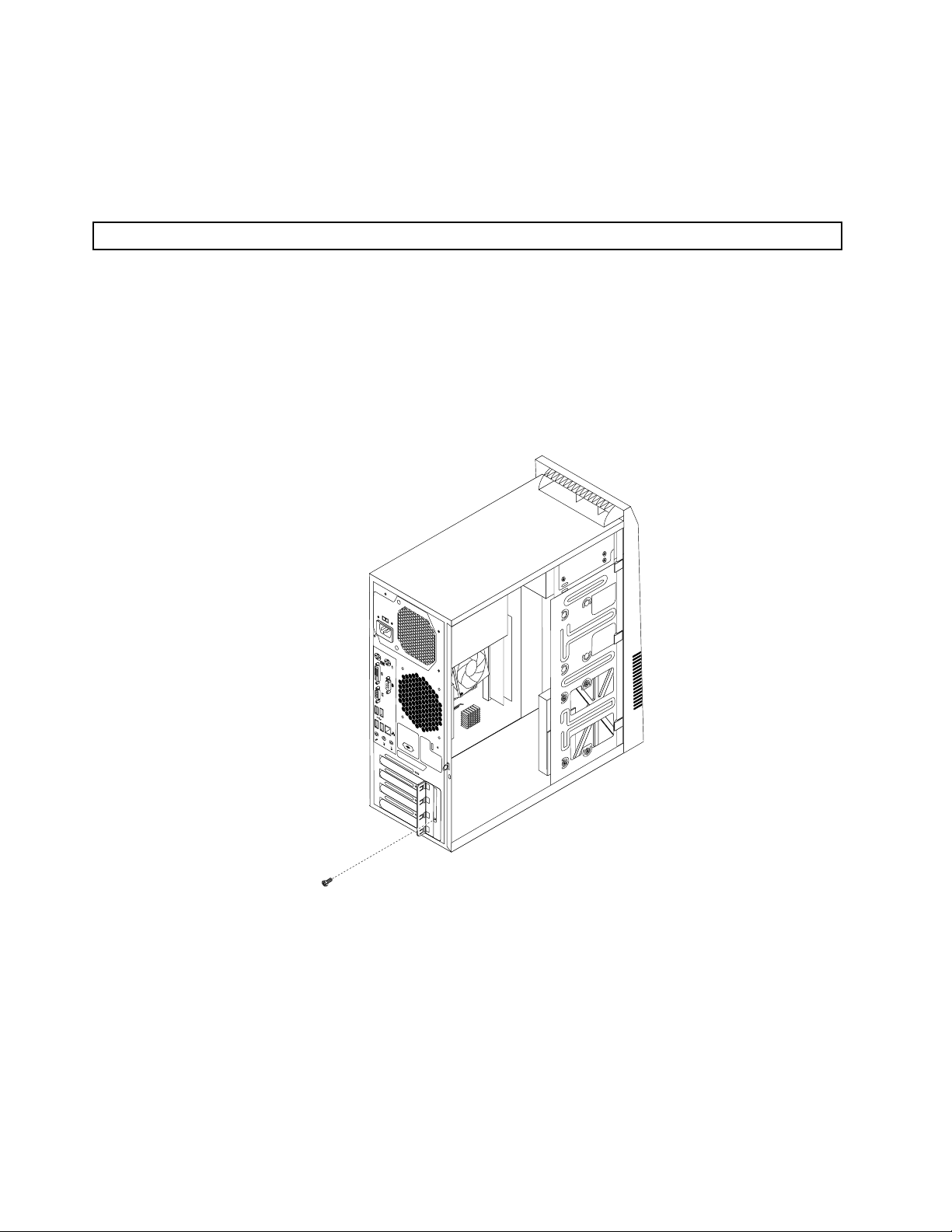
下一步:
•要对其他硬件进行操作,请转至相应章节。
•要完成安装或更换,请转至第58页“完成部件更换”。
安装或更换PCI卡
注
意
:
注
意
:
注
注意
意:
:打开计算机或尝试进行任何修理之前,请先阅读并了解第v页“重要安全信息”。
本部分说明了如何安装或更换PCI卡。您的计算机有两个PCIExpressx1卡插槽和一个PCIExpressx16显
卡插槽。
要安装或更换PCI卡,请执行以下操作:
1.关闭计算机并从电源插座中拔下所有电源线。
2.卸下计算机外盖。请参阅第27页“卸下计算机外盖”。
3.在计算机背面,卸下用于固定PCI卡滑锁的螺钉。
图 12. 卸 下 用 于 固 定 PCI 卡 滑 锁 的 螺 钉 。
4.根据安装还是更换PCI卡,执行以下操作之一:
•如果要安装PCI卡,请卸下相应的金属插槽外盖。
•如果要更换旧的PCI卡,请捏住目前安装在插槽中的旧卡,轻轻地将其从插槽中拉出。
30
30
30ThinkCentre用户指南
30

图 13. 卸 下 PCI 卡
:
注
:
注
:
注:
注
a.卡紧紧地插在卡插槽内。如有必要,轻轻地交替拽卡的两侧,直至将其从插槽中拉出。
b.如果卡被固定锁固定,那么请按下卡的固定锁1(如图所示)以松开滑锁。握住卡,轻轻地将其
从插槽中拉出。
5.从防静电包装中取出新PCI卡。
6.将新卡安装到主板上相应的插槽中。请参阅第11页“找到主板上的部件”。
:
注
:
注
:如果要安装PCIExpressx16显卡,请确保在安装显卡之前,内存插槽固定夹处于闭合位置。
注:
注
第5章.安装或更换硬件31
31
31
31

7.将卡滑锁旋转至闭合位置以将PCI卡固定。
图 14. 安 装 PCI 卡
8.重新安装螺钉以将PCI卡滑锁固定到位。
下一步:
•要对其他硬件进行操作,请转至相应章节。
•要完成安装或更换,请转至第58页“完成部件更换”。
安装或更换内存条
注
意
:
注
意
:
注
注意
意:
:打开计算机或尝试进行任何修理之前,请先阅读并了解第v页“重要安全信息”。
本部分说明了如何安装或更换内存条。
您的计算机有两个插槽可供安装或更换DDR3DIMM,最大可提供8GB系统内存。安装或更换内存条时,
请使用1GB、2GB或4GBDDR3DIMM的任意组合,最大可安装8GB。
要安装或更换内存条,请执行以下操作:
1.关闭计算机并从电源插座中拔下所有电源线。
2.卸下计算机外盖。请参阅第27页“卸下计算机外盖”。
3.将计算机侧放,以更方便操作主板。
4.找到内存插槽。请参阅第11页“找到主板上的部件”。
5.卸下任何可能妨碍您操作内存插槽的部件。根据计算机型号,可能需要卸下PCIExpressx16显卡,以便
于操作内存插槽。请参阅第30
6.根据安装还是更换内存条,执行以下操作之一:
页“安装或更换PCI卡”。
32
32
32ThinkCentre用户指南
32

•如果要更换旧内存条,请打开固定夹,轻轻将内存条从内存插槽中拉出。
图 15. 卸 下 内 存 条
•如果要安装内存条,请打开想要在其中安装内存条的内存插槽的固定夹。
图 16. 打 开 固 定 夹
7.将新内存条放置在内存插槽上。确保内存条上的凹槽1与主板上的插槽引脚2正确对齐。将内存条笔
直向下推入插槽直到固定夹合上。
图 17. 安 装 内 存 条
第5章.安装或更换硬件33
33
33
33

8.如果卸下了PCIExpressx16显卡,那么请重新安装。
下一步:
•要对其他硬件进行操作,请转至相应章节。
•要完成安装或更换,请转至第58页“完成部件更换”。
安装或更换光盘驱动器
注
意
:
注
意
:
注
注意
意:
:打开计算机或尝试进行任何修理之前,请先阅读并了解第v页“重要安全信息”。
本部分说明如何安装或更换光盘驱动器。
:
注
:
注
:只有某些机型提供了光盘驱动器。
注:
注
要安装或更换光盘驱动器,请执行以下操作:
1.关闭计算机并从电源插座中拔下所有电源线。
2.卸下计算机外盖。请参阅第27页“卸下计算机外盖”。
3.卸下前挡板。请参阅第28页“卸下和重新安装前挡板”。
4.卸下用于固定光盘驱动器的3个螺钉。然后将光盘驱动器从计算机前部滑出。
图 18. 卸 下 光 盘 驱 动 器
34
34
34ThinkCentre用户指南
34

5.将新光盘驱动器从正面滑入驱动器托架中,并将新光盘驱动器的螺钉孔与驱动器托架的对应孔对准。然
后安装3个螺钉以将新的光盘驱动器固定到位。
图 19. 安 装 光 盘 驱 动 器
6.将信号电缆的一端连接到新光盘驱动器的背面,另一端连接到主板上可用的SATA接口。请参阅第11
页“找到主板上的部件”。然后找到可用的五线电源接头,并将其连接到新光盘驱动器的背面。
图 20. 连 接 SATA 光 盘 驱 动 器
下一步:
•要对其他硬件进行操作,请转至相应章节。
•要完成安装或更换,请转至第58页“完成部件更换”。
更换电池
注
意
:
注
意
:
注
注意
意:
:打开计算机或尝试进行任何修理之前,请先阅读并了解第v页“重要安全信息”。
您的计算机具有特殊类型的存储器,它保持日期、时间和内置功能的设置,如并口的指定(配置)。电池使
这些信息在关闭计算机时仍保持活动。
第5章.安装或更换硬件35
35
35
35
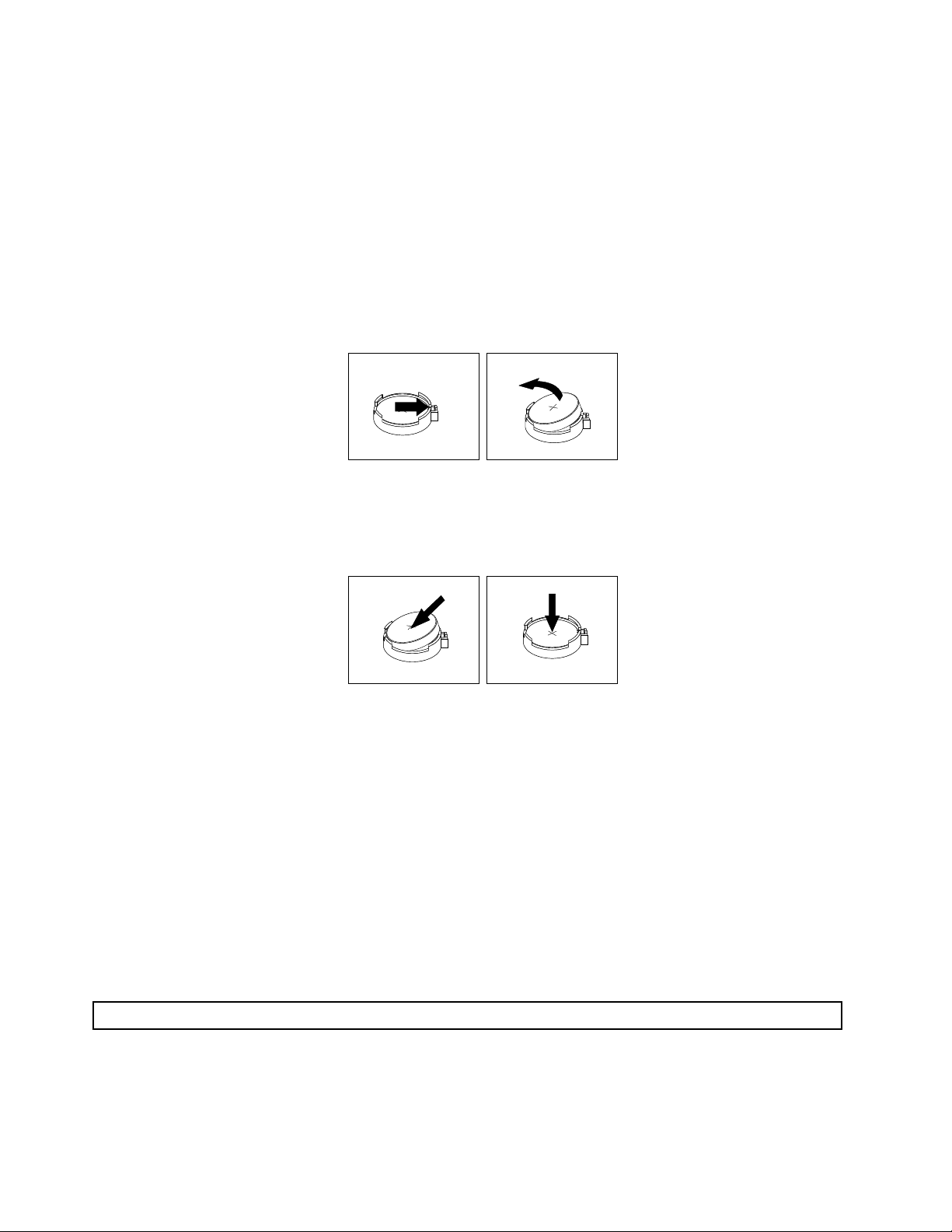
电池在其使用期内通常不需要充电或维护;但没有一块电池能够永久使用。如果电池出现故障,日期、时间
和配置信息(包括密码)就会丢失。当您开启计算机时会显示一条错误消息。
有关更换和处理电池的信息,请参阅《ThinkCentre安全和保修指南》中的“锂电池注意事项”。
要更换电池,请执行以下操作:
1.关闭计算机并从电源插座中拔下所有电源线。
2.卸下计算机外盖。请参阅第27页“卸下计算机外盖”。
3.找到电池。请参阅第11页“找到主板上的部件”。
4.卸下旧电池。
图 21. 卸 下 旧 电 池
5.安装新电池。
图 22. 安 装 新 电 池
6.重新安装计算机外盖并连接电缆。请参阅第58页“完成部件更换”。
:
注
:
注
:更换电池后首次开启计算机时,可能会显示一条错误消息。这是更换电池后的正常现象。
注:
注
7.开启计算机和所有连接的设备。
8.使用SetupUtility程序来设置日期、时间以及所有密码。请参阅第67页第7章“使用SetupUtility程
序”。
下一步:
•要对其他硬件进行操作,请转至相应章节。
•要完成安装或更换,请转至第58页“完成部件更换”。
更换散热器和风扇组合件
注
意
:
注
意
:
注
注意
意:
:打开计算机或尝试进行任何修理之前,请先阅读并了解第v页“重要安全信息”。
本部分说明了如何更换散热器和风扇组合件。
36
36
36ThinkCentre用户指南
36

:
告
警
:
告
警
:
告:
警告
警
机
算
计
让
钟
分
5
至
3
待
等
并
机
算
计
闭
关
请
,
前
之
盖
外
机
算
计
下
卸
。
烫
很
会
能
可
件
合
组
扇
风
和
器
热
散
器
热
散
器和
热器
散热
散
扇
风
和
扇组
风扇
和风
件
合
组
件可
合件
组合
会
能
可
会很
能会
可能
。
烫
很
烫。
很烫
计
下
卸
计算
下计
卸下
。卸
外
机
算
外盖
机外
算机
前
之
盖
前,
之前
盖之
关
请
,
关闭
请关
,请
算
计
闭
算机
计算
闭计
等
并
机
等待
并等
机并
待
待3
至
3
至5
3至
让
钟
分
5
让计
钟让
分钟
5分
机
算
计
机冷
算机
计算
要更换散热器和风扇组合件,请执行以下操作:
1.关闭计算机并从电源插座中拔下所有电源线。
2.卸下计算机外盖。请参阅第27页“卸下计算机外盖”。
3.将计算机侧放,以更方便操作主板。
4.找到散热器和风扇组合件。请参阅第11页“找到主板上的部件”。
5.从主板上的微处理器风扇接口拔出散热器和风扇组合件电缆。请参阅第11页“找到主板上的部件”。
6.按照以下顺序卸下将散热器和风扇组合件固定到主板上的4个螺钉:
a.部分卸下螺钉1,再完全卸下螺钉2,然后完全卸下螺钉1。
b.部分卸下螺钉3,再完全卸下螺钉4,然后完全卸下螺钉3。
:
注
:
注
:小心地从主板卸下4个螺钉,以避免可能对主板造成的损坏。4个螺钉无法从散热器和风扇组合件
注:
注
卸下。
。
却
冷
。
却
冷
。
却。
冷却
图 23. 卸 下 散 热 器 和 风 扇 组 合 件
7.将发生故障的散热器和风扇组合件从主板上提起。
:
注
:
注
:
注:
注
a.请您务必小心地扭转散热器和风扇组合件,将其从微处理器上取下。
b.操作散热器和风扇组合件时请勿触摸导热油脂。
8.将新的散热器和风扇组合件放置在主板上,使四个螺钉与主板上的孔对齐。
:
注
:
注
:请将新的散热器和风扇组合件固定,以使散热器和风扇组合件电缆朝向主板上的微处理器风扇接口。
注:
注
9.按照以下顺序安装4个螺钉以固定新的散热器和风扇组合件。请勿将螺钉拧得过紧。
第5章.安装或更换硬件37
37
37
37

a.部分拧紧螺钉1,再完全拧紧螺钉2,然后完全拧紧螺钉1。
b.部分拧紧螺钉3,再完全拧紧螺钉4,然后完全拧紧螺钉3。
10.将散热器和风扇组合件电缆连接到主板上的微处理器风扇接口。请参阅第11页“找到主板上的部件”。
下一步:
•要对其他硬件进行操作,请转至相应章节。
•要完成安装或更换,请转至第58页“完成部件更换”。
更换电源组合件
注
意
:
注
意
:
注
注意
意:
:打开计算机或尝试进行任何修理之前,请先阅读并了解第v页“重要安全信息”。
本部分说明了如何更换电源组合件。
虽然在断开电源线后计算机内已没有可动部件,但是为安全起见且遵守美国优力安全认证公司(Underwriters
Laboratories,UL)认证,仍需注意以下警告。
:
告
警
:
告
警
:
告:
警告
警
危
危
危险
危
警
警
警告
警
切
切
切勿
切
任
任
任何
任
个
个
个部
个
可
的
险
可动
的可
险的
:
告
:
告
:
告:
下
卸
勿
下
卸
勿
下电
卸下
勿卸
有
贴
何
有
贴
何
有此
贴有
何贴
有
件
部
有
件
部
有问
件有
部件
件
部
动
件。
部件
动部
外
源
电
外
源
电
外盖
源外
电源
签
标
此
签
标
此
签的
标签
此标
,
题
问
,
题
问
,请
题,
问题
勿
请
。
勿用
请勿
。请
贴
或
盖
贴
或
盖
贴有
或贴
盖或
件
部
的
件
部
的
件内
部件
的部
技
与
请
技
与
请
技术
与技
请与
指
手
用
指或
手指
用手
下
以
有
下
以
有
下标
以下
有以
有
都
内
有
都
内
有危
都有
内都
务
服
术
务
服
术
务人
服务
术服
体
身
或
体其
身体
或身
的
签
标
的
签
标
的任
签的
标签
的
险
危
的
险
危
的电
险的
危险
联
员
人
联
员
人
联系
员联
人员
部
他
其
部位
他部
其他
部
何
任
部
何
任
部件
何部
任何
、
压
电
、
压
电
、电
压、
电压
。
系
。
系
。
系。
其
与
位
其接
与其
位与
外
的
件
外
的
件
外盖
的外
件的
和
流
电
和
流
电
和能
流和
电流
。
触
接
。
触。
接触
。
盖
。
盖
。
盖。
怀
您
果
如
。
件
部
的
修
维
可
有
没
内
件
组
些
这
。
量
能
。
量
能
。这
量。
能量
组
些
这
组件
些组
这些
没
内
件
没有
内没
件内
维
可
有
维修
可维
有可
部
的
修
部件
的部
修的
如
。
件
如果
。如
件。
怀
您
果
怀疑
您怀
果您
。
触
接
其
与
位
部
他
其
体
身
或
指
手
用
勿
请
。
件
部
动
可
的
险
要更换电源组合件,请执行以下操作:
1.关闭计算机并从电源插座中拔下所有电源线。
2.卸下计算机外盖。请参阅第27页“卸下计算机外盖”。
3.从所有驱动器和主板的24引脚电源接口和4引脚电源接口拔下电源组合件电缆。请参阅第11页“找
到主板上的部件”。
:
注
:
注
:您还可能需要解开将电缆固定到机箱的一些电缆绑扎带或线卡,松开电源组合件电缆。
注:
注
疑
疑
疑其
某
中
其
某
中某
其中
某
中
其
38
38
38ThinkCentre用户指南
38

4.将计算机侧放,卸下机箱背面用来固定电源组合件的四个螺钉。
图 24. 卸 下 电 源 组 合 件 的 螺 钉
5.将电源组合件向计算机正面滑动,然后从机箱中取出。
6.确保正确更换新的电源组合件。一些电源组合件会自动感应电压,一些电源组合件专用于特定电压,一
些电源组合件具有电压选择开关。如果您的电源组合件带有电压选择开关,请确保将电压选择开关设置
为与电源插座的可用电压相匹配。如有必要,可使用圆珠笔滑动电压选择开关以正确定位。
•如果您所在国家或地区电压提供范围是100–127伏交流电,请将电压选择开关设置为115伏。
•如果您所在国家或地区电压提供范围是200–240伏交流电,请将电压选择开关设置为230伏。
7.将新的电源组合件安装到机箱中,使电源组合件的螺孔与机箱的螺孔对齐。
8.安装并拧紧用于固定电源组合件的四颗螺钉。
:
注
:
注
:只能使用由Lenovo提供的螺钉。
注:
注
9.拨掉主板和所有驱动器的电源组合件电缆。
10.用机箱中的电缆夹固定电源组合件电缆。
下一步:
•要对其他硬件进行操作,请转至相应章节。
•要完成安装或更换,请转至第58页“完成部件更换”。
更换微处理器
注
意
:
注
意
:
注
注意
意:
:打开计算机或尝试进行任何修理之前,请先阅读并了解第v页“重要安全信息”。
本部分说明了如何更换微处理器。
:
告
警
:
告
警
:
告:
警告
警
钟
分
5
至
3
待
等
并
机
算
计
闭
关
请
,
前
之
盖
外
机
算
计
下
卸
。
烫
很
会
能
可
器
理
处
微
和
器
热
散
热
散
热器
散热
散
微
和
器
微处
和微
器和
器
理
处
器可
理器
处理
会
能
可
会很
能会
可能
。
烫
很
。卸
烫。
很烫
计
下
卸
计算
下计
卸下
外
机
算
外盖
机外
算机
前
之
盖
前,
之前
盖之
关
请
,
关闭
请关
,请
算
计
闭
算机
计算
闭计
等
并
机
等待
并等
机并
待
待3
至
3
至5
3至
钟
分
5
钟让
分钟
5分
让
让
让计
机
算
计
机冷
算机
计算
。
却
冷
。
却。
冷却
。
却
冷
机
算
计
要更换微处理器,请执行以下操作:
第5章.安装或更换硬件39
39
39
39

1.从驱动器中取出所有介质,然后关闭所有连接的设备和计算机。然后从电源插座中拔出所有电源线,并
拔下连接到计算机的所有电缆。
2.卸下计算机外盖。请参阅第27页“卸下计算机外盖”。
3.将计算机侧放,以更方便操作主板。
4.找到主板,然后拔下连接到主板的所有电缆。请参阅第11页“找到主板上的部件”。
5.卸下散热器和风扇组合件。请参阅第36页“更换散热器和风扇组合件”。
:
注
:
注
:将散热器和风扇组合件侧放,使其底部的导热油脂不与任何物体接触。
注:
注
6.抬起小手柄1,打开固定器2,以便可以操作微处理器3。
图 25. 操 作 微 处 理 器
7.垂直向上提起微处理器,然后将其从微处理器插座中取出。
图 26. 卸 下 微 处 理 器
:
注
:
注
:
注:
注
a.您的微处理器和插座可能看起来与图示不同。
40
40
40ThinkCentre用户指南
40

b.注意插座中微处理器的方向。您可以看到在微处理器一角上有一个小三角1或者注意到微处理器上
标示方向的槽口2。这在将新的微处理器安装到主板上时非常重要。
c.只接触微处理器的侧面。请勿触摸底部金色的接触面。
d.在微处理器插座裸露时,请勿将任何物件掉在插座上面。插座引脚必须尽可能保持清洁。
8.请确保小手柄处于抬起位置,微处理器固定器处于完全打开状态。
9.卸下用于保护新微处理器上金色接触面的保护外盖。
10.握住新微处理器的侧面,将微处理器一角上的小三角与微处理器插座一角上相应的小三角对齐。
11.将新微处理器笔直放入主板上的微处理器插座中。
图 27. 安 装 微 处 理 器
12.放下小手柄,合上微处理器固定器,使其锁定到位,从而将新微处理器固定在插座中。
13.重新装回散热器和风扇组合件。请参阅第36页“更换散热器和风扇组合件”。
14.重新连接从系统板上断开连接的所有电缆。
下一步:
•要对其他硬件进行操作,请转至相应章节。
•要完成更换,请转至第58页“完成部件更换”。
第5章.安装或更换硬件41
41
41
41

安装固态驱动器
注
意
:
注
意
:
注
注意
意:
:打开计算机或尝试进行任何修理之前,请先阅读并了解第v页“重要安全信息”。
本部分说明如何安装2.5英寸固态驱动器。
要安装固态驱动器,请执行以下操作:
1.将固态驱动器装入存储转换装置中。然后安装4个螺钉,将固态驱动器固定在存储转换装置上。
图 28. 将 固 态 驱 动 器 装 入 存 储 转 换 装 置 中
2.将信号电缆和电源线连接到固态驱动器。
3.将固态驱动器装入硬盘驱动器托架中。请参阅第42页“更换主硬盘驱动器”。
下一步:
•要对其他硬件进行操作,请转至相应章节。
•要完成安装或更换操作,请转至第58
页“完成部件更换”。
更换主硬盘驱动器
注
意
:
注
意
:
注
注意
意:
:打开计算机或尝试进行任何修理之前,请先阅读并了解第v页“重要安全信息”。
本节说明如何更换主硬盘驱动器。
:
注
:
注
:您的计算机可能会配备2.5英寸固态驱动器,具体取决于您的机型。要安装固态驱动器,请参阅第42
注:
注
页“安装固态驱动器”。
要更换主硬盘驱动器,请执行以下操作:
1.关闭计算机并从电源插座中拔下所有电源线。
2.卸下计算机外盖。请参阅第27页“卸下计算机外盖”。
3.找到主硬盘驱动器。请参阅第12页“找到内置驱动器”。
42
42
42ThinkCentre用户指南
42

:
注
:
注
:您也可以购买辅助硬盘驱动器托架,并自行安装辅助硬盘驱动器。如果想要安装辅助硬盘驱动器,
注:
注
请使用与安装主硬盘驱动器相同的方法。
4.从硬盘驱动器断开信号电缆和电源线。
5.卸下用于固定硬盘驱动器的4个螺钉。然后将硬盘驱动器从机箱中滑出。
图 29. 卸 下 硬 盘 驱 动 器
第5章.安装或更换硬件43
43
43
43

6.将新硬盘驱动器滑入硬盘驱动器托架中,并将新硬盘驱动器的螺钉孔与硬盘驱动器托架的对应孔对准。
然后安装4个螺钉以将新硬盘驱动器固定到位。
图 30. 安 装 硬 盘 驱 动 器
7.将信号电缆的一端连接到新硬盘驱动器的背面,另一端连接到主板上可用的SATA接口。请参阅第11
页“找到主板上的部件”。然后找到可用的五线电源接头,并将其连接到新硬盘驱动器的背面。
图 31. 连 接 SATA 硬 盘 驱 动 器
下一步:
•要对其他硬件进行操作,请转至相应章节。
•要完成安装或更换,请转至第58页“完成部件更换”。
更换背面风扇组合件
注
意
:
注
意
:
注
注意
意:
:打开计算机或尝试进行任何修理之前,请先阅读并了解第v页“重要安全信息”。
本节说明如何更换背面风扇组合件。
44
44
44ThinkCentre用户指南
44

要更换背面风扇组合件,请执行以下操作:
1.关闭计算机并从电源插座中拔下所有电源线。
2.卸下计算机外盖。请参阅第27页“卸下计算机外盖”。
3.找到背面风扇组合件。请参阅第10页“找到组件”。
4.从主板上的系统风扇接口拔下背面风扇组合件电缆。请参阅第11页“找到主板上的部件”。
5.背面风扇组合件由4个橡胶垫架连接到机箱。破坏或割断橡胶栓,然后轻轻地将后部风扇组合件从机箱
中拉出,以将其卸下。
:
注
:
注
:新的背面风扇组合件将连接4个新的橡胶垫架。
注:
注
图 32. 卸 下 背 面 风 扇 组 合 件
6.将新的橡胶栓与机箱上相应的孔对齐,并将橡胶栓塞入孔中,安装新的后部风扇组合件。
第5章.安装或更换硬件45
45
45
45

7.拉动橡胶栓的末端,直至后部风扇组合件固定到位。
图 33. 安 装 后 部 风 扇 组 合 件
8.将背面风扇组合件电缆连接到主板上的系统风扇接口。
下一步:
•要对其他硬件进行操作,请转至相应章节。
•要完成安装或更换,请转至第58
页“完成部件更换”。
更换正面音频和USB组合件
注
意
:
注
意
:
注
注意
意:
:打开计算机或尝试进行任何修理之前,请先阅读并了解第v页“重要安全信息”。
本节说明如何更换正面音频和USB组合件。
要更换正面音频和USB组合件,请执行以下操作:
1.关闭计算机并从电源插座中拔下所有电源线。
2.卸下计算机外盖。请参阅第27页“卸下计算机外盖”。
3.卸下前挡板。请参阅第28页“卸下和重新安装前挡板”。
4.找到前端音频和USB组合件。请参阅第10页“找到组件”。
5.从主板上拔出正面音频和USB组合件电缆。请参阅第11页“找到主板上的部件”。
:
注
:
注
:确保记下从主板上拔下的电缆的位置。
注:
注
46
46
46ThinkCentre用户指南
46

6.卸下将前置音频和USB组合件支架固定到机箱的螺钉,从机箱中卸下支架。
图 34. 卸 下 将 前 端 音 频 和 USB 组 合 件 固 定 到 机 箱 的 螺 钉
7.卸下将前置音频和USB组合件固定到其支架的两个螺钉,然后从支架中卸下发生故障的前端音频和USB
组合件。
8.将新的前置音频和USB组合件安装到支架中,然后安装刚才卸下的两个螺钉,将前置音频和USB组合
件固定到支架。
9.将前置音频和USB组合件支架安装到机箱中,然后将支架中的螺钉孔与机箱上对应的孔对齐。
10.安装螺钉,将支架固定到机箱上。
11.将前端音频和USB组合件电缆重新连接到主板上的前端音频接口和前端USB接口上。请参阅第11页
“找到主板上的部件”。
下一步:
•要对其他硬件进行操作,请转至相应章节。
•要完成安装或更换,请转至第58页“完成部件更换”。
更换WiFi装置
注
意
:
注
意
:
注
注意
意:
:打开计算机或尝试进行任何修理之前,请先阅读并了解第v页“重要安全信息”。
本节说明如何更换WiFi装置。WiFi装置包括WiFi适配器卡、WiFi卡模块和背面WiFi天线电缆。
更换WiFi装置涉及以下操作:
•第48
页“卸下WiFi适配器卡”
•第48页“卸下WiFi卡模块”
•第50页“安装WiFi装置”
第5章.安装或更换硬件47
47
47
47

卸下WiFi适配器卡
要卸下WiFi适配器卡,请执行以下操作:
1.关闭计算机并从电源插座中拔下所有电源线。
2.卸下计算机外盖。请参阅第27页“卸下计算机外盖”。
3.在计算机背面,卸下用于固定PCI卡滑锁的螺钉。
4.捏住插槽中当前安装的WiFi适配器卡,然后轻轻地从插槽中拉出它。
图 35. 卸 下 WiFi 适 配 器 卡
:
注
:
注
:卡紧紧地插在卡插槽内。如有必要,轻轻地交替拽卡的两侧,直至将其从插槽中拉出。
注:
注
卸下WiFi卡模块
要卸下WiFi卡模块,请执行以下操作:
48
48
48ThinkCentre用户指南
48

1.从计算机上卸下WiFi适配器卡,然后从WiFi卡模块上拔下正面和背面WiFi天线电缆。
图 36. 卸 下 WiFi 天 线 电 缆
2.卸下将WiFi卡模块固定到WiFi适配器卡的两个螺钉。
图 37. 卸 下 固 定 WiFi 卡 模 块 的 螺 钉
第5章.安装或更换硬件49
49
49
49

3.从微型PCIExpress插槽中向外拉动WiFi卡模块,以将其从WiFi适配器卡中取出。
图 38. 卸 下 WiFi 卡 模 块
安装WiFi装置
要安装WiFi装置,请执行以下操作:
50
50
50ThinkCentre用户指南
50

1.将WiFi卡模块插入微型PCIExpress插槽中,然后安装两个螺钉,将WiFi卡模块固定到WiFi适配器
卡上。
图 39. 安 装 WiFi 卡 模 块
第5章.安装或更换硬件51
51
51
51

2.将正面天线电缆和背面天线电缆连接到WiFi卡模块。
图 40. 安 装 WiFi 天 线 电 缆
3.将WiFi适配器卡装入主板上的PCIExpressx1插槽中。请参阅第11页“找到主板上的部件”。
4.将卡闩锁旋转至闭合位置以固定WiFi适配器卡。
图 41. 安 装 WiFi 适 配 器 卡
下一步:
•要对其他硬件进行操作,请转至相应章节。
•要完成安装或更换,请转至第58页“完成部件更换”。
52
52
52ThinkCentre用户指南
52

安装或卸下背面WiFi天线
注
意
:
注
意
:
注
注意
意:
:打开计算机或尝试进行任何修理之前,请先阅读并了解第v页“重要安全信息”。
本节说明如何安装或卸下背面WiFi天线。
安装背面WiFi天线
要安装背面WiFi天线,请执行以下操作:
1.关闭计算机并从电源插座中拔下所有电源线。
2.将背面WiFi天线安装到计算机背面上连接的背面WiFi天线电缆接口上。
3.调整背面天线的角度,以防意外地折断天线。
图 42. 安 装 背 面 WiFi 天 线
下一步:
•要对其他硬件进行操作,请转至相应章节。
•要完成安装或更换,请转至第58页“完成部件更换”。
卸下背面WiFi天线
要卸下背面WiFi天线,请执行以下操作:
1.关闭计算机并从电源插座中拔下所有电源线。
2.拉直背面WiFi天线,以使其更容易缠绕。
第5章.安装或更换硬件53
53
53
53

3.握住背面WiFi天线较粗的一端,然后从计算机背面拧松WiFi天线的螺钉。
图 43. 卸 下 背 面 WiFi 天 线
下一步:
•要对其他硬件进行操作,请转至相应章节。
•要完成安装或更换,请转至第58
页“完成部件更换”。
安装或卸下正面WiFi天线
注
意
:
注
意
:
注
注意
意:
:打开计算机或尝试进行任何修理之前,请先阅读并了解第v页“重要安全信息”。
本节说明如何安装或卸下正面WiFi天线。
安装正面WiFi天线
要安装正面WiFi天线,请执行以下操作:
1.关闭计算机并从电源插座中拔下所有电源线。
2.卸下计算机外盖。请参阅第27页“卸下计算机外盖”。
3.卸下前挡板。请参阅第28页“卸下和重新安装前挡板”。
4.撕下保护正面天线上不干胶标签的纸张。
54
54
54ThinkCentre用户指南
54

图 44. 撕 下 保 护 不 干 胶 标 签 的 纸 张
5.将正面天线插入前面板中,如下所示。然后,将正面天线电缆穿过前面板中的孔。
图 45. 安 装 正 面 WiFi 天 线
6.将正面天线电缆连接到WiFi卡模块。
下一步:
•要对其他硬件进行操作,请转至相应章节。
•要完成安装或更换,请转至第58页“完成部件更换”。
第5章.安装或更换硬件55
55
55
55

卸下正面WiFi天线
要卸下正面WiFi天线,请执行以下操作:
1.关闭计算机并从电源插座中拔下所有电源线。
2.卸下计算机外盖。请参阅第27页“卸下计算机外盖”。
3.卸下前挡板。请参阅第28页“卸下和重新安装前挡板”。
4.从WiFi卡模块上拔下正面天线电缆。
5.从计算机正面卸下正面天线和电缆。
图 46. 卸 下 正 面 WiFi 天 线
下一步:
•要对其他硬件进行操作,请转至相应章节。
•要完成安装或更换,请转至第58页“完成部件更换”。
更换键盘
注
意
:
注
意
:
注
注意
意:
:打开计算机或尝试进行任何修理之前,请先阅读并了解第v页“重要安全信息”。
本部分说明了如何更换键盘。
要更换键盘,请执行以下操作:
1.从驱动器中取出所有介质。然后,关闭所有连接的设备和计算机。
2.从电源插座中拔出所有电源线。
3.将旧键盘电缆与计算机断开连接。
4.将新键盘与计算机上对应的接口相连。键盘可以连接到PS/2键盘接口1或USB接口2。根据键盘连
接位置的不同,请参阅第7页“找到计算机正面的接口、控件和指示灯”或第8页“找到计算机背面
接口”。
56
56
56ThinkCentre用户指南
56

图 47. 键 盘 接 口
下一步:
•要对其他硬件进行操作,请转至相应章节。
•要完成更换,请转至第58页“完成部件更换”。
更换鼠标
注
意
:
注
意
:
注
注意
意:
:打开计算机或尝试进行任何修理之前,请先阅读并了解第v页“重要安全信息”。
本部分说明了如何更换鼠标。
要更换鼠标,请执行以下操作:
1.从驱动器中取出所有介质。然后,关闭所有连接的设备和计算机。
2.从电源插座中拔出所有电源线。
3.将旧鼠标电缆与计算机断开连接。
4.将新鼠标连接到计算机上相应的接口。鼠标可以连接到PS/2鼠标接口1或USB接口2。根据鼠标连
接位置的不同,请参阅第7
接口”。
页“找到计算机正面的接口、控件和指示灯”或第8页“找到计算机背面
图 48. 鼠 标 接 口
下一步:
•要对其他硬件进行操作,请转至相应章节。
•要完成更换,请转至第58页“完成部件更换”。
第5章.安装或更换硬件57
57
57
57

完成部件更换
完成安装或更换所有部件后,您需要重新安装计算机外盖并重新连接电缆。根据安装或更换的部件,您可能
还需要确认SetupUtility程序中的更新信息。请参阅第67
要重新安装计算机外盖并将电缆重新连接到计算机,请执行以下操作:
1.确保所有组件都已正确地重新装配,并且在计算机内部没有遗留工具或松动的螺钉。请参阅第10页“找
到组件”,了解计算机中各组件的位置。
2.如果已卸下前挡板,请重新安装前挡板。请参阅第28页“卸下和重新安装前挡板”。
3.在重新安装计算机外盖之前,请确保电缆布放正确。确保电缆未触及铰链和计算机机箱侧面,以避免影
响重新安装计算机外盖。
4.将计算机外盖放置在机箱上并使计算机外盖底部的导轨导片与机箱上的导轨吻合。然后,向计算机前部
方向推动外盖,直至咬合到位。
页第7章“使用SetupUtility程序”。
图 49. 重 新 安 装 计 算 机 外 盖
5.安装螺钉,固定计算机外盖。
6.如果有挂锁,请锁上计算机外盖。请参阅第23页“锁住计算机外盖”。
7.如果有集成钢缆锁,请所上计算机。请参阅第25页“连接集成钢缆锁”。
8.将外接电缆和电源线重新连接到计算机上。请参阅第8页“找到计算机背面接口”。
9.要更新配置,请参阅第67页第7章“使用SetupUtility程序”。
:
注
:
注
:在全球大多数地区,Lenovo要求客户退还有问题的客户可更换部件(CRU)。关于回收的信息将随附
注:
注
于CRU或在收到CRU的几天后获得该信息。
58
58
58ThinkCentre用户指南
58

获取设备驱动程序
您可以从http://www.lenovo.com/support获取操作系统中未预装的设备驱动程序。在设备驱动程序文件
的自述文件中提供了安装指示信息。
第5章.安装或更换硬件59
59
59
59

60
60
60ThinkCentre用户指南
60

第6章恢复信息
本章提供有关Lenovo提供的恢复解决方案的信息。
本章包含以下主题:
•制作和使用恢复盘
•执行备份和恢复操作
•使用RescueandRecovery工作空间
•制作和使用挽救介质
•安装或重新安装设备驱动程序
•解决恢复问题
:
注
:
注
:
注:
注
1.本章介绍的恢复信息仅适用于安装了RescueandRecovery程序或ProductRecovery程序的计算机。如果
原
还
和
份
备
的
强
增
增
份
备
份
备
份和
备份
增强
ThinkVantage
ThinkVantage
ThinkVantageTools
还
和
还
和
还原
和还
LenovoThinkVantageTools程序中的增
andRecovery程序才能启用其功能。要安装RescueandRecovery程序,请执行以下操作:
Lenovo
➙
序
程
有
所
➙
始
开
➙
始
开
➙所
始➙
a.单击开
b.按照屏幕上的说明进行操作。
c.当安装过程完成时,增
2.在发生与软件或硬件相关的问题时,可供选择的恢复方法有很多种。其中一些方法根据所安装的操作系
统类型而异。
3.恢复盘上的产品只能用于以下目的:
开始
程
有
所
程序
有程
所有
Lenovo
➙
序
LenovoThinkVantage
➙Lenovo
序➙
的
强
增
的
强
增
的备
强的
增强
份
备
的
强
份和
备份
的备
强的
原
原
原图标将激活。
原
还
和
原图标是灰色的,则表明您需要先手动安装Rescue
还原
和还
和
份
备
的
强
Tools
Tools
Tools,然后双击增
增
的
强
增
的备
强的
增强
和
份
备
和还
份和
备份
原
还
原
还
原。
还原
•恢复预装在计算机上的产品
•重新安装产品
•使用“其他文件”修改产品
制作和使用恢复盘
可使用恢复介质将硬盘驱动器还原为出厂缺省状态。如果您将计算机转移到其他地方、售出计算机、回收计
算机或在所有其他恢复方法均告失败的情况下要使计算机进入正常运行状态,恢复盘会非常有用。尽快制作
恢复盘以备将来使用,这一点非常重要。
:
注
:
注
:根据制作恢复盘所用操作系统的不同,您可以使用该恢复盘执行的恢复操作也有所不同。恢复盘可以包
注:
注
含引导盘和数据盘。您的MicrosoftWindows许可证只允许您制作一张数据盘,因此妥善保存制作好的恢复
盘非常重要。
制作恢复盘
本部分说明了如何在不同的操作系统上制作恢复盘。
:
注
:
注
:在Windows7操作系统上,可以使用光盘或外接USB存储设备来制作恢复盘。在WindowsVista操作系
注:
注
统上,只能用光盘制作恢复盘,所以此操作也称为“制作ProductRecovery光盘”。
出
➙
➙
序
➙
序
➙ThinkVantage
序➙
Tools
Tools
Tools➙
ThinkVantage
ThinkVantage
ThinkVantage➙
出
➙
出厂
➙出
开
开
•要在Windows7操作系统上制作恢复盘,请单击开
盘
磁
复
盘
磁
复
盘。然后,按照屏幕上的说明进行操作。
磁盘
复磁
复
•要在WindowsVista操作系统上制作ProductRecovery光盘,请单击开
质
Product
作
制
Product
作
制
ProductRecovery
作Product
制作
制
Recovery
Recovery
Recovery介
介
质
介
质。然后,按照屏幕上的说明进行操作。
介质
开始
所
➙
始
所有
➙所
始➙
序
程
有
序➙
程序
有程
序
程
有
所
➙
始
始
始
始➙
ThinkVantage
ThinkVantage
ThinkVantageTools
所
➙
所
➙
所有
➙所
程
有
程
有
程序
有程
Lenovo
➙
Lenovo
➙
LenovoThinkVantage
➙Lenovo
开
开
开始
恢
厂
恢
厂
恢
厂恢
➙
➙
➙
©CopyrightLenovo2012
61
61
61
61

使用恢复盘
本部分说明了如何在不同的操作系统上使用恢复盘。
在Windows7操作系统和WindowsVista操作系统上,可使用恢复介质将硬盘驱动器的内容还原为出厂缺省
状态。此外,还可在所有其他硬盘驱动器恢复方法均告失败后使用恢复介质使计算机进入可操作状态。
:
意
注
:
意
注
:使用恢复介质将硬盘的内容还原为出厂缺省状态时,将删除硬盘驱动器上当前的所有文件,并替换为
意:
注意
注
出厂缺省文件。
要在Windows7或WindowsVista操作系统上使用恢复盘,请执行以下操作:
1.根据恢复盘的类型,将引导盘(存储钥匙或其他USB存储设备)连接到计算机上,或将引导光盘插入
光盘驱动器。
2.开启计算机时反复按下并松开F12键。当显示Pleaseselectbootdevice窗口时,松开F12键。
3.选择想要的启动设备,并按Enter键。开始复原过程。
4.按照屏幕上的说明完成操作。
:
注
:
注
:将计算机的硬盘驱动器还原为出厂缺置状态后,可能必须重新安装某些设备的驱动程序。请参阅第66
注:
注
页“重新安装设备驱动程序”。
执行备份和恢复操作
RescueandRecovery程序使您能够备份所有硬盘驱动器的内容,包括操作系统、数据文件、软件程序和个人
设置。您可以指定RescueandRecovery程序存储备份的位置:
•在硬盘驱动器上受保护的区域中
•在辅助硬盘驱动器上(如果计算机中安装了辅助硬盘驱动器)
•在外接的USB硬盘驱动器上
•在网络驱动器上
•在可刻录的光盘上(该选项需要一个可刻录的光盘驱动器)
备份硬盘驱动器上的内容后,可还原硬盘驱动器的全部内容、仅还原所选文件或仅还原Windows操作系统和
应用程序,同时保留硬盘驱动器上的其他数据。
执行备份操作
本节说明如何在不同的操作系统上使用RescueandRecovery程序来执行备份操作。
•要在Windows7操作系统上使用RescueandRecovery程序来执行备份操作,请执行以下操作:
原
复
和
份
备
的
强
增
➙
开
➙
始
开
➙所
始➙
1.在Windows桌面上,单击开
andRecovery程序打开。
2.在RescueandRecovery主窗口中,单击启
动
驱
盘
硬
份
备
硬
份
备
硬盘
份硬
3.单击备
•要在WindowsVista操作系统上使用RescueandRecovery程序来执行备份操作,请执行以下操作:
1.在Windows桌面上,单击开
2.在RescueandRecovery主窗口中,单击启
3.按照屏幕上的说明完成备份操作。
备份
Recovery程序打开。
备份操作选项。
动
驱
盘
动器
驱动
盘驱
开始
器
器
器,然后选择备份操作选项。然后,按照屏幕上的说明完成备份操作。
始
开
始
开
始➙
开始
程
有
所
程序
有程
所有
所
➙
所
➙
所有
➙所
Lenovo
➙
序
LenovoThinkVantage
➙Lenovo
序➙
高
动
启
高
动
启
高级
动高
启动
序
程
有
序
程
有
序➙
程序
有程
高
动
启
高
动
启
高级
动高
启动
Lenovo
➙
序
程
有
所
➙
始
ThinkVantage
ThinkVantage
ThinkVantageTools
Rescue
级
Rescue
级
Rescueand
级Rescue
ThinkVantage
➙
ThinkVantage
➙
ThinkVantage➙
➙ThinkVantage
Rescue
级
Rescue
级
Rescueand
级Rescue
and
and
andRecovery
and
and
andRecovery
Tools
Tools
Tools➙
Recovery
Recovery
Recovery箭头。
Rescue
➙
Rescue
➙
Rescueand
➙Rescue
Recovery
Recovery
Recovery➙
➙
➙
➙备
➙
增强
➙增
and
and
备
备
备份
备份
的备
强的
Recovery
Recovery
Recovery。Rescueand
andRecovery
驱
盘
硬
份
份
份硬
驱
盘
硬
驱动
盘驱
硬盘
和复
份和
动
动
动器
原。Rescue
复原
器
器
器,然后选择
原
复
和
份
备
的
强
增
62
62
62ThinkCentre用户指南
62

执行恢复操作
本节说明如何在不同的操作系统上使用RescueandRecovery程序来执行恢复操作。
•要在Windows7操作系统上使用RescueandRecovery程序来执行恢复操作,请执行以下操作:
还
和
份
备
的
强
增
➙
开
➙
始
开
➙所
始➙
统
统
统图标。
统
统
统图标。
开始
始
开
始
开
始➙
开始
1.在Windows桌面上,单击开
andRecovery程序打开。
2.在RescueandRecovery主窗口中,单击启
系
复
恢
份
备
从
份
备
从
份恢
备份
3.单击从
4.按照屏幕上的说明完成恢复操作。
•要在WindowsVista操作系统上使用RescueandRecovery程序来执行恢复操作,请执行以下操作:
1.在Windows桌面上,单击开
2.在RescueandRecovery主窗口中,单击启
3.单击从
4.按照屏幕上的说明完成恢复操作。
有关从RescueandRecovery工作空间执行恢复操作的更多信息,请参阅第63页“使用RescueandRecovery
工作空间”。
从备
Recovery程序打开。
份
备
从
份
备
从
份恢
备份
从备
系
复
恢
系统
复系
恢复
系
复
恢
系
复
恢
系统
复系
恢复
程
有
所
程序
有程
所有
所
➙
所
➙
所有
➙所
Lenovo
➙
序
LenovoThinkVantage
➙Lenovo
序➙
高
动
启
高
动
启
高级
动高
启动
序
程
有
序
程
有
序➙
程序
有程
高
动
启
高
动
启
高级
动高
启动
Lenovo
➙
序
程
有
所
➙
始
ThinkVantage
ThinkVantage
ThinkVantageTools
Rescue
级
Rescue
级
Rescueand
级Rescue
ThinkVantage
➙
ThinkVantage
➙
ThinkVantage➙
➙ThinkVantage
Rescue
级
Rescue
级
Rescueand
级Rescue
and
and
andRecovery
and
and
andRecovery
Tools
Tools
Tools➙
Recovery
Recovery
Recovery箭头。
Rescue
➙
Rescue
➙
Rescueand
➙Rescue
Recovery
Recovery
Recovery。
➙
➙增
的备
强的
增强
Recovery
and
Recovery
and
Recovery。Rescueand
andRecovery
还原
和还
份和
备份
还
和
份
备
的
强
增
使用RescueandRecovery工作空间
原
原
原。Rescue
RescueandRecovery工作空间位于硬盘驱动器上受保护的隐藏区域,该区域独立于Windows操作系统运行。
这样,即使在Windows操作系统无法启动的情况下您也能够执行恢复操作。您可以从RescueandRecovery
工作空间执行以下恢复操作:
•从硬盘驱动器或备份中抢救文件:RescueandRecovery工作空间使您能够在硬盘驱动器中找到文件,并将
它们转移到网络驱动器或其他可刻录介质(如USB设备或光盘)中。即使您没有备份文件或自从上一次
备份操作以来对文件进行了更改,该解决方案也是可用的。也可以从位于本地硬盘驱动器、USB设备或
网络驱动器上的RescueandRecovery备份抢救个别文件。
•从RescueandRecovery备份还原硬盘驱动器:如果已使用RescueandRecovery程序备份了硬盘驱动器,
那么即使无法启动Windows操作系统,您也可以从RescueandRecovery备份恢复硬盘驱动器。
•将硬盘驱动器还原为出厂缺省状态:通过RescueandRecovery工作空间,可将硬盘驱动器的全部内容
恢复为出厂缺省状态。如果硬盘驱动器上有多个分区,可还原C:分区,而使其他分区保持原样。由
于RescueandRecovery工作空间独立于Windows操作系统运行,因此即使无法启动Windows操作系
统,也能将硬盘驱动器还原为出厂缺省状态。
:
意
注
:
意
注
:如果从RescueandRecovery备份复原硬盘驱动器或将硬盘驱动器复原到出厂缺省设置,那么在恢复过
意:
注意
注
程中将删除主硬盘驱动器分区(通常是驱动器C:)上的所有文件。请尽可能为重要文件创建副本。如果无法
启动Windows操作系统,您可以使用RescueandRecovery工作空间中的“抢救文件”功能将文件从硬盘驱
动器复制到其他介质上。
要启动RescueandRecovery工作空间,请执行以下操作:
1.确保已关闭计算机。
2.开启计算机时反复按下并松开F11键。当听到蜂鸣声或看到徽标屏幕时,松开F11键。
3.如果设置了RescueandRecovery密码,请在看到提示时输入密码。RescueandRecovery工作空间将在短
暂的延迟后打开。
:
注
:
注
:如果RescueandRecovery工作空间无法打开,请参阅第66
注:
注
4.执行以下某项操作:
•要从硬盘驱动器或备份中抢救文件,请单击抢
页“解决恢复问题”。
件
文
救
抢
抢
抢救
件
文
救
件,然后按照屏幕上的说明进行操作。
文件
救文
第6章.恢复信息63
63
63
63

恢
恢
•要从RescueandRecovery备份恢复硬盘驱动器或将硬盘驱动器恢复到出厂缺省设置,请单击恢
统
统
统,然后按照屏幕上的说明进行操作。
统
助
帮
助
帮
助。
有关RescueandRecovery工作空间的功能的更多信息,请单击帮
:
注
:
注
:将硬盘驱动器还原为出厂缺省状态后,可能必须重新安装某些设备的驱动程序。请参阅第66
注:
注
安装设备驱动程序”。
帮助
恢复
页“重新
制作和使用挽救介质
当故障导致您无法访问硬盘驱动器上的RescueandRecovery工作空间时,光盘或USB硬盘驱动器等挽救介
质能帮助计算机恢复正常状态。
:
注
:
注
:
注:
注
1.根据操作系统的不同,您可以使用挽救介质执行的恢复操作也有所不同。
2.挽救光盘可以在所有类型的光盘驱动器中启动。
制作挽救介质
本节说明如何在不同的操作系统上制作挽救介质。
•要在Windows7操作系统上制作挽救介质,请执行以下操作:
原
复
和
份
备
的
强
增
➙
开
➙
始
开
➙所
始➙
1.在Windows桌面上,单击开
andRecovery程序打开。
2.在RescueandRecovery主窗口中,单击启
质
介
救
挽
作
制
挽
作
制
挽救
作挽
3.单击制
4.在挽
5.单击确
•要在WindowsVista操作系统上制作急救盘,请执行以下操作:
1.在Windows桌面上,单击开
2.在挽
3.单击确
制作
质
介
救
挽
挽
挽救
硬盘驱动器制作挽救介质。
盘”窗口打开。
挽
挽
挽救
硬盘驱动器制作挽救介质。
质
介
救
质区域中,选择要制作的挽救介质的类型。您可以使用光盘、USB硬盘驱动器或辅助内置
介质
救介
定
确
定
确
定,然后按照屏幕上的说明制作挽救介质。
确定
质
介
救
质
介
救
质区域中,选择要制作的挽救介质的类型。您可以使用光盘、USB硬盘驱动器或辅助内置
介质
救介
定
确
定
确
定,然后按照屏幕上的说明制作挽救介质。
确定
质
介
救
质图标。“制作挽救介质和恢复盘”窗口打开。
介质
救介
开始
始
开
始
开
始➙
开始
程
有
所
程序
有程
所有
有
所
➙
有
所
➙
有程
所有
➙所
Lenovo
➙
序
LenovoThinkVantage
➙Lenovo
序➙
高
动
启
高
动
启
高级
动高
启动
➙
序
程
➙
序
程
➙ThinkVantage
序➙
程序
Lenovo
➙
序
程
有
所
➙
始
ThinkVantage
ThinkVantage
ThinkVantageTools
Rescue
级
Rescue
级
Rescueand
级Rescue
ThinkVantage
ThinkVantage
ThinkVantage➙
and
and
andRecovery
Tools
Tools
Tools➙
Recovery
Recovery
Recovery箭头。
恢
作
制
➙
➙
➙制
恢
作
制
恢复
作恢
制作
➙
增强
➙增
盘
复
盘
复
盘。“制作挽救介质和恢复
复盘
备份
的备
强的
复原
和复
份和
复
和
份
备
的
强
增
原
原。Rescue
系
复
系
复
系
复系
使用挽救介质
本节说明如何使用已制作的挽救介质。
•如果是使用光盘制作的挽救介质,请遵循以下说明使用该挽救介质:
1.关闭计算机。
2.开启计算机时反复按下并松开F12键。当显示Pleaseselectbootdevice窗口时,松开F12键。
3.在Pleaseselectbootdevice窗口中,选择要作为第一个引导设备的光盘驱动器。然后,将挽救介质插
入光盘驱动器并按Enter键。将启动挽救介质。
•如果是使用USB硬盘驱动器制作的挽救介质,请遵循以下说明使用该挽救介质:
1.将USB硬盘驱动器连接到计算机上的某个USB接口。
2.开启计算机时反复按下并松开F12键。当显示Pleaseselectbootdevice窗口时,松开F12键。
3.在Pleaseselectbootdevice窗口中,选择要作为第一个引导设备的USB硬盘驱动器,然后按Enter键。
将启动挽救介质。
64
64
64ThinkCentre用户指南
64
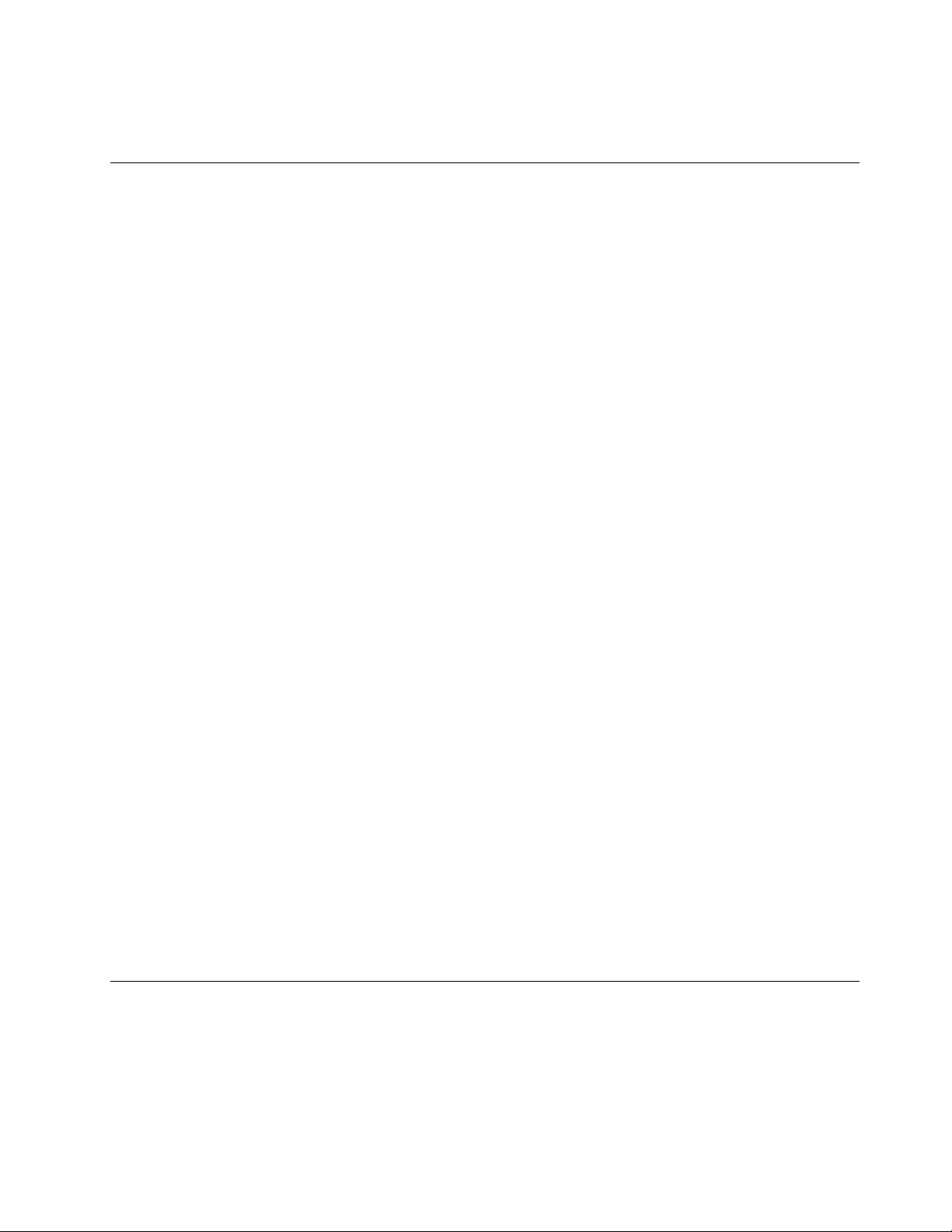
当挽救介质启动时,将打开RescueandRecovery工作空间。每个功能的帮助信息都可以从RescueandRecovery
工作空间中获得。请按照说明完成恢复过程。
重新安装预安装的应用程序和设备驱动程序
您的计算机提供了一些方法,使您能够重新安装选定的出厂安装的应用程序和设备驱动程序。
重新安装预安装的应用程序
这部分提供有关如何重新安装预装应用程序的说明。
要重新安装Lenovo计算机上所选的预装应用程序,请执行以下操作:
1.开启计算机。
机
算
计
机
算
计
机显示硬盘驱动器的目录结构。
算机
2.使用Windows资源管理器或计
3.转至C:\SWTOOLS目录。
4.打开apps文件夹。apps文件夹内有几个按照计算机上安装的各种应用程序命名的子文件夹。
5.打开相应的应用程序子文件夹。
6.在应用程序子文件夹中,找到SETUP.EXE文件或其他相应的EXE文件进行安装。双击该文件,并按
照屏幕上的说明完成安装。
重新安装预安装的设备驱动程序
这部分提供有关如何重新安装预装设备驱动程序的说明。
计算
:
意
注
:
意
注
:当重新安装设备驱动程序时,您将更改您的计算机的当前配置。只有当必要的时候才重新安装设备驱
意:
注意
注
动程序以解决计算机的问题。
要重新安装出厂预装设备的设备驱动程序,请执行以下操作:
1.开启计算机。
机
算
计
机
算
计
机显示硬盘驱动器的目录结构。
算机
2.使用Windows资源管理器或计
3.转至C:\SWTOOLS目录。
4.打开DRIVERS文件夹。DRIVERS文件夹中包含几个子文件夹,它们是根据安装在该计算机上的不同
设备来命名的(如AUDIO或VIDEO)。
5.打开相应的设备子文件夹。
6.执行以下某项操作:
•在设备子文件夹中,找到SETUP.exe文件。双击该文件,并按照屏幕上的说明完成安装。
•在设备子文件夹中,找到README.txt文件或扩展名为.txt的文件。该文件可能根据操作系统命名,
如WIN98.txt。TXT文件包含有关如何安装设备驱动程序的信息。请按说明完成安装。
•如果设备子文件夹包含扩展名为.inf的文件,而且您希望使用该INF文件来安装设备驱动程序,那么
请参考“Windows帮助和支持”信息系统,以获取有关如何安装设备驱动程序的详细信息。
:
注
:
注
:如果需要更新的设备驱动程序,请参阅第73
注:
注
计算
页“获取计算机最新的设备驱动程序”以获取更多信息。
重新安装软件程序
如果计算机中安装的软件程序工作不正常,那么可能需要将其除去并重新安装。重新安装会覆盖现有的程序
文件并通常会解决您可能在该程序上遇到的任何问题。
要删除系统中的某个程序,请参阅MicrosoftWindows帮助系统以获取详细信息。
要重新安装程序,请执行以下某一操作:
第6章.恢复信息65
65
65
65

:
注
:
注
:重新安装程序的方法因程序而异。请参阅程序随附的文档,查看该程序是否有特殊的安装说明。
注:
注
•要在系统中重新安装大多数商用程序,请参阅MicrosoftWindows帮助系统以获取更多信息。
•要重新安装所选的Lenovo预装的应用程序,请执行以下操作:
1.开启计算机。
机
算
计
机
算
计
机显示硬盘驱动器的目录结构。
算机
2.使用Windows资源管理器或计
3.转至C:\SWTOOLS目录。
4.打开APPS文件夹。APPS文件夹内有几个按照计算机上安装的各种应用程序命名的子文件夹。
5.打开相应的应用程序子文件夹。
6.在应用程序子文件夹中,找到SETUP.EXE文件或其他相应的EXE文件进行安装。双击该文件,并
按照屏幕上的说明完成安装。
计算
重新安装设备驱动程序
要重新安装您安装好的某个选件的设备驱动程序,请参阅随该选件随附的文档。
当重新安装设备驱动程序时,您将更改您的计算机的当前配置。只有当必要的时候才重新安装设备驱动程序
以解决计算机的问题。
有关重新安装计算机随附的设备驱动程序的更多信息,请参阅第65
驱动程序”。
页“重新安装预安装的应用程序和设备
解决恢复问题
如果无法访问RescueandRecovery工作空间或Windows环境,请执行以下某项操作:
•使用挽救介质来启动RescueandRecovery工作空间。请参阅第64页“制作和使用挽救介质”。
•其他所有恢复方法均告失败而您需要将硬盘驱动器复原到出厂缺省设置时使用恢复盘。请参阅第61页
“制作和使用恢复盘”。
:
注
:
注
:如果无法从挽救介质或恢复盘访问RescueandRecovery工作空间或Windows环境,那么可能是没有将
注:
注
急救设备(内置硬盘驱动器、光盘、USB硬盘驱动器或其他外部设备)设置为启动设备顺序中的第一个引导
设备。您必须首先确保在SetupUtility程序中将急救设备设置为启动设备顺序中的第一个引导设备。请参阅
第69
页“选择启动设备”,获取有关暂时或永久更改启动设备顺序的详细信息。有关SetupUtility程序的
更多信息,请参阅第67
尽快制作一张挽救介质和一套恢复盘并将它们妥善保存以备将来使用,这一点非常重要。
页第7章“使用SetupUtility程序”。
66
66
66ThinkCentre用户指南
66

第7章使用SetupUtility程序
SetupUtility程序用于查看和更改计算机的配置设置,且与所使用的操作系统无关。但是,操作系统的设置
可能会覆盖SetupUtility程序中任何相似的设置。
启动SetupUtility程序
要启动SetupUtility程序,请执行以下操作:
1.确保已关闭计算机。
2.开启计算机时反复按下并松开F1键。当听到多声蜂鸣声或看到徽标屏幕时,松开F1键。
:
注
:
注
:如果设置了Power-OnPassword或AdministratorPassword,那么只有输入了正确的密码,才会显示
注:
注
SetupUtility程序菜单。有关更多信息,请参阅第67
POST检测到从计算机取出硬盘驱动器或降低内存条容量后,启动计算机时将显示错误消息,并将提示执行
以下操作之一:
•按F1键进入SetupUtility程序。
:
注
:
注
:进入SetupUtility程序之后,选择屏幕底部的Save
注:
注
•按F2跳过错误消息,然后登录操作系统。
查看并更改设置
页“使用密码”。
Changes
Save
Changes
Save
Changesand
SaveChanges
Exit
and
Exit
and
Exit。此后将不再显示错误消息。
andExit
SetupUtility程序菜单列出了有关系统配置的各项内容。要查看或更改设置,请启动SetupUtility程序。请参
阅第67页“启动SetupUtility程序”。然后,按照屏幕上的说明进行操作。
可使用键盘或鼠标在BIOS菜单选择中导航。每个屏幕底部都显示了用来执行各种任务的键。
使用密码
通过使用SetupUtility程序,您可以设置密码以防止未经授权人员访问您的计算机和数据。您可以使用以下
类型的密码:
•Power-OnPassword
•AdministratorPassword
•HardDiskPassword
您不必设置任何密码即可使用计算机。但是,使用密码可以提高计算的安全性。如果您决定设置密码,请阅
读以下内容。
密码注意事项
密码可以是最多64个字母字符和数字字符的任意组合。为保证安全,建议使用不易破解的密码。要设置不
易破解的密码,请遵循以下准则:
•至少包含八个字符
•必须至少包含一个字母字符和一个数字字符
•SetupUtility程序密码和硬盘密码不区分大小写
•不是您的姓名或用户名
©CopyrightLenovo2012
67
67
67
67

•不是常用词或常用名称
•与您先前使用的密码有明显不同
Power-OnPassword
设置Power-OnPassword后,每次开启计算机时都会提示输入有效密码。只有输入有效密码才能使用计算机。
AdministratorPassword
设置AdministratorPassword可防止未经授权的用户更改配置设置。如果您负责维护若干台计算机的配置设
置,那么可能需要设置AdministratorPassword。
设置AdministratorPassword后,每当尝试访问SetupUtility程序时都会提示您输入有效密码。只有输入有效
密码才能访问SetupUtility程序。
如果同时设置了Power-OnPassword和AdministratorPassword,那么可以输入任一密码。但是,您必须使用
AdministratorPassword来更改任何配置设置。
HardDiskPassword
设置HardDiskPassword可防止未经授权访问硬盘驱动器上的数据。设置HardDiskPassword之后,每当尝
试访问硬盘驱动器时都会提示您输入有效密码。
:
注
:
注
:
注:
注
•设置HardDiskPassword之后,硬盘驱动器上的数据即受保护,即使从计算机上取下硬盘驱动器并安装在
另一台上也是如此。
•如果忘记了HardDiskPassword,则无法重置密码或从硬盘驱动器恢复数据。
设置、更改和删除密码
要设置、更改或删除密码,请执行以下操作:
1.启动SetupUtility程序。请参阅第67页“启动SetupUtility程序”。
Security
Security
2.在SetupUtility程序主菜单中,选择Security
Power-On
Set
Power-On
Set
Power-OnPassword
3.根据密码类型,选择Set
4.按照屏幕右侧显示的说明来设置、更改或删除密码。
:
注
:
注
:密码可以是最多64个字母字符和数字字符的任意组合。有关更多信息,请参阅第67
注:
注
意事项”。
SetPower-On
Security。
Password
Password
Password、Set
Administrator
Set
Administrator
Set
AdministratorPassword
SetAdministrator
Password
Password
Password或Hard
Hard
Hard
HardDisk
Password
Disk
Password。
DiskPassword
页“密码注
Password
Disk
擦除丢失或遗忘的密码(清除CMOS)
本部分说明如何擦除丢失或被遗忘的密码(如用户密码)。
要擦除丢失或遗忘的密码,请执行以下操作:
1.从驱动器中取出所有介质,然后关闭所有连接的设备和计算机。然后从电源插座中拔出所有电源线,并
拔下连接到计算机的所有电缆。
2.卸下计算机外盖。请参阅第27页“卸下计算机外盖”。
3.找到主板上的“清除CMOS/恢复”跳线。请参阅第11页“找到主板上的部件”。
4.将跳线从标准位置(引脚1和2)改到维护位置(引脚2和3)。
5.重新安装计算机外盖,然后连接电源线。请参阅第58页“完成部件更换”。
6.开启计算机,使其保持开机状态大约10秒钟。然后,按住电源开关5秒钟来关闭计算机。
68
68
68ThinkCentre用户指南
68

7.重复步骤1到步骤3。
8.将“清除CMOS/恢复”跳线移回标准位置(引脚1和2)。
9.重新安装计算机外盖,然后连接电源线。请参阅第58页“完成部件更换”。
启用或禁用设备
本部分讲述了如何启用或禁用用户访问以下设备:
USB
Setup
USB
Setup
USB
USBSetup
Setup
SATA
Controller
SATA
Controller
SATA
SATAController
Controller
External
External
External
ExternalSATA
SATA
SATA
SATAPort
Port
Port
Port
要启用或禁用设备,请执行以下操作:
1.启动SetupUtility程序。请参阅第67页“启动SetupUtility程序”。
2.从SetupUtility程序主菜单中,选择Devices
3.根据要启用或禁用的设备,执行以下某项操作:
Setup
USB
Setup
USB
Setup以启用或禁用USB设备。
•选择USB
•选择ATA
USBSetup
Drive
ATA
Drive
ATA
DriveSetup
ATADrive
4.选择想要的设置,并按Enter键。
5.按F10,保存并退出SetupUtility程序。请参阅第70页“退出SetupUtility程序”。
使用该选项启用或禁用USB接口。在禁用USB接口之后,则无法使用连接到USB
接口的设备。
Disabled
将该功能设置为Disabled
光盘驱动器)都将被禁用且无法访问。
将该选项设置为Disable
Setup
Setup
Setup以启用或禁用内置或外置SATA设备。
Disabled
Disabled之后,所有连接到SATA接口的设备(如硬盘驱动器或
Disable
Disable
Disable之后,则无法访问连接到外置SATA接口的设备。
Devices
Devices
Devices。
选择启动设备
如果计算机未按预期从光盘或硬盘驱动器等设备启动,请执行以下某项操作以选择所需的启动设备。
选择临时启动设备
采用该过程,选择一个临时启动设备。
:
注
:
注
:并非所有的光盘和硬盘驱动器都可进行引导。
注:
注
1.关闭计算机。
2.开启计算机时反复按下并松开F12键。当显示请选择引导设备窗口时,松开F12键。
3.选择想要的启动设备,并按Enter键。计算机将从您所选的设备启动。
:
注
:
注
:从“请选择引导设备”窗口选择启动设备不会永久更改启动顺序。
注:
注
选择或更改启动设备顺序
要查看或永久更改配置的启动设备顺序,请执行以下操作:
1.启动SetupUtility程序。请参阅第67页“启动SetupUtility程序”。
Startup
Startup
2.在SetupUtility程序主菜单中,选择Startup
3.选择设备的PrimaryStartupSequence、AutomaticStartupSequence和ErrorStartupSequence。阅读屏幕右
侧显示的信息。
4.按F10,保存并退出SetupUtility程序。请参阅第70页“退出SetupUtility程序”。
Startup。
第7章.使用SetupUtility程序69
69
69
69

启用ErP遵从方式
Power
Power
可通过SetupUtility程序中的Power
方式的情况下减少电力的消耗。
要在SetupUtility程序中启用ErP遵从方式,请执行以下操作:
1.确保已关闭计算机。
2.开启计算机时反复按下并松开F1键。当听到多声蜂鸣声或看到徽标屏幕时,松开F1键。这样会启动
SetupUtility程序。
:
注
:
注
:如果设置了开机密码或管理员密码,那么只有输入了正确的密码,才会显示SetupUtility程序主菜
注:
注
单。
3.从SetupUtility程序的主菜单中,选择Power
Enabled
Enabled
4.选择Enabled
5.从Power
6.选择Wake
7.选择Disabled
8.按F10键,保存更改并退出SetupUtility程序。在出现提示时按Enter键,以确认退出。
:
注
:
注
:启用ErP遵从方式后,可通过执行以下某项操作唤醒计算机:
注:
注
•按电源开关
•启用闹钟唤醒功能
闹钟唤醒功能使计算机可在某个设置的时间唤醒。要启用闹钟唤醒功能,请执行以下操作:
•启用掉电后功能
掉电后功能使计算机可在突然掉电后电源恢复时唤醒。要启用掉电后功能,请执行以下操作:
Enabled,然后按Enter键。
Power
Power
Power菜单中,选择Automatic
Lan
on
Wake
Wake
Wakeon
Disabled
Disabled
Disabled,然后按Enter键。
1.启动SetupUtility程序。
2.从SetupUtility程序的主菜单中,选择Power
3.选择Wake
4.按F10键,保存更改并退出SetupUtility程序。在出现提示时按Enter键,以确认退出。
1.启动SetupUtility程序。
2.从SetupUtility程序的主菜单中,选择Power
3.选择Power
4.按F10键,保存更改并退出SetupUtility程序。在出现提示时按Enter键,以确认退出。
Lan
on
Lan,然后按Enter键。
onLan
on
Up
Wake
Wake
WakeUp
Power
Power
PowerOn
on
Up
onAlarm
Upon
On
On
On,然后按Enter键。
Power菜单启用耗能产品指令(ErP)遵从方式,以便在计算机处于待机或关闭
Saving
Power
Power
Power➙
On
Automatic
Automatic
AutomaticPower
Alarm
Alarm
Alarm,然后按Enter键。然后,按照屏幕上的说明进行操作。
Power
On
Power
On,然后按Enter键。
PowerOn
Power
Power
Power➙
Power
Power
Power➙
Enhanced
➙
EnhancedPower
➙Enhanced
Automatic
➙
Automatic
➙
AutomaticPower
➙Automatic
After
➙
After
➙
AfterPower
➙After
Enhanced
➙
Power
Saving
Power
SavingMode
PowerSaving
Power
Power
PowerOn
Loss
Power
Loss
Power
Loss,然后按Enter键。
PowerLoss
Mode
Mode
Mode,然后按Enter键。
On
On
On,然后按Enter键。
退出SetupUtility程序
查看或更改设置之后,请按Esc键返回到SetupUtility程序主菜单。您可能需要按几次Esc键。执行以下某
项操作:
•如果要保存新设置,按F10,保存并退出SetupUtility程序。
Exit
Exit
Exit
•如果不想保存设置,请选择Exit
•如果要返回到缺省设置,请按F9,装入缺省设置。
70
70
70ThinkCentre用户指南
70
Exit➙
Discard
➙
DiscardChanges
➙Discard
Discard
➙
Changes
Changes
Changesand
and
Exit
and
Exit。
andExit

第8章更新系统程序
本章提供有关如何更新POST和BIOS以及如何从POST和BIOS更新失败恢复的信息。
使用系统程序
系统程序是内建于计算机中的底层软件。系统程序包括POST、BIOS、以及SetupUtility程序。POST是每
次开启计算机时执行的一组测试和过程。BIOS是将来自其他软件层的指令转换为计算机硬件能理解的电子
信号的软件层。您可以使用SetupUtility程序来查看或更改计算机的配置设置。请参阅第67
用SetupUtility程序”,以获取详细信息。
计算机的主板具有一个称为电可擦可编程只读存储器(EEPROM,也称为闪存)的模块。通过启动使用系
统程序更新光盘的计算机,或者从操作系统上运行特殊的更新程序,您可以轻松更新POST、BIOS和Setup
Utility程序。
Lenovo可能会对POST和BIOS进行更改和改进。更新发布时,它们作为可下载的文件在LenovoWeb
站点http://www.lenovo.com上提供。关于使用POST和BIOS更新的说明,可从更新文件随附的TXT
文件中获得。对于大多数型号,您可以下载更新程序来制作系统程序更新光盘或者下载可以从操作系
统上运行的更新程序。
从光盘更新BIOS
本节说明如何从光盘更新BIOS。
页第7章“使
:
注
:
注
:您可以下载带系统程序更新的自启动可引导光盘映像(称为ISO映像)来创建系统程序更新光盘。请
注:
注
转至
http://www.lenovo.com/support
要从光盘更新BIOS,请执行以下操作:
1.关闭计算机。
Startup
Startup
2.开启计算机时反复按下并松开F12键。当出现Startup
Startup
Startup
StartupDevice
3.从Startup
Enter键。更新开始。
4.当系统提示您更改序列号时,建议您不要通过按N键进行更改。但是,如果您确实想要更改序列号,
按Y键,然后输入序列号再按Enter键。
5.当系统提示您更改机器类型和型号时,建议您不要通过按N键进行更改。但是,如果您确实想要更改
机器类型和型号,按Y键,然后输入机器类型和型号再按Enter键。
6.按照屏幕上的指示信息进行操作以完成更新。更新完成后,从光盘驱动器中取出光盘。
Device
Device
DeviceMenu
Menu
Menu
Menu中选择所需的光盘驱动器作为启动设备。然后,将光盘插入此光盘驱动器并按
StartupDevice
Device
Device
DeviceMenu
Menu
Menu
Menu时,松开F12键。
从操作系统更新BIOS
:
注
:
注
:由于Lenovo会对其Web站点进行持续改进,因此对于Web页面内容的更改,恕不另行通知,其中包
注:
注
括以下过程中引用的内容。
要从操作系统更新BIOS,请执行以下操作:
1.访问http://www.lenovo.com/support。
2.如下所示,找到适用于您的机器类型的可下载文件:
Drivers
Download
Download
a.单击Download
Download&
&
Drivers
&
Drivers(下载和驱动程序)。
&Drivers
©CopyrightLenovo2012
71
71
71
71

drivers
Downloads
Downloads
b.在左窗格中,单击Downloads
Brand
Brand
Brand(品牌)下拉列表框中,选择Desktops
c.从Brand
Family
Family
Family(产品系列)下拉列表框中,选择产品系列的名称。
d.从Family
Continue
Continue
e.单击Continue
f.从Refine
g.单击BIOS更新链接。
3.单击TXT文件,该文件包含从操作系统更新BIOS的说明。
4.打印这些说明。这一步十分重要,因为开始下载后屏幕上不会显示这些说明。
5.遵循打印的说明来下载、解压缩和安装更新。
Continue(继续)。
Refine
Refine
Refineresults
results
results
results(精简结果)下拉列表框中,选择BIOS
Downloadsand
and
drivers
and
drivers(下载和驱动程序)。
anddrivers
Desktops
Desktops
Desktops(台式机)。
BIOS
BIOS
BIOS。
从POST/BIOS更新故障中恢复
如果更新POST和BIOS时,计算机发生断电,那么计算机可能无法正常重新启动。如果发生这种情况,请
执行以下过程,从POST和BIOS更新失败中恢复。此过程通常称为“引导块恢复”。
1.从驱动器中取出所有介质,然后关闭所有连接的设备和计算机。然后从电源插座中拔出所有电源线,并
拔下连接到计算机的所有电缆。
2.卸下计算机外盖。请参阅第27页“卸下计算机外盖”。
3.找到主板上的“清除CMOS/恢复”跳线。请参阅第11页“找到主板上的部件”。
4.拔下所有妨碍操作“清除CMOS/恢复”跳线的电缆。
5.将跳线从标准位置(引脚1和2)改到维护位置(引脚2和3)。
6.重新连接所有拔下的电缆,并重新安装PCI卡(如果已卸下)。
7.重新安装计算机外盖,并将计算机和显示器的电源线插入电源插座中。请参阅第58页“完成部件更
换”。
8.开启计算机,然后将POST和BIOS更新光盘插入光盘驱动器。等待几分钟。然后,恢复过程开始。恢
复过程将花费2-3分钟。在此期间,将显示一条警告消息,但您不需要进行任何操作。
9.恢复过程完成后,不会有任何视频,计算机会自动关闭。
10.重复步骤1到步骤4。
11.将“清除CMOS/恢复”跳线移回标准位置(引脚1和2)。
12.重新连接所有拔下的电缆,并重新安装PCI卡(如果已卸下)。
13.重新安装计算机外盖并重新连接所有断开连接的电缆。
14.开启计算机以重新启动操作系统。
72
72
72ThinkCentre用户指南
72

第9章预防出现问题
本章提供可帮助避免常见问题和保持计算机平稳运行的信息。
使计算机保持最新状态
在某些情况下您会发现有必要拥有最新的软件程序、设备驱动程序或者操作系统。本部分将说明如何为计算
机获取最新的更新。
请选择以下任意主题:
•第73
•第73页“更新操作系统”
•第73
页“获取计算机最新的设备驱动程序”
页“使用SystemUpdate”
获取计算机最新的设备驱动程序
:
注
:
注
:由于Lenovo会对其Web站点进行持续改进,因此对于Web页面内容的更改,恕不另行通知,其中包
注:
注
括以下过程中引用的内容。
可通过执行以下操作,从LenovoWeb站点下载和安装更新的设备驱动程序:
:
意
注
:
意
注
:请不要从WindowsUpdateWeb站点下载更新的设备驱动程序。WindowsWeb站点上提供的设备驱动
意:
注意
注
程序没有经过Lenovo的测试,使用它们可能导致不可预料的问题。请从Lenovo获取更新的设备驱动程序。
1.访问http://www.lenovo.com/support。
drivers
Downloads
Downloads
2.单击Downloads
3.从机器类型列表中选择计算机的机器类型。
4.单击需要安装设备驱动程序的设备的类别。
5.单击相应的设备驱动程序。
6.下载和安装设备驱动程序。
Downloadsand
and
drivers
and
drivers(下载和驱动程序)。
anddrivers
更新操作系统
Microsoft通过MicrosoftWindowsUpdateWeb站点提供各种Windows操作系统的更新。Web站点自动确定对
您的计算机可用的Windows更新并仅列出那些更新。更新可能包含安全修订包、Windows组件的新版本(如
MediaPlayer)、Windows操作系统其他部分的修订或增强功能。
:
意
注
:
意
注
:请勿从WindowsWeb站点下载更新的设备驱动程序。WindowsWeb站点上提供的设备驱动程序没有
意:
注意
注
经过Lenovo的测试,使用它们可能导致不可预料的问题。请从Lenovo获取更新的设备驱动程序。有关更多
信息,请参阅第73
要访问MicrosoftWindowsUpdate站点,请执行以下操作:
1.请访问http://windowsupdate.microsoft.com/。
2.按照屏幕上的说明进行操作。
页“获取计算机最新的设备驱动程序”。
使用SystemUpdate
SystemUpdate程序有助于使计算机上的软件保持最新状态。更新程序包存储在Lenovo服务器上,可从Lenovo
支持Web站点下载。更新程序包可以包含应用程序、设备驱动程序、BIOS闪存或软件更新。当SystemUpdate
程序连接到Lenovo支持Web站点时,它会自动识别您计算机的机器类型与型号、已安装的操作系统和操作
系统的语言,以确定哪些更新可用于您的计算机。然后,SystemUpdate程序会显示更新程序包列表,并对每
©CopyrightLenovo2012
73
73
73
73

个更新按重要、推荐和可选进行归类,以帮助您了解其重要性。您可以完全控制下载和安装哪些更新。选择
您想要的更新程序包之后,SystemUpdate程序会自动下载并安装更新,而不需要您进行任何干预。
大多数Lenovo计算机上都预装了SystemUpdate程序,而且该程序随时可运行。唯一的先决条件是必须具有
活动的互联网链接。您可以手工启动该程序,或者使用调度功能使该程序按指定的时间间隔自动搜索更新。
您也可以根据严重性(重要更新、重要和推荐更新,或所有更新)预先定义要搜索的计划更新,以使供您选
择的列表仅包含自己感兴趣的那些更新类型。
如果计算机随附了SystemUpdate程序,可通过完成以下过程打开该程序:
在WindowsVista操作系统中,请执行以下操作:
ThinkVantage
➙
序
程
有
所
➙
始
开
➙
始
开
➙所
始➙
1.单击开
2.单击System
在Windows7操作系统中,执行以下操作:
1.单击开
2.双击更
如果计算机上当前未安装SystemUpdate程序,可从Lenovo支持Web站点(http://www.lenovo.com/support)
进行下载。
开始
System
System
SystemUpdate
➙
始
开
➙
始
开
➙Lenovo
始➙
开始
驱
新
更
驱
新
更
驱动
新驱
更新
所
所有
Update
Update
Update。
Lenovo
Lenovo
LenovoThinkVantage
动
动
动程
程
有
程序
有程
序
程
序
程
序。
程序
ThinkVantage
➙
序
ThinkVantage。
➙ThinkVantage
序➙
ThinkVantage
ThinkVantage
ThinkVantageTools
Tools
Tools
Tools。
清洁与维护
在适当的保养和维护的情况下,您的计算机将向您提供可靠的服务。以下主题提供信息来帮助您使计算机保
持高效运行。
•第74页“基本要点”
•第74页“清洁计算机”
–第75页“计算机”
–第75
–第75页“光电鼠标”
–第75页“显示屏幕”
•第75页“良好的维护习惯”
页“键盘”
基本要点
以下是有关使您的计算机保持正常运行的一些基本要点:
•将您的计算机放置在清洁、干燥的环境中。确保将它放在平整、稳定的平台上。
•请勿在显示器顶部放置物品,或者盖住显示器或计算机上的通风孔。这些通风孔中的气流可以防止计算
机过热。
•请将食品和饮料放在远离计算机各部件的地方。食品的碎屑和溅出的液滴可能会粘住键盘和鼠标,从而
导致无法使用。
•请勿弄湿电源开关或其他控制装置。湿气可以损坏这些部件并带来电气危险。
•拔下电源线时,请务必握紧插头而非电线。
清洁计算机
定期清洁计算机是个良好的习惯,可以保护计算机表面并确保无故障运行。
74
74
74ThinkCentre用户指南
74

:
告
警
:
告
警
:
告:
警告
警
。
关
开
源
电
器
示
显
和
机
算
计
闭
关
保
确
请
前
之
幕
屏
器
示
显
和
机
算
计
洁
清
在
在
在清
在
计
洁
清
计算
洁计
清洁
和
机
算
和显
机和
算机
器
示
显
器屏
示器
显示
之
幕
屏
之前
幕之
屏幕
确
请
前
确保
请确
前请
闭
关
保
闭计
关闭
保关
机
算
计
机和
算机
计算
示
显
和
示器
显示
和显
源
电
器
源开
电源
器电
。
关
开
。
关。
开关
计算机
请仅使用温性清洁溶液和湿布来清洁计算机有污渍的表面。
键盘
要清洁计算机键盘,请执行以下操作:
1.在无尘的软布上涂一些异丙醇。
2.用这块布擦拭每个键的表面。逐个擦拭每个键;如果同时擦拭多个键,布可能会钩住相邻的键,很可能
会将其损坏。确保液体不滴到键上或两键之间。
3.要清除键下方的碎屑或灰尘,可使用洗耳球配合刷子或吹风机的冷风。
:
注
:
注
:请勿直接向显示屏或键盘上喷洒清洁剂。
注:
注
光电鼠标
本节说明如何清洁光电鼠标。
光电鼠标使用一个发光二极管(LED)和一个光学传感器进行指针导航。如果使用光电鼠标时屏幕上
的指针不能平稳滑动,则可能需要清洁该鼠标。
要清洁光电鼠标,请执行以下操作:
1.关闭计算机。
2.从计算机上断开鼠标电缆。
3.将鼠标倒置,查看镜头。
a.如果镜头上有污迹,则使用普通棉签轻轻地清洁该区域。
b.如果镜头中有碎屑,则轻轻地将碎屑吹离该区域。
4.检查要使用鼠标的表面。如果鼠标下方有非常复杂的图画或图案,数字信号处理器(DSP)可能难以确
定鼠标位置的变化。
5.将鼠标电缆重新连接到计算机。
6.重新开启计算机。
显示屏幕
灰尘累积会增加眩光方面的问题。记得定期清洁显示屏。请参阅第75页“清洁平板显示器表面”或第75
页“清洁玻璃屏表面”。
清洁平板显示器表面
如果您的显示器是具有柔韧的胶面的平板计算机显示屏,请执行以下操作以清洁该特殊表面。使用干燥的软
布轻擦该表面,或吹掉屏幕上的尘土和其他细小颗粒。然后用LCD清洁剂将布润湿并擦拭屏幕表面。
许多计算机耗材商店都出售显示屏专用清洁液。请仅使用为LCD显示屏研制的清洁液。首先将这种液体涂
在不起毛的软布上,然后清洁LCD显示屏。某些计算机耗材商店出售用于保养LCD的小湿巾。
清洁玻璃屏表面
要清洁玻璃屏表面,请使用干燥的软布轻擦该表面,或吹掉屏幕上的尘土和其他细小颗粒。然后用蘸有非磨
蚀性液态玻璃清洁剂的软布擦拭。
良好的维护习惯
通过执行一些良好的维护操作,可以保持计算机的良好性能、保护数据并对万一发生的计算机故障做好准备。
第9章.预防出现问题75
75
75
75

•定期清空回收站。
•偶尔运行Windows“磁盘碎片整理”程序以防止由过量碎片文件引起的性能问题。
•定期清理您的电子邮件应用程序的收件箱、已发送邮件和已删除邮件文件夹。
•定期在可移动介质存储器上制作重要数据的备份副本,并将可移动介质存放在安全的地方。制作备份副
本的频率取决于数据对您或您的企业的重要程度。Lenovo以选件的形式提供多种可移动介质存储设备,
如CD-RW驱动器和可刻录DVD驱动器。
•定期备份整个硬盘驱动器。
•如果使用WindowsVista操作系统,请使用或者安排“系统还原”定期拍摄系统快照。
:
注
:
注
:在安装新的设备驱动程序、更新软件或安装新软件之前,请务必抓取快照。
注:
注
•使计算机软件保持最新状态。有关更多信息,请参阅第73
•保留日志薄。这些项可能包含主要的软件或硬件更改、设备驱动程序更新、间歇性问题和解决它们的办法
以及任何可能遇到的小问题。日志薄可以帮助您或Lenovo技术人员确定问题是与硬件更改、软件更改相
关,还是与其他一些可能已经发生的操作相关。
•制作ProductRecovery光盘。有关使用ProductRecovery光盘将硬盘驱动器还原为出厂缺省设置的更多信
息,请参阅第61
•制作挽救介质。有关使用急救介质(如CD或DVD)从导致无法访问硬盘驱动器上的Windows环境或
RescueandRecovery工作空间的故障恢复的更多信息,请参阅第64页“制作和使用挽救介质”。
页“制作和使用恢复盘”。
页“使计算机保持最新状态”。
移动计算机
在移动计算机之前,请采取以下预防措施。
1.备份硬盘驱动器上的所有文件和数据。市场上可购买到多种备份程序。您的操作系统也可能具有可使用
的备份程序。Lenovo提供RescueandRecovery程序,帮助您备份和还原数据。有关更多信息,请参阅
第62
页“执行备份和恢复操作”。
2.从驱动器卸下所有介质(软盘、光盘和磁带等)。
3.关闭计算机和连接的所有设备。您的硬盘驱动器自动将读/写磁头复位到非数据区。这会防止对硬盘驱
动器造成损坏。
4.拔出电源插座中的电源插头。
5.首先拔掉接口处的通信电缆(例如调制解调器或网络电缆),然后从计算机上拔掉这些电缆的另一端。
6.记下其余电缆连接到计算机上的位置;然后拔下这些电缆。
7.如果存有原始的装运纸板箱和包装材料,请用它们来包装这些部件。如果要用另外的纸板箱,请为这些
部件提供衬垫以防损坏。
76
76
76ThinkCentre用户指南
76

第10章故障诊断和诊断程序
本章描述了一些基本的故障诊断和诊断程序。如果此处并未描述您的计算机所遇到的问题,请参阅第95页
第11章“获取信息、帮助和服务”以获取其他故障诊断资源。
基本故障诊断
下表提供的信息可帮助您诊断计算机问题。
:
注
:
注
:如果无法解决该问题,请将计算机送修。要获取服务和支持的电话号码列表,请参阅计算机随附的
注:
注
《ThinkCentre安全和保修指南》,或者访问Lenovo支持Web站点:http://www.lenovo.com/support/phone。
症
状
症
状
症
症状
状操
操
作
操
作
操作
作
按下电源开关时,计算机不启
动。
显示器黑屏。
键盘不起作用。
鼠标不起作用。
请确保:
•电源线已正确连接到计算机后部以及工作正常的电源插座中。
•如果计算机后部还有第二个电源开关,请确保打开该开关。
•计算机前部的电源指示灯已点亮。
•计算机电压与您所在国家或地区的电源插座的可用电压相匹配。
请确保:
•显示器信号电缆已正确连接到显示器和计算机上相应的显示器接口。
•显示器电源线已正确连接到显示器以及工作正常的电源插座中。
•显示器已开启且亮度和对比度控件设置正确。
•计算机电压与您所在国家或地区的电源插座的可用电压相匹配。
•如果计算机有两个显示器接口,请确保使用显卡上的接口。
请确保:
•计算机已开启。
•键盘已牢固地连接到计算机上的USB接口。
•没有键被卡住。
请确保:
•计算机已开启。
•鼠标已牢固地连接到计算机上的USB接口。
•鼠标清洁。有关更多信息,请参阅第75
页“光电鼠标”。
操作系统不启动。
在操作系统启动之前计算机多次
发出蜂鸣。
请确保:
•启动顺序中包含操作系统存在的设备。通常,操作系统位于硬盘驱动器上。要
了解更多信息,请参阅第69页“选择启动设备”。
请确保没有键被卡住。
故障诊断过程
使用以下过程作为起点开始诊断您在操作计算机时遇到的问题。
1.检查所有连接设备的电缆是否已正确且牢固地连接。
2.检查所有需要交流电源的连接设备是否都已连接到了正确接地、工作正常的电源插座上。
©CopyrightLenovo2012
77
77
77
77

3.确认计算机的BIOS设置中启用了所有连接的设备。有关访问和更改BIOS设置的更多信息,请参阅第
67页第7章“使用SetupUtility程序”。
4.转至第78页“故障诊断”,然后按照所遇问题类型的说明进行操作。如果故障诊断信息不能帮助您解
决问题,请继续进行下一步。
5.尝试使用以前获得的配置,了解最近对硬件或软件设置的更改是否造成了问题。但是,在还原以前的配
置之前,请先获得当前的配置,以免旧配置设置无法解决问题或有不利影响。要复原获取到的配置,请
执行以下操作:
系
➙
护
保
统
系
➙
统
系
➙
护
维
和
统
系
➙
板
面
制
控
➙
始
开
始
开
始➙
•在WindowsVista操作系统中,单击开
•在Windows7操作系统中,单击开
如果这些操作无法解决问题,那么继续进行下一步。
6.运行诊断程序。有关更多信息,请参阅第92页“诊断程序”。
•如果诊断程序检测到硬件故障,请联系Lenovo客户支持中心。有关更多信息,请参阅第95页第11
章“获取信息、帮助和服务”。
•如果无法运行诊断程序,请联系Lenovo客户支持中心。有关更多信息,请参阅第95页第11章“获
取信息、帮助和服务”。
•如果诊断程序没有检测到硬件故障,请继续进行下一步。
7.用反病毒程序查看计算机是否感染了病毒。如果程序检测到病毒,请除去病毒。
8.如果这些措施都无法解决问题,请寻求技术协助。有关更多信息,请参阅第95页第11章“获取信息、
帮助和服务”。
开始
➙
始
开
➙
始
开
➙控
始➙
开始
制
控
➙
制面
控制
➙控
面
制
控
面
制
控
面板
制面
控制
➙
板
面
➙系
板➙
面板
系
➙
板
系
➙
板
系统
➙系
板➙
和
统
系
和维
统和
系统
安
和
统
安
和
统
安全
和安
统和
➙
护
维
➙系
护➙
维护
系
➙
全
系
➙
全
系统
➙系
全➙
➙
统
系
➙系
统➙
系统
➙
统
➙
统
➙系
统➙
保
统
系
保护
统保
系统
护
保
统
系
系
系统
护
保
统
护➙
保护
统保
系
➙
护
系统
➙系
护➙
统
系
➙
统
系
➙
统还
系统
➙系
故障诊断
原
还
统
原
还
统
原。
还原
统还
原
还
原
还
原。
还原
使用故障诊断信息来查找具有明确症状的问题的解决方案。
如果在安装新硬件选件或新软件后立即出现计算机所遇到的症状,请先执行以下操作,然后再参阅故障诊断
信息:
1.卸下新硬件选件或软件。如果必须卸下计算机外盖后才能卸下硬件选件,请确保查看并按照计算机随附
的电气安全信息进行操作。为了您的安全,请不要在卸下外盖的情况下运行计算机。
2.运行诊断程序,确保计算机正确运行。
3.根据制造商的说明重新安装新硬件选件或软件。
从以下列表中选择计算机所遇到的问题:
•第79页“音频问题”
•第80页“CD问题”
•第80页“DVD问题”
•第82页“间歇性问题”
•第82
•第84页“显示器问题”
•第85页“联网问题”
•第88页“选件问题”
•第88
•第90页“打印机问题”
•第91页“串口问题”
•第91页“软件问题”
•第92页“USB问题”
页“键盘、鼠标或定位设备问题”
页“性能低下和锁定问题”
78
78
78ThinkCentre用户指南
78

音频问题
从以下列表中选择症状:
•第79页“Windows无声音”
•第79页“音频光盘或支持自动播放的光盘插入驱动器后不自动播放”
•第79页“声音只从一个外接音箱中发出”
•第79
Windows无声音
症状:Windows无声音
操作:
•如果您使用的是有开/关控制装置的有源外接音箱,请验证开/关控制装置设置在开
•如果可控制外接音箱的音量,请确认没有将音量控制设置得过低。
•双击Windows通知区域中的扬声器图标。主音量控制窗口打开。确认未选中静
•某些型号具有前置音频面板,您可以用来调整音量。如果有前置音频面板,请确认没有将音量设置得过低。
•验证外接音箱(和耳机,如有使用)已连接到计算机上正确的音频接口。大部分音箱电缆都用颜色进行
注
注
注:
注
中一个扩展槽上安装了音频适配器,那么禁用内建在系统板上的音频功能;使用适配器上的音频插孔。
页“DOS应用程序或游戏无声音”
开
开
开位置上并且音箱电源线
已连接到正确接地的正常工作的交流电源插座。
音
静
音
静
音设置,并且任何音量设
静音
置都没有设置得过低。
了标记以匹配接口。
:
:
:在外接音箱或耳机电缆连接到音频接口后,内置扬声器(如果存在)就被禁用。大多数情况下,如果其
•确保所运行的程序适用于MicrosoftWindows操作系统。如果程序用于在DOS中运行,那么该程序不使用
Windows声音功能并且必须配置为使用SoundBlasterPro或SoundBlaster仿真。
•验证音频设备驱动程序已正确安装。请参阅MicrosoftWindows帮助系统以获取更多信息。
如果这些措施无法解决问题,请运行诊断程序(有关说明,请参阅第92
帮助,请参阅第95
页第11章“获取信息、帮助和服务”。
页“诊断程序”)。如果需要技术
音频光盘或支持自动播放的光盘插入驱动器后不自动播放
症状:音频光盘或支持自动播放的光盘插入驱动器后不自动播放
措施:请参阅第80
页“CD问题”。
声音只从一个外接音箱中发出
症状:只有一个外接扬声器能发声。
操作:
•确保扬声器电缆已完全插入计算机上的接口中。
•确保连接左边音箱和右边音箱的电缆已牢固地连接。
•双击Windows通知区域中的扬声器图标。主音量控制窗口打开。验证平衡设置已正确设置。
如果这些操作都无法解决问题,那么可能是音箱损坏。将音箱送去维修。如果需要技术帮助,请参阅第95
页第11章“获取信息、帮助和服务”。
DOS应用程序或游戏无声音
症状:DOS应用程序或游戏无声音
第10章.故障诊断和诊断程序79
79
79
79

操作:
•确保DOS应用程序或游戏已配置为使用SoundBlasterPro或SoundBlaster仿真。请参考应用程序或游戏随
附的文档以获取有关进行声卡设置的说明。
•如果这些措施无法解决问题,请运行诊断程序(有关说明,请参阅第92页“诊断程序”)。如果需要技
术帮助,请参阅第95
页第11章“获取信息、帮助和服务”。
CD问题
从以下列表中选择症状:
•第80页“音频光盘或支持自动播放的光盘插入CD驱动器后不自动播放”
•第80
•第80页“无法使用可启动(可引导)的恢复盘(如ProductRecoveryCD)来启动计算机”
音频光盘或支持自动播放的光盘插入CD驱动器后不自动播放
症状:音频光盘或支持自动播放的光盘插入CD驱动器后不自动播放。
操作:
•如果您安装了多个CD或DVD驱动器(或CD和DVD驱动器的组合),请尝试将光盘插入其他驱动
•如果使用WindowsVista或Windows7操作系统,则按第80
页“CD或DVD无法使用”
器。在某些情况下,只有其中一个驱动器连接到了音频子系统。
页“CD或DVD无法使用”的措施进行操
作。
如果这样无法解决问题,则按第80页“CD或DVD无法使用”的措施进行操作。
CD或DVD无法使用
症状:CD或DVD无法使用。
操作:
•检查光盘是否已正确插入并且其标签朝上。
•确保所使用的光盘是干净的。要除去灰尘或指纹,请使用一块软布从中间向外将光盘擦拭干净。顺着圆周
方向擦拭光盘可能会导致丢失数据。
•检查所使用的光盘是否未擦伤或损坏。尝试插入另一张已知是完好的光盘。如果无法读取已知是完好的光
盘,那么可能是CD或DVD驱动器或CD或DVD驱动器的电缆连接有问题。确保电源线和信号电缆已
牢固连接到驱动器。
无法使用可启动(可引导)的恢复盘(如ProductRecoveryCD)来启动计算机
症状:无法使用可启动(可引导)恢复介质(如ProductRecoveryCD)启动计算机。
措施:确保启动顺序中CD或DVD驱动器在硬盘驱动器之前。有关查看和更改启动顺序的信息,请参阅第
69页“选择或更改启动设备顺序”。请注意,某些机型的启动顺序是永久固定且不能更改的。
如果这些措施无法解决问题,请运行诊断程序(有关说明,请参阅第92
帮助,请参阅第95页第11章“获取信息、帮助和服务”。
页“诊断程序”)。如果需要技术
DVD问题
从以下列表中选择症状:
•第81页“黑屏而非DVD视频”
•第81
80
80
80ThinkCentre用户指南
80
页“DVD电影不播放”

•第81页“播放DVD时无声音或声音时断时续”
•第81页“播放很慢或断断续续”
•第82
页“出现光盘无效或未找到光盘消息”
黑屏而非DVD视频
症状:黑屏而非DVD视频
操作:
•重新启动DVD播放器程序。
•关闭任何打开的文件,关闭计算机,然后重新启动计算机。
•尝试更低的屏幕分辨率或色深。
如果这些措施无法解决问题,请运行诊断程序(有关说明,请参阅第92
帮助,请参阅第95页第11章“获取信息、帮助和服务”。
页“诊断程序”)。如果需要技术
DVD电影不播放
症状:DVD影片不能播放。
操作:
•确保光盘表面清洁且未擦伤。
•检查光盘或包装以获得区域代码。可能所购买的光盘需要具有使用计算机时所在区域的代码。
如果这些措施无法解决问题,请运行诊断程序(有关说明,请参阅第92
帮助,请参阅第95页第11章“获取信息、帮助和服务”。
页“诊断程序”)。如果需要技术
播放DVD时无声音或声音时断时续
症状:播放DVD影片时无声或声音时断时续。
操作:
•检查计算机和扬声器上的音量控制设置。
•确保光盘表面清洁且未擦伤。
•检查音箱上的所有电缆连接。
•使用视频DVD菜单选择另一个音轨。
如果这些措施无法解决问题,请运行诊断程序(有关说明,请参阅第92
帮助,请参阅第95页第11章“获取信息、帮助和服务”。
播放很慢或断断续续
症状:播放缓慢或不连贯。
操作:
•禁用所有后台程序,如AntiVirus或“桌面主题”。
•确保视频分辨率设置为低于1152x864。
如果这些措施无法解决问题,请运行诊断程序(有关说明,请参阅第92
帮助,请参阅第95页第11章“获取信息、帮助和服务”。
页“诊断程序”)。如果需要技术
页“诊断程序”)。如果需要技术
第10章.故障诊断和诊断程序81
81
81
81

出现光盘无效或未找到光盘消息
症状:出现光盘无效或未找到光盘消息
操作:
•确保DVD光盘在驱动器中亮面朝下。
•确保视频分辨率设置为低于1152x864。
•在除了DVD-ROM驱动器外还有CD-ROM驱动器或CD-RW驱动器的计算机上,请确保DVD光盘位
于标有“DVD”的驱动器中。
如果这些措施无法解决问题,请运行诊断程序(有关说明,请参阅第92页“诊断程序”)。如果需要技术
帮助,请参阅第95页第11章“获取信息、帮助和服务”。
间歇性问题
症状:仅偶尔出现问题,难以重复该问题。
操作:
•验证所有电缆和电线都已牢固连接到计算机和连接设备。
•验证计算机开启时,风扇格栅未阻塞(在格栅周围有气流),并且风扇正在工作。如果气流受阻或风扇
不工作,那么计算机可能出现过热。
•如果安装了SCSI设备,请验证每个SCSI链中的最后一个外部设备已正确终止。(请参阅您的SCSI文
档。)
如果这些措施无法解决问题,请运行诊断程序(有关说明,请参阅第92页“诊断程序”)。如果需要技术
帮助,请参阅第95页第11章“获取信息、帮助和服务”。
键盘、鼠标或定位设备问题
从以下列表中选择症状:
•第82
•第83页“鼠标或定位设备不起作用”
•第83页“屏幕上的指针不随鼠标平稳滑动”
•第83
•第83页“无线键盘不能使用”
键盘上全部或某些键不起作用
症状:键盘上的全部或某些键不能使用。
操作:
•确认键盘电缆已牢固地连接到计算机上的正确接口。
•如果使用的性能是增强型USB键盘,而只有一个或多个快速访问按钮不能使用,则可能是已禁用这些按钮
•在WindowsVista操作系统中,请执行以下操作:
页“键盘上全部或某些键不起作用”
页“指纹识别器不起作用”
或未向其分配功能。请使用“性能增强型定制键盘”程序中的帮助系统来帮助诊断快速访问按钮的问题。
板
面
制
控
➙
始
1.单击开
2.单击硬
3.在键
4.单击属
开
开
开始
硬
硬
硬件
盘
键
盘
键
盘主题中,单击检
键盘
属
属
属性
控
➙
始
控制
➙控
始➙
声
和
件
声
和
件
声音
和声
件和
性
性
性以获取键盘详细信息并了解键盘是否工作正常。
板
面
制
板。
面板
制面
音
音
音。
态
状
盘
键
查
检
键
查
检
键盘
查键
检查
态
状
盘
态。
状态
盘状
82
82
82ThinkCentre用户指南
82

•在Windows7操作系统中,执行以下操作:
板
面
制
控
➙
始
开
开
1.单击开
2.单击硬
3.单击设
4.双击性
如果这些操作都无法解决问题,则将计算机和键盘送修。有关详细信息,请参阅第95页第11章“获取信
息、帮助和服务”。
开始
硬
硬
硬件
设
设
设备
性
性
性能
控
➙
始
控制
➙控
始➙
声
和
件
声
和
件
声音
和声
件和
打
和
备
打
和
备
打印
和打
备和
强
增
能
强
增
能
强型
增强
能增
板
面
制
板。
面板
制面
音
音
音。
机
印
机
印
机。
印机
盘
键
USB
型
USB
型
USB键
型USB
盘
键
盘。此时将启动性能增强型USB键盘定制程序。
键盘
鼠标或定位设备不起作用
症状:鼠标或定位设备不能使用。
操作:
•验证鼠标或定位设备电缆已牢固地连接到计算机上的正确接口。根据鼠标的类型,鼠标电缆将连接到鼠
标、串行或USB接口。某些键盘集成了USB接口,可用于USB鼠标或定位设备。
•验证鼠标或定位设备的设备驱动程序已正确安装。
•如果使用的是USB键盘或鼠标,请确认BIOS设置中启用了USB接口。请参阅第69页“启用或禁用设
备”。
如果这些措施无法解决问题,请运行诊断程序(有关说明,请参阅第92
帮助,请参阅第95页第11章“获取信息、帮助和服务”。
页“诊断程序”)。如果需要技术
屏幕上的指针不随鼠标平稳滑动
症状:屏幕上的指针随鼠标移动时不顺滑。
措施:鼠标指针移动不稳定通常是鼠标内的小球上积聚了灰尘、油脂和其他污染物所致。清洁鼠标。有关说
明,请参阅第75页“光电鼠标”。
指纹识别器不起作用
症状:指纹识别器不起作用。
措施:以下原因可能导致指纹识别器运行不正常:
•未正确登记指纹。
•用坚硬的、尖锐的物体刻划读取器的表面。
•用指甲或其他坚硬的东西刮擦识别器的表面。
•用不干净的手指使用或触摸读取器。
•手指的表面与登记的指纹差别很大。
无线键盘不能使用
症状:无线键盘不能使用。
措施:如果收发器通信指示灯点亮,但无线键盘不能使用,则重新启动计算机。如果重新启动计算机无法解
决问题,则请确认满足以下条件:
•正确安装了电池。
•电池有电。
•无线键盘距收发器不足十米。
•收发器安装完整。
第10章.故障诊断和诊断程序83
83
83
83

措施:如果收发器通信指示灯未点亮,则重新连接收发器和键盘。
显示器问题
:
注
:
注
:许多显示器都有状态指示灯和内置控件用于调整亮度、对比度、宽度、高度及其他图像调整。然而,这
注:
注
些控件随显示器类型而异。有关状态指示灯和使用控件的信息,请参阅显示器随附的文档。
从以下列表中选择症状:
•第84
•第84页“开启计算机后显示器工作正常,但计算机一段时间无操作后黑屏”
•第84页“开启计算机后显示器工作正常,但启动某些应用程序后黑屏”
•第84
•第85页“图像脱色”
页“屏幕上显示的字符有误”
页“图像闪烁”
屏幕上显示的字符有误
症状:屏幕上显示的字符有误。
措施:将计算机送修。有关详细信息,请参阅第95页第11章“获取信息、帮助和服务”。
开启计算机后显示器工作正常,但计算机一段时间无操作后黑屏
症状:开启计算机后显示器工作正常,但计算机一段时间无操作后黑屏。
措施:可能是用电源管理功能将计算机设置为节能状态。如果启用了电源管理功能,那么禁用它或更改设置
可能可以解决问题。
如果这些措施无法解决问题,请运行诊断程序(有关说明,请参阅第92
帮助,请参阅第95页第11章“获取信息、帮助和服务”。
页“诊断程序”)。如果需要技术
开启计算机后显示器工作正常,但启动某些应用程序后黑屏
症状:开启计算机后显示器工作正常,但启动某些应用程序后黑屏。
操作:
•确保显示器信号电缆已牢固连接到显示器和计算机上的显示器接口。松脱的电缆能导致间歇性问题。
•验证是否已安装了应用程序所必需的设备驱动程序。请参考受影响的应用程序的文档以查看是否需要设
备驱动程序。
如果这些措施无法解决问题,请运行诊断程序(有关说明,请参阅第92
帮助,请参阅第95
页第11章“获取信息、帮助和服务”。
页“诊断程序”)。如果需要技术
图像闪烁
症状:图像闪烁。
操作:
•显示器可能在低刷新率显示方式下运行。请将显示器设置为其自身以及计算机中的视频控制器所支持的最
高逐行刷新率。
:
意
注
:
意
注
:使用不受显示器支持的分辨率或刷新率可能会损坏显示器。查看显示器随附的文档,了解显示器
意:
注意
注
支持的刷新率。
84
84
84ThinkCentre用户指南
84

•显示器可能受到附近设备干扰的影响。其他设备(例如变压器、电器、荧光灯和其他显示器)周围的磁
场可能导致该问题。将荧光桌灯或任何产生磁场的设备移动到离显示器更远的地方。如果这样无法解决
问题,则进行以下操作:
1.关闭显示器。(在彩色显示器开启的时候移动它可能会导致屏幕色彩失真。)
2.调整显示器与其他设备的距离,使其相距至少305毫米(12英寸)。
3.开启显示器。
•您可以通过操作系统控制面板重新设置刷新率:
置
设
级
高
➙
率
辨
分
幕
屏
整
调
➙
音
声
和
件
硬
➙
板
面
制
控
➙
始
开
➙
始
开
➙控
始➙
在Windows7操作系统中,单击开
器
示
显
器
示
显
器选项卡并选择新的刷新率。
示器
显示
单击显
•请参阅操作系统文档或帮助以获取有关显示器设置的进一步信息。
开始
面
制
控
面板
制面
控制
硬
➙
板
硬件
➙硬
板➙
声
和
件
声音
和声
件和
音
音➙
整屏
调整
➙调
辨率
分辨
幕分
屏幕
高级
➙高
率➙
高
➙
率
辨
分
幕
屏
整
调
➙
级
级设
置
设
置。然后,
设置
如果这些操作都无法解决问题,那么显示器可能需要送去维修。有关详细信息,请参阅第95
取信息、帮助和服务”。
页第11章“获
图像脱色
症状:图像颜色失真。
措施:显示器可能受到附近设备干扰的影响。其他设备(例如变压器、电器、荧光灯和其他显示器)周围的
磁场可能导致该问题。将荧光桌灯或任何产生磁场的设备移动到离显示器更远的地方。如果这样无法解决问
题,则进行以下操作:
1.关闭显示器。(在彩色显示器开启的时候移动它可能会导致屏幕色彩失真。)
2.调整显示器与其他设备的距离,使其相距至少305毫米(12英寸)。
3.开启显示器。
如果这些操作都无法解决问题,那么显示器可能需要送去维修。有关详细信息,请参阅第95页第11章“获
取信息、帮助和服务”。
联网问题
以下是最常见的联网问题。从以下列表中选择联网问题:
•第85页“以太网问题”
•第87页“无线LAN问题”
•第87页“无线WAN问题”
•第87
页“蓝牙问题”
有关更多信息,请参阅第95页“帮助和支持”。
以太网问题
对于以太网问题,请从以下列表中选择症状:
•第85页“计算机无法连接到网络”
•第86页“适配器停止工作,原因不明”
•第86页“如果计算机是千兆以太网型号,并且使用的速度为1000Mbps,连接将失败或发生错误”
•第86页“如果计算机是千兆以太网型号,它无法以1000Mbps的速率连接网络。而是以100Mbps的速
率连接”
计算机无法连接到网络
症状:计算机无法连接到网络。
第10章.故障诊断和诊断程序85
85
85
85

措施:请确保:
•正确安装了电缆。
必须将网线稳固地连接到计算机的以太网接口和集线器的RJ45接口。计算机与集线器之间的最大允许距
离为100米。如果连接了电缆,并且距离在可接受的范围之内,但是问题仍然存在,请尝试更换不同的
电缆。
•正确安装了电缆。
•使用正确的设备驱动程序。
在Windows7操作系统和WindowsVista操作系统中,执行以下操作:
1.单击开
2.单击硬
3.单击设
4.如果网
开
开
开始
硬
硬
硬件
设
设
设备
网
网
网络
控
➙
始
控制
➙控
始➙
声
和
件
声
和
件
声音
和声
件和
理
管
备
理
管
备
理器
管理
备管
配
适
络
配
适
络
配器
适配
络适
板
面
制
板。
面板
制面
音
音
音。
器
器
器。如果提示您输入管理员密码或对密码进行确认,请输入密码或进行确认。
器
器
器下的适配器名称旁显示叹号标记,则可能所用驱动程序不正确或未启用驱动程序。
板
面
制
控
➙
始
要更新驱动程序,请右键单击突出显示的适配器。
5.单击更
更
新
更
新驱
更新
程
动
驱
程序
动程
驱动
件
软
序
件,然后按照幕上的说明进行操作。
软件
序软
件
软
序
程
动
驱
新
•交换机端口和适配器的双工设置相同。
如果将适配器配置为全双工,请确保将交换机端口也配置为全双工。设置错误的双工模式会降低性能、引
起数据丢失或导致连接断开。
•已安装了网络环境所必需的所有联网软件。
请与LAN管理员核对必需的联网软件。
适配器停止工作,原因不明
症状:适配器停止工作,原因不明。
措施:网络驱动程序文件可能损坏或丢失。参考更新驱动程序过程的“解决方案”描述执行该过程,以确保
安装了正确的设备驱动程序。
WakeonLAN功能不能使用
症状:WakeonLAN(WOL)功能不能使用。
操作:
•确保在BIOSSetupUtility程序中启用了WOL。
•如果已启用,请与LAN管理员核对必需的设置。
如果计算机是千兆以太网型号,并且使用的速度为1000Mbps,连接将失败或发生错误
症状:如果计算机是千兆以太网型号,并且使用的速度为1000Mbps,连接失败或发生错误。
操作:
•使用5类线,并确保网络电缆连接牢固。
•连接到1000BASE-T集线器/交换机(而不是1000BASE-X)。
如果计算机是千兆以太网型号,它无法以1000Mbps的速率连接网络。而是以100Mbps的速率连接
症状:如果计算机是千兆以太网型号的,它无法以1000Mbps的速率连接网络。而是以100Mbps的速率连
接。
操作:
•请更换电缆再尝试。
•确保链路对端已设置为自适应。
86
86
86ThinkCentre用户指南
86

•确保交换机符合802.3ab标准(千兆铜导线)。
无线LAN问题
症状:无法使用内置无线网卡进行连接。
操作:
•确保安装的无线LAN驱动程序是最新版。检查Web站点并确认AccessConnections支持的驱动程序版本
是自述文件中记录的最新版本。
•确保计算机在无线接入点的范围内。
•双击Windows通知区域中的AccessConnections图标,确保无线通信已启用。
标
图
的
藏
隐
示
:
注
:
注
:如果计算机预装了Windows7操作系统,则单击Windows通知区域中的显
注:
注
示AccessConnections图标。有关该图标的更多信息,请参阅AccessConnections中的帮助。
•检查网络名称(SSID)及加密信息。使用AccessConnections验证此区分大小写的信息。
显
显
显示
藏
隐
示
藏的
隐藏
示隐
图
的
图标
的图
标
标。此时将显
无线WAN问题
消息:插入了未经认证的WAN卡-关闭电源,然后卸下WAN卡。
措施:此计算机不支持该WAN卡。请将其卸下。
:
注
:
注
:某些型号的计算机没有无线WAN。
注:
注
蓝牙问题
对于蓝牙问题,请从以下列表中选择症状:
•第87
•第87页“无法正确接收从Windows7或WindowsVista操作系统发送的PIM项”
声音并非来自蓝牙耳机
症状:虽然使用耳机应用模式或音像应用模式连接了蓝牙耳麦/耳机,但是声音并非来自耳麦/耳机,而是来
自本机扬声器。
措施:请执行以下操作:
1.退出使用声音设备的应用程序(例如:WindowsMediaPlayer)。
2.通过单击开
3.单击硬
4.选择播
5.如果使用的是耳麦应用模式,请选择蓝
6.单击确
无法正确接收从Windows7或WindowsVista操作系统发送的PIM项
症状:任何其他支持蓝牙的设备的地址簿都无法正确接收从Windows7或WindowsVista操作系统发送的
个人信息管理器(PIM)项。
措施:Windows7操作系统和WindowsVista操作系统以XML格式发送PIM项,但大多数支持蓝牙的设备
只能处理vCard格式的PIM项。如果另一个支持蓝牙的设备可通过蓝牙接收文件,则有可能将Windows7
操作系统和WindowsVista操作系统发送的PIM项保存为扩展名为.contact的文件。
页“声音并非来自蓝牙耳机”
制
控
➙
始
开
开
开始
和
件
硬
和
件
硬
和声
件和
硬件
放
播
放
播
放选项卡。
播放
模式,请选择立
定
确
定
确
定关闭“声音”窗口。
确定
始
始➙
声
声
声音
制
控
➙
制面
控制
➙控
声
➙
音
声
➙
音
声音
➙声
音➙
声
体
立
声
体
立
声音
体声
立体
板
面
板
面
板,打开“控制面板”。
面板
音
音
音。
频
音
频
音
频,然后单击设
音频
蓝
免
牙
蓝
免持
牙免
蓝牙
为
设
为
设
为默
设为
持
持音
认
默
认
默
认值
默认
频
音
频,然后单击设
音频
值
值
值按钮。
频
音
持
免
牙
设
为
设
为默
设为
值
认
默
值按钮。如果使用的是音像应用
认值
默认
值
认
默
为
第10章.故障诊断和诊断程序87
87
87
87

选件问题
本信息用于诊断自身不具备故障诊断信息的Lenove硬件选件的问题。
从以下列表中选择症状:
•第88
•第88
页“刚安装的选件不起作用”
页“先前能工作的选件现在不起作用”
刚安装的选件不起作用
症状:刚安装的选件不能使用。
操作:验证:
•该选件可用于您的计算机。
•您已按照选件随附的安装说明和计算机随附的安装说明进行了操作,并且所有选件文件(例如设备驱动程
序,如有需要)都已正确安装。
•您没有使其他已安装的选件或电缆松脱。
•如果选件为适配器,您已提供了能使适配器正确运行的足够的硬件资源。请参阅适配器随附的文档(以及
任何其他已安装适配器的文档)以确定每个适配器所需的资源。
如果这些措施无法解决问题,请运行诊断程序(有关说明,请参阅第92页“诊断程序”)。如果需要技术
帮助,请参阅第95页第11章“获取信息、帮助和服务”。
先前能工作的选件现在不起作用
症状:以前能使用的选件现在不能使用。
操作:
•验证所有选件硬件和电缆的连接都很牢固。
•如果选件自己附带检测说明,那么请使用这些说明来检测该选件。
•如果发生故障的选件是SCSI选件,请验证:
–所有外接SCSI选件的电缆都已正确连接。
–每个SCSI链的最后一个选件或SCSI电缆的末端已正确终止。
–所有外接SCSI选件都已开启。在开启计算机之前必须开启外接SCSI选件。有关更多信息,请参阅您
的SCSI文档。
•验证选件和所有所需的设备驱动程序是否都已正确安装。
如果这些措施无法解决问题,请运行诊断程序(有关说明,请参阅第92
帮助,请参阅第95
页第11章“获取信息、帮助和服务”。
页“诊断程序”)。如果需要技术
性能低下和锁定问题
性能低下和锁定问题可能是任何以下情况造成的:
•第89页“硬盘驱动器可用空间不足”
•第90页“碎片文件量太大”
•第90
在上面的列表中进行选择,以便了解更多您可以采取的纠正操作。
88
88
88ThinkCentre用户指南
88
页“内存不足”

硬盘驱动器可用空间不足
症状:硬盘驱动器可用空间不足
如果硬盘驱动器过满,则Windows操作系统的运行速度将变慢,还有可能出错。
要检查WindowsVista操作系统和Windows7操作系统中的可用空间量,请执行以下操作:
机
算
计
➙
始
开
➙
始
开
➙计
始➙
1.单击开
2.右键单击C驱动器这一项,然后单击属
释放磁盘空间的操作:
•在WindowsVista操作系统中,执行以下一项或所有操作:
–
–
–
•在Windows7操作系统中,执行以下一项或所有操作:
开始
开
开
1.单击开
2.右键单击C驱动器这一项,然后单击属
3.单击磁
4.选择我
5.这样会列出不必要的文件类别。选择要删除的每个文件类别,然后单击确
6.单击删
1.单击开
2.单击程
3.单击打
4.这样会列出可选的Windows组件。按照屏幕上的说明进行操作。
1.单击开
2.右键单击C驱动器这一项,然后单击属
3.单击磁
4.选择此
5.单击继
6.单击其
7.在程
8.这样会列出已安装的应用程序。选择要删除的应用程序。单击卸
开始
磁
磁
磁盘
我
我
我的
删
删
删除
开
开
开始
程
程
程序
打
打
打开
开
开
开始
磁
磁
磁盘
此
此
此计
继
继
继续
其
其
其他
序
程
序
程
序和
程序
机
算
计
机。
算机
计算
计
➙
始
计
➙
始
计算
➙计
始➙
理
清
盘
理
清
盘
理。
清理
盘清
件
文
的
件
文
的
件或此
文件
的文
件
文
除
件
文
除
件。
文件
除文
控
➙
始
控
➙
始
控制
➙控
始➙
序
序
序。
闭
关
或
开
开
开或
始
始
始➙
盘
盘
盘清
计
计
计算
续
续
续。
他
他
他选
和
和
和功
闭
关
或
闭Windows
关闭
或关
计
➙
计
➙
计算
➙计
理
清
理
清
理。
清理
上
机
算
上
机
算
上的
机上
算机
项
选
项
选
项选项卡。
选项
能
功
能
功
能区域中,单击清
功能
机
算
机
算
机。
算机
此
此
此计
面
制
面
制
面板
制面
Windows
Windows
Windows功
机
算
机
算
机。
算机
的
的
的所
性
属
性
属
性。这样会显示可用磁盘空间量。
属性
性
属
性
属
性。
属性
件
文
户
用
有
所
的
上
机
算
计
算
计
算机
计算
板
板
板。
有
所
有
所
有用
所有
的
上
机
的所
上的
机上
功
功
功能
文
户
用
文
户
用
文件
户文
用户
清
清
清理
能
能
能。
有
所
有用
所有
件
件
件。
理
理
理按钮。
用
用户
件
文
户
件。
文件
户文
定
确
定
确
定。
确定
性
属
性
属
性。
属性
改
更
/
载
卸
卸
卸载
更
/
载
更改
/更
载/
改
改,然后单击继
续
继
续
继
续。
继续
–
机
算
计
➙
始
开
➙
始
开
➙计
始➙
1.单击开
2.右键单击C驱动器这一项,然后单击属
3.单击磁
4.这样会列出不必要的文件类别。选择要删除的每个文件类别,然后单击确
–
1.单击开
2.单击程
3.单击打
开始
清
盘
磁
清
盘
磁
清理
盘清
磁盘
➙
始
开
➙
始
开
➙控
始➙
开始
序
程
序
程
序。
程序
或
开
打
或
开
打
或关
开或
打开
机
算
计
机。
算机
计算
性
属
性
属
性。
属性
理
理
理。
板
面
制
控
控
控制
关
关
关闭
制
制面
闭
闭
闭Windows
板
面
板。
面板
Windows
Windows
Windows功
能
功
能
功
能。
功能
定
确
定
确
定。
确定
第10章.故障诊断和诊断程序89
89
89
89

4.这样会列出可选的Windows组件。按照屏幕上的说明进行操作。
–
机
算
计
➙
始
开
➙
始
开
➙计
始➙
1.单击开
2.右键单击C驱动器这一项,然后单击属
3.单击磁
4.单击清
5.单击其
6.在程
7.这样会列出已安装的应用程序。选择要删除的应用程序。单击卸
•清理您的电子邮件应用程序的收件箱、已发送邮件和已删除邮件文件夹。文件夹的名称和清理过程可能根
据您的电子邮件应用程序的不同而改变。如果您需要帮助,请参阅电子邮件应用程序的帮助系统。
开始
清
盘
磁
清
盘
磁
清理
盘清
磁盘
系
理
清
系
理
清
系统
理系
清理
选
他
其
选
他
其
选项
他选
其他
功
和
序
程
程
程序
功
和
序
功能
和功
序和
机
算
计
机。
算机
计算
理
理
理。
件
文
统
件
文
统
件。
文件
统文
项
项
项选项卡。
能
能
能区域中,单击清
清
清
清理
理
理
理按钮。
性
属
性
属
性。
属性
改
更
/
载
卸
卸
卸载
改
更
/
载
改。
更改
/更
载/
碎片文件量太大
症状:有碎片的文件数量太多
措施:运行Windows的“磁盘碎片整理”程序。
:
注
:
注
:根据硬盘驱动器的大小及其当前存储的数据量,磁盘整理碎片进程最多可能需要几个小时才能完成。
注:
注
•在WindowsVista操作系统中,请执行以下操作:
1.关闭所有当前正在运行的程序,并关闭所有打开的窗口。
机
算
计
➙
始
开
➙
始
开
➙计
始➙
2.单击开
3.右键单击C驱动器这一项,然后单击属
4.单击工
5.单击分
开始
具
工
具
工
具选项卡。
工具
析
分
析
分
析磁
分析
磁
磁
磁盘
机
算
计
机。
算机
计算
性
属
性
属
性。
属性
盘
盘
盘来确定磁盘碎片整理过程是否必要。单击磁
磁
碎
盘
磁
碎片
盘碎
磁盘
理
整
片
理开始磁盘碎片整理过程。
整理
片整
理
整
片
碎
盘
•在Windows7操作系统中,执行以下操作:
1.关闭所有当前正在运行的程序,并关闭所有打开的窗口。
机
算
计
➙
始
开
➙
始
开
➙计
始➙
2.单击开
3.右键单击C驱动器这一项,然后单击属
4.单击工
5.单击立
6.再次单击立
开始
具
工
具
工
具选项卡。
工具
即
立
即
立
即进
立即
进
进
进行
立
立
立即
机
算
计
机。
算机
计算
性
属
性
属
性。
属性
续
行
碎
行
碎片
行碎
进
即
进
即
进行
即进
整
片
整理
片整
片
碎
行
片
碎
行
片整
碎片
行碎
理
理,然后单击继
理
整
理
整
理,开始整理磁盘碎片的过程。
整理
理
整
片
碎
继
续
继
续。
继续
内存不足
症状:内存不足
通常,安装的内存越大,Windows操作系统运行得越好。
措施:安装额外的内存。有关购买内存的信息,请参阅第95页第11章“获取信息、帮助和服务”。有关
安装内存的详细步骤说明,请参阅第32
如果这些措施无法解决问题,请运行诊断程序(有关说明,请参阅第92页“诊断程序”)。如果需要技术
帮助,请参阅第95页第11章“获取信息、帮助和服务”。
页“安装或更换内存条”。
打印机问题
症状:打印机不工作。
90
90
90ThinkCentre用户指南
90
